Page 1
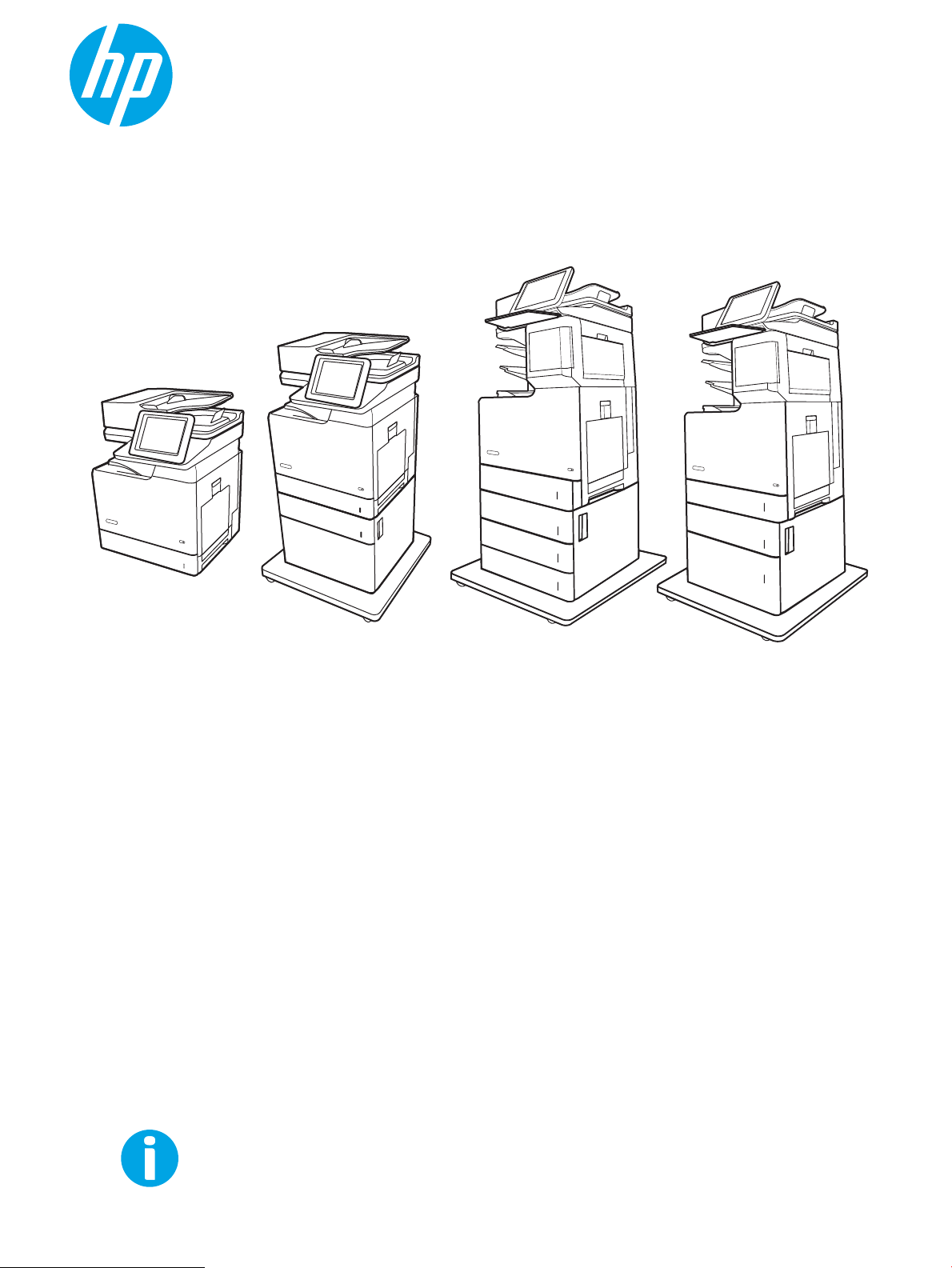
Пайдаланушы нұсқаулығы
Color LaserJet Enterprise MFP M681, M682
www.hp.com/support/colorljM681MFP
www.hp.com/support/colorljM682MFP
M681dh
Flow M681f
M681f Flow M682zFlow M681z
Page 2
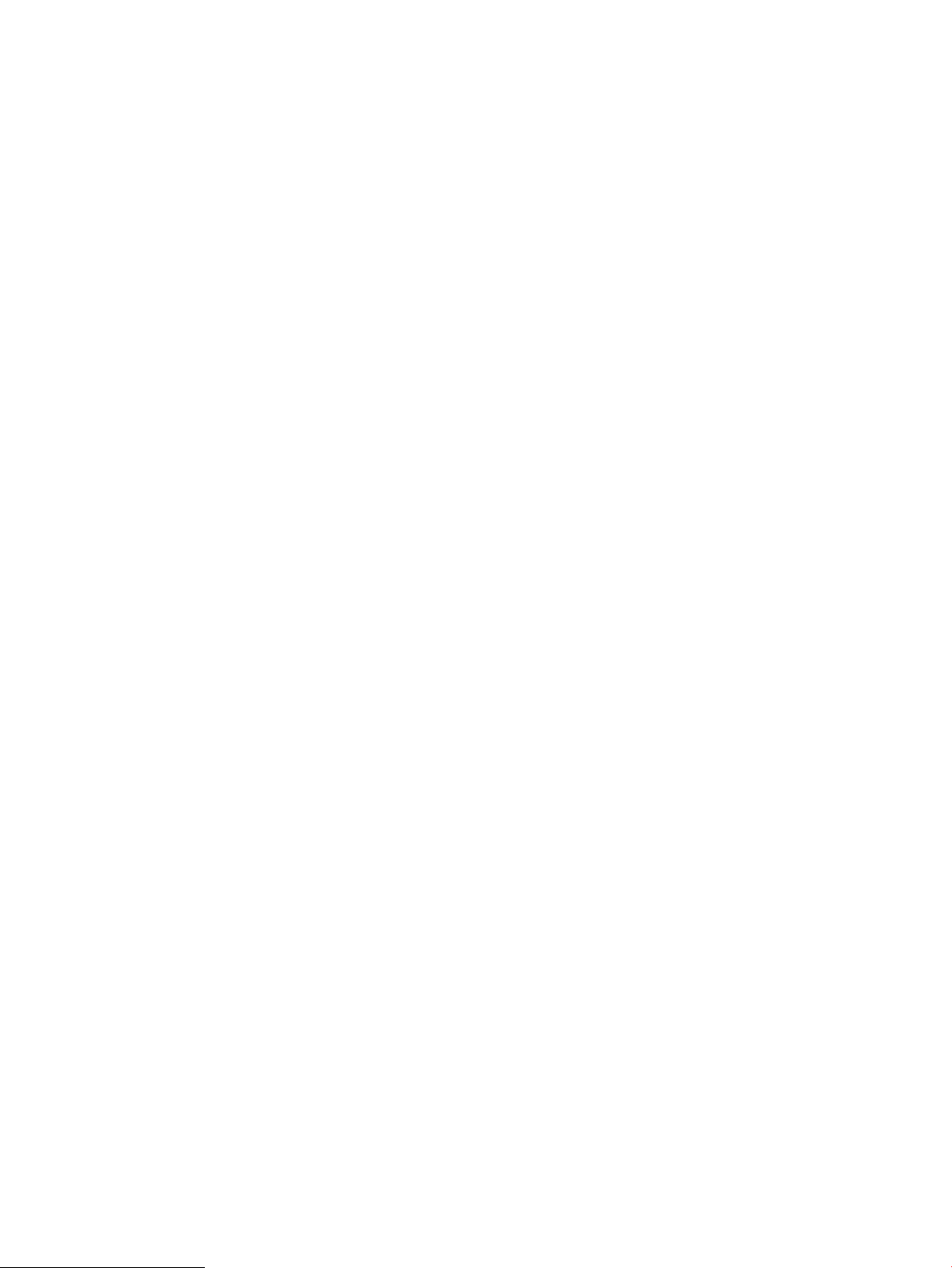
Page 3
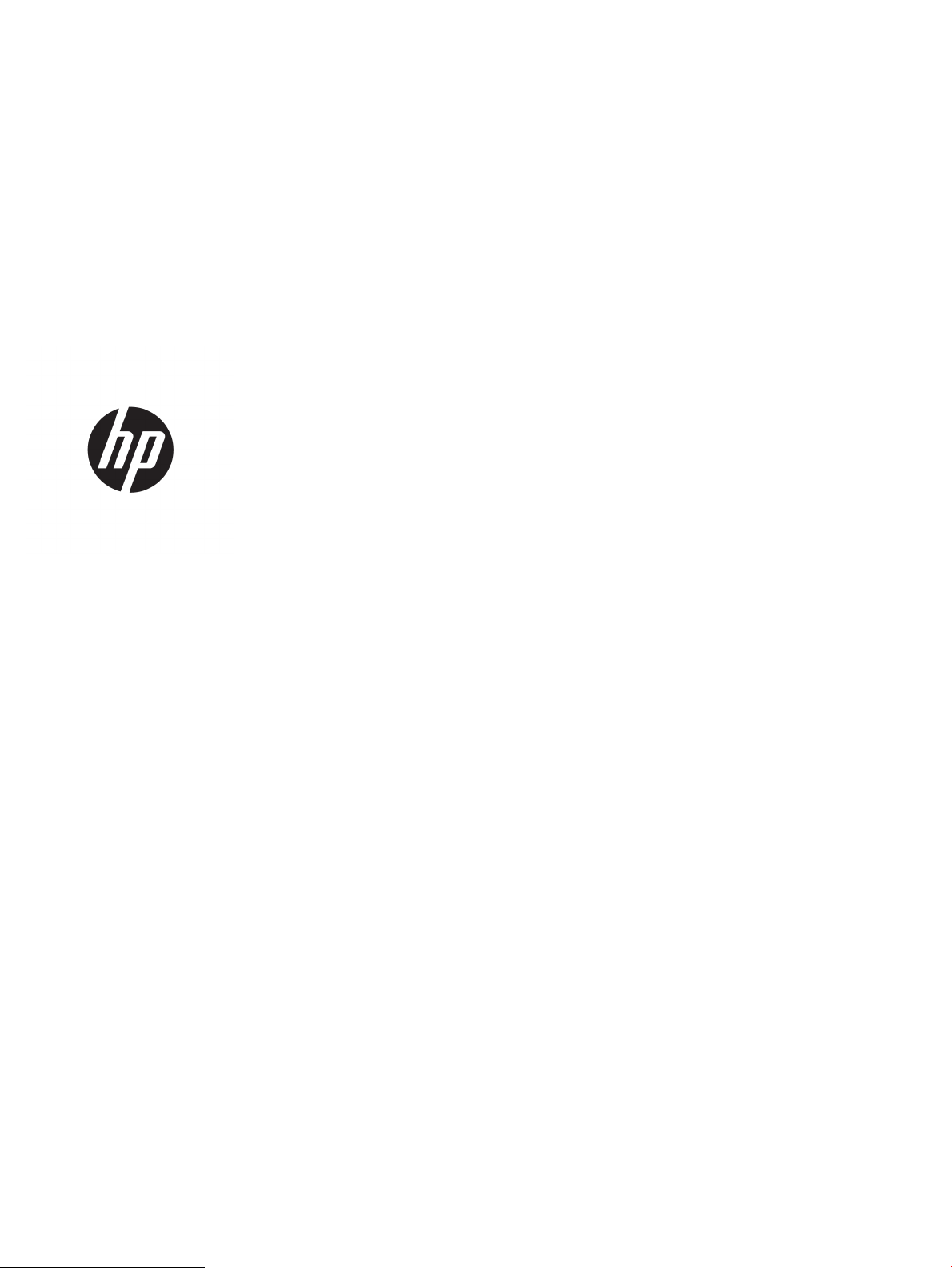
HP Color LaserJet Enterprise MFP M681,
M682
Пайдаланушы нұсқаулығы
Page 4
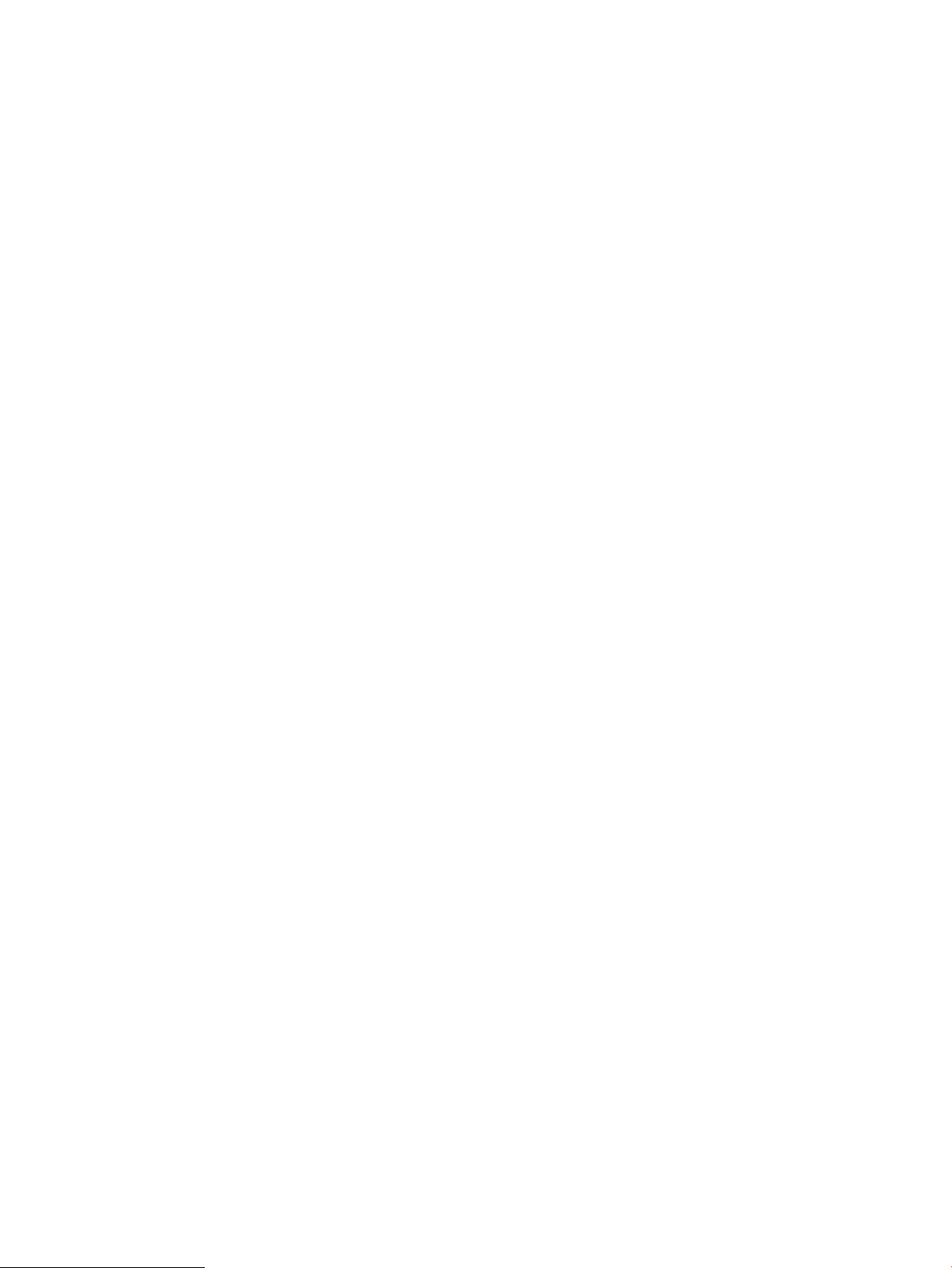
Авторлық құқық және лицензия
Сауда белгілерінің иелері
© Copyright 2017 HP Development Company,
L.P.
Авторлық құқық жөніндегі заңдарға сәйкес
жағдайлардан басқа кезде, алдын ала
жазбаша түрде алынған рұқсатсыз, көшіруге,
бейімдендіруге немесе аударуға рұқсат
етілмейді.
Мұнда берілген ақпарат ескертусіз өзгертілуі
мүмкін.
НР өнімдері мен қызметтеріне берілетін
кепілдіктер осындай өнімдер мен қызметтерге
берілетін тікелей кепілдік жөніндегі
мәлімдемелерде ғана көрсетілген. Бұл
құжаттағы мәлімдемелер қосымша кепілдік
ретінде қабылданбауы тиіс. НР бұл құжаттағы
техникалық немесе редакторлық қателер
немесе кемшіліктер үшін жауап бермейді.
Edition 2, 1/2019
Adobe®, Adobe Photoshop®, Acrobat®, and
Pos
к
Apple
®
tScript
Adobe Systems Incorporated
—
орпорациясының сауда белгілері.
және
Apple логотипі — Apple Inc.
компаниясының АҚШ пен басқа елдердегі
сауда белгілері.
—
Apple Inc. компаниясының АҚШ пен
OS X
басқа елдерде тіркелген сауда белгісі.
—
AirPrint
Apple Inc. компаниясының АҚШ пен
басқа елдерде тіркелген сауда белгісі.
—
Google™
Google Inc. корпорациясының
тіркелген сауда белгісі.
Microsoft®, Windows®, Windows® XP
Windo
ws Vista® — Microsoft корпорациясының
және
АҚШ-та тіркелген сауда белгілері.
Ашық Топтың тіркелген тауар белгісі.
UNIX® -
Page 5
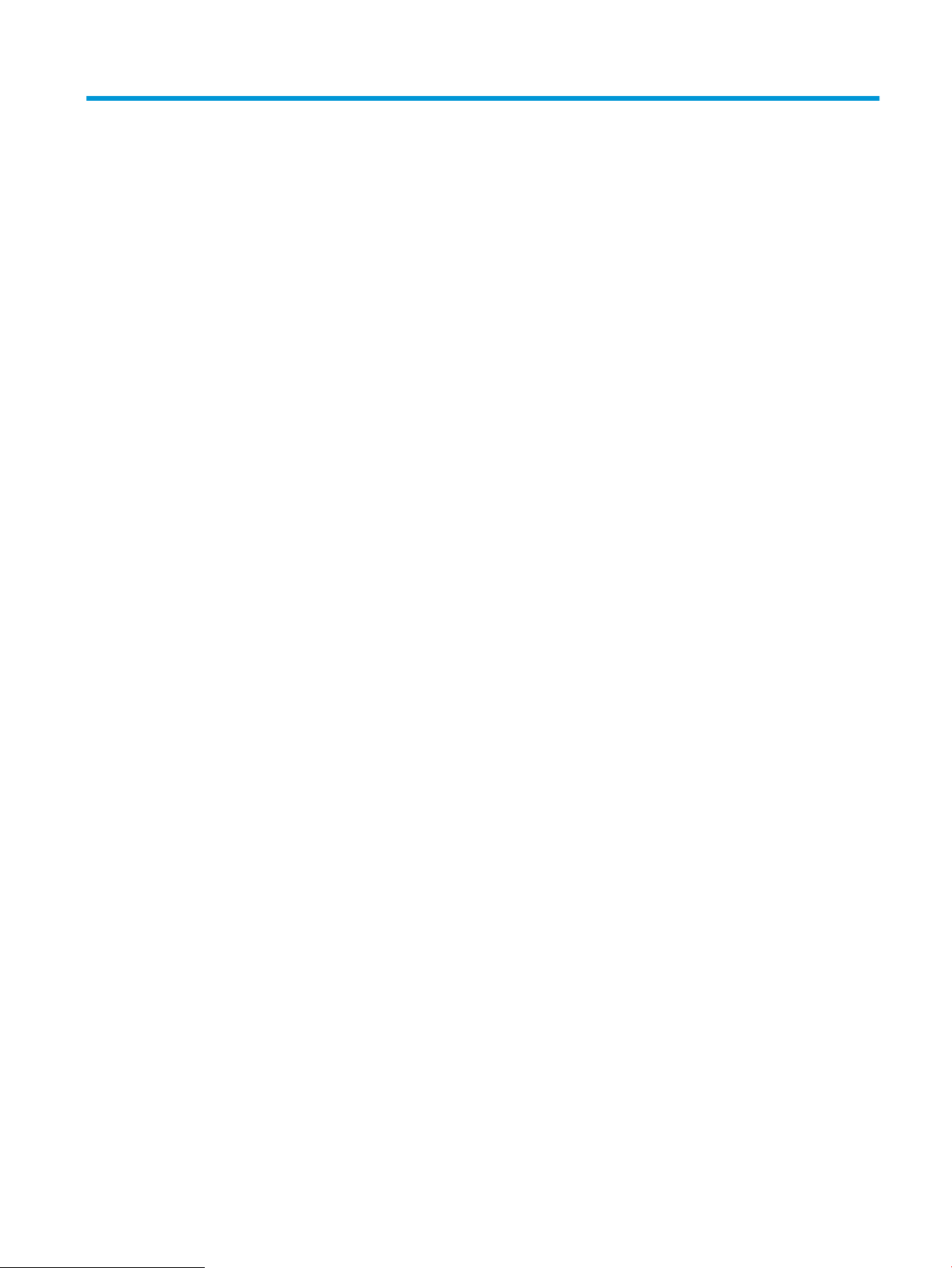
Maзмұны
1 Принтерді шолу ....................................................................................................................................................................................... 1
Принтердің жан-жағы ........................................................................................................................................................... 2
Принтердің алдыңғы көрінісі .......................................................................................................................... 2
Принтердің артқы көрінісі ................................................................................................................................ 4
Интерфейстік порттар ....................................................................................................................................... 5
Басқару тақтасының көрінісі ........................................................................................................................... 5
Сенсорлы басқару тақтасын пайдалану жолы ....................................................................... 7
Принтердің техникалық сипаттамалары .......................................................................................................................... 8
Техникалық сипаттамалары ............................................................................................................................ 9
Қолдау көрсетілетін операциялық жүйелер ............................................................................................ 12
Мобильді басып шығару шешімдері .......................................................................................................... 15
Принтер өлшемдері ......................................................................................................................................... 15
Энергияны тұтыну, электрлік сипаттамалары және дыбыс бөлуі ....................................................... 18
Қоршаған жұмыс ауқымы .............................................................................................................................. 18
Принтердің аппараттық құрал параметрлерін және бағдарламалық құралдарды орнату .............................. 19
2 Қағаз науалары ..................................................................................................................................................................................... 21
Кіріспе ...................................................................................................................................................................................... 22
1-науаға қағаз салу .............................................................................................................................................................. 23
Кіріспе ................................................................................................................................................................. 23
1-науаның қағаз бағдары .............................................................................................................................. 24
Балама бланк режимін пайдалану .............................................................................................................. 26
Принтердің басқару тақтасының мәзірлерін пайдалана отырып, баламалы
бланк режимін қосу .................................................................................................................... 26
2-науаға және 550 парақтық науаларға салу .............................................................................................................. 27
Кіріспе ................................................................................................................................................................. 27
2-науа және 550 парақтық науалар қағаз бағыты ................................................................................. 29
Балама бланк режимін пайдалану .............................................................................................................. 30
Принтердің басқару тақтасының мәзірлерін пайдалана отырып, баламалы
бланк режимін қосу .................................................................................................................... 30
Сыйымдылығы жоғары 2000 парақтық кіріс науаға салу ......................................................................................... 31
Кіріспе ................................................................................................................................................................. 31
KKWW iii
Page 6
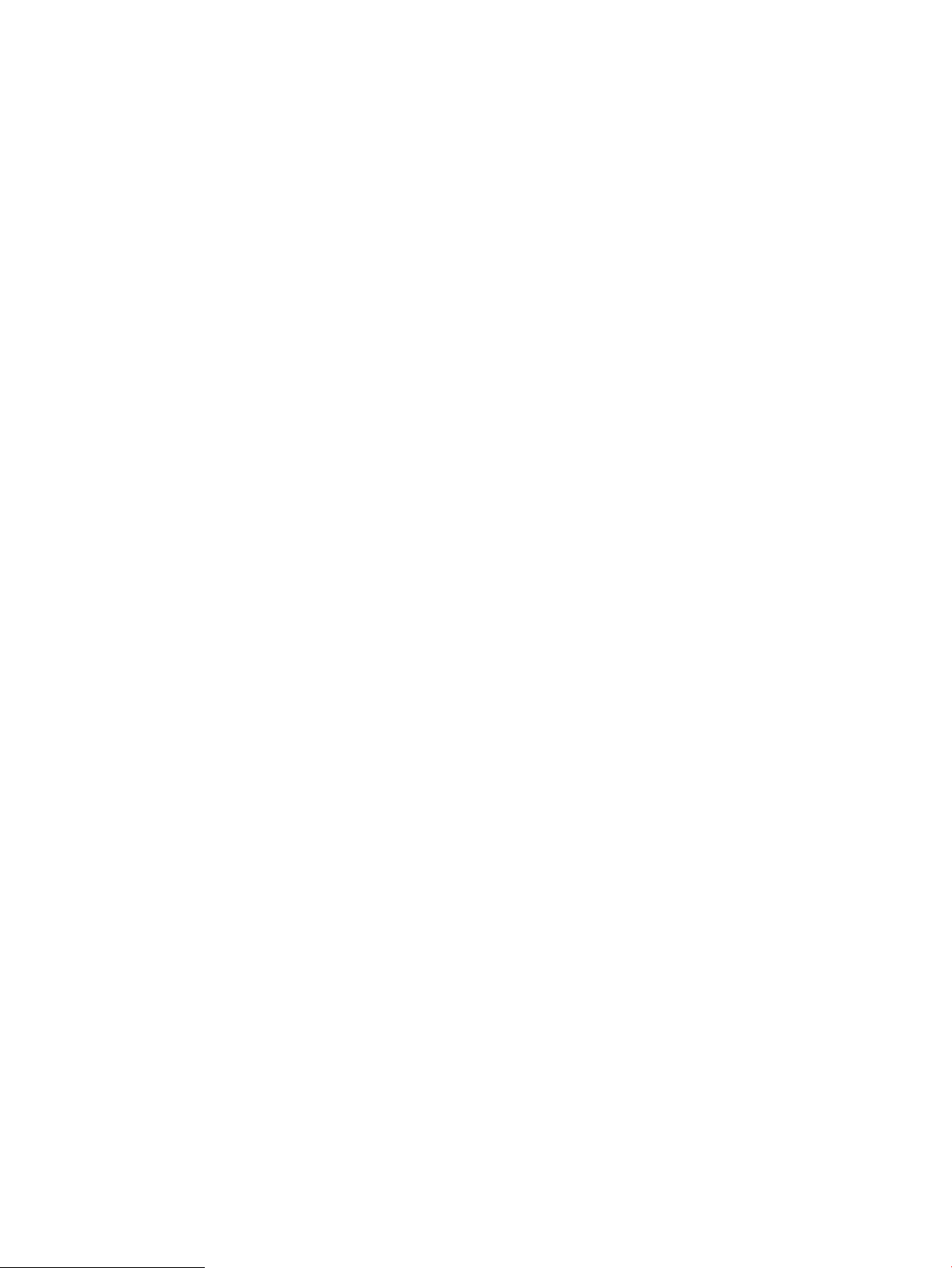
Жоғары сыйымдылықты кіріс науасының қағаз бағыты ...................................................................... 33
Балама бланк режимін пайдалану .............................................................................................................. 34
Принтердің басқару тақтасының мәзірлерін пайдалана отырып, баламалы
бланк режимін қосу .................................................................................................................... 34
Конверттерді салу және басып шығару ......................................................................................................................... 36
Кіріспе ................................................................................................................................................................. 36
Конверттерді басып шығару ......................................................................................................................... 36
Конверт бағыты ................................................................................................................................................ 36
Жапсырмаларды салу және басып шығару .................................................................................................................. 37
Кіріспе ................................................................................................................................................................. 37
Жапсырмаларды қолмен беру ..................................................................................................................... 37
Жапсырма бағдары ......................................................................................................................................... 38
3 себетті степлер/жинақтағыш қосалқы құралын реттеу ......................................................................................... 39
Әдепкі қапсырма орнын теңшеу .................................................................................................................. 39
Жұмыс режимін конфигурациялау .............................................................................................................. 40
3 Жабдықтар, керек-жарақтар және бөлшектер ............................................................................................................................ 43
Жабдықтарға, қосалқы құралдарға және бөлшектерге тапсырыс беру ............................................................... 44
Тапсырыс беру .................................................................................................................................................. 44
Жабдықтар мен қосалқы құралдар ............................................................................................................ 44
Техникалық қызмет көрсету/ұзақ мерзімді шығын материалдары .................................................... 45
Тұтынушының өзі жөндейтін бөлшектер .................................................................................................. 46
HP тонер-картридж-қорғанысын қамтамасыз ету параметрлерін реттеу ............................................................. 48
Кіріспе ................................................................................................................................................................. 48
Картридж саясаты функциясын қосу немесе өшіру ............................................................................... 48
Картридж саясаты функциясын қосу үшін принтердің басқару панелін
қолданыңыз ................................................................................................................................. 48
Картридж саясаты функциясын өшіру үшін принтердің басқару панелін
қолданыңыз ................................................................................................................................. 49
Картридж саясаты функциясын қосу үшін HP ендірілген веб-серверін (EWS)
пайдалану ..................................................................................................................................... 49
Картридж саясаты функциясын өшіру үшін HP Кіріктірілген веб-серверін (EWS)
пайдаланыңыз ............................................................................................................................. 49
Картридж саясаты басқару панеліндегі қате туралы хабарлардың шешімін табу .... 50
Картриджді қорғау функциясын қосу немесе өшіру .............................................................................. 50
Картриджді қорғау функциясын қосу үшін принтердің басқару панелін
қолданыңыз ................................................................................................................................. 50
Картриджді қорғау функциясын өшіру үшін принтердің басқару панелін
қолданыңыз ................................................................................................................................. 50
Картриджді қорғау функциясын қосу үшін HP Кіріктірілген веб-серверін (EWS)
пайдаланыңыз ............................................................................................................................. 51
iv KKWW
Page 7
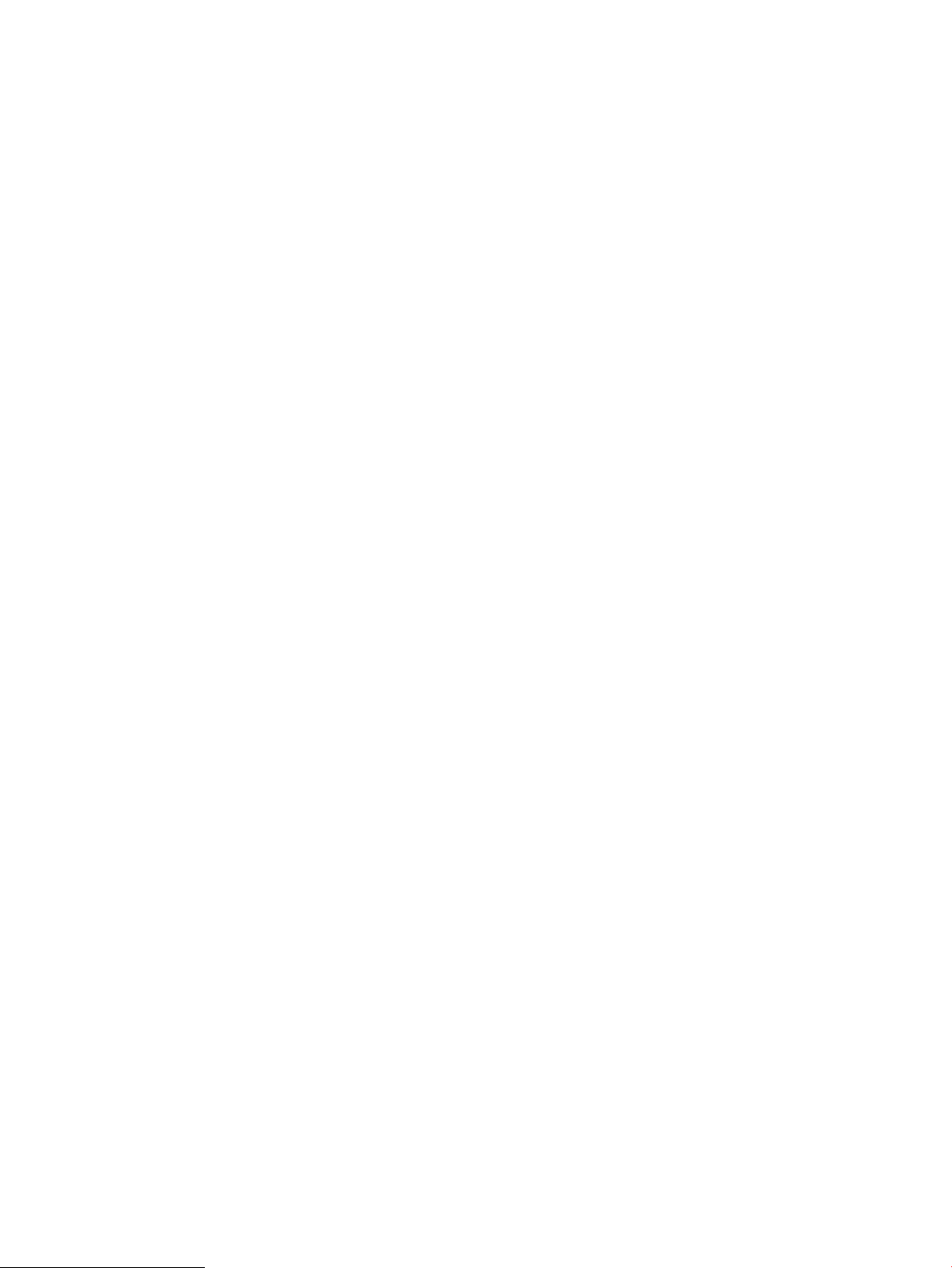
Картриджді қорғау функциясын өшіру үшін HP Кіріктірілген веб-серверін (EWS)
пайдаланыңыз ............................................................................................................................. 51
Картриджді қорғау басқару панеліндегі қате туралы хабарлардың шешімін
табу ................................................................................................................................................. 52
Тонер картридждерін ауыстыру ....................................................................................................................................... 53
Тонер картриджі туралы ақпарат ................................................................................................................ 53
Картриджерді шығару және ауыстыру ...................................................................................................... 54
Тонер жинау құрылғысын ауыстыру ............................................................................................................................... 57
Қапсырма картриджін ауыстыру (M681z және M682z модельдері) ........................................................................ 60
Кіріспе ................................................................................................................................................................. 60
Қапсырма картриджін шығару және ауыстыру ....................................................................................... 60
4 Басып шығару ....................................................................................................................................................................................... 63
Басып шығару тапсырмалары (Windows) ....................................................................................................................... 64
Басып шығару әдісі (Windows) ...................................................................................................................... 64
Қағаздың екі жағына автоматты түрде басып шығару (Windows жүйесі) ......................................... 66
Бір параққа бірнеше бетті басып шығару (Windows) ............................................................................. 67
Қағаз түрін таңдау (Windows) ........................................................................................................................ 67
Қосымша басып шығару тапсырмалары ................................................................................................... 68
Басып шығару тапсырмалары (OS X) .............................................................................................................................. 69
Басып шығару жолы (OS X) ........................................................................................................................... 69
Қағаздың екі жағына автоматты түрде басып шығару (OS X) .............................................................. 69
Бір параққа бірнеше бетті басып шығару (OS X) ..................................................................................... 69
Қағаз түрін таңдау (OS X) ................................................................................................................................ 70
Қосымша басып шығару тапсырмалары ................................................................................................... 70
Кейінірек басып шығару немесе құпия басып шығару үшін басып шығару тапсырмаларын сақтау ............. 71
Кіріспе ................................................................................................................................................................. 71
Сақталған тапсырма жасау (Windows) ........................................................................................................ 71
Сақталған тапсырманы жасау (OS X) .......................................................................................................... 73
Сақталған тапсырманы басып шығару ...................................................................................................... 73
Сақталған тапсырманы жою ......................................................................................................................... 74
Тапсырманы есепке алу мақсаттары үшін принтерге жіберілетін ақпарат ...................................... 74
Мобильді басып шығару .................................................................................................................................................... 75
Кіріспе ................................................................................................................................................................. 75
Wireless Direct арқылы және NFC арқылы басып шығару ..................................................................... 75
Электрондық пошта арқылы HP ePrint ...................................................................................................... 76
HP ePrint бағдарламалық құралы ............................................................................................................... 77
AirPrint ................................................................................................................................................................. 77
Android ендірілген басып шығаруы ............................................................................................................. 78
USB портынан басып шығару ............................................................................................................................................ 79
Кіріспе ................................................................................................................................................................. 79
KKWW v
Page 8
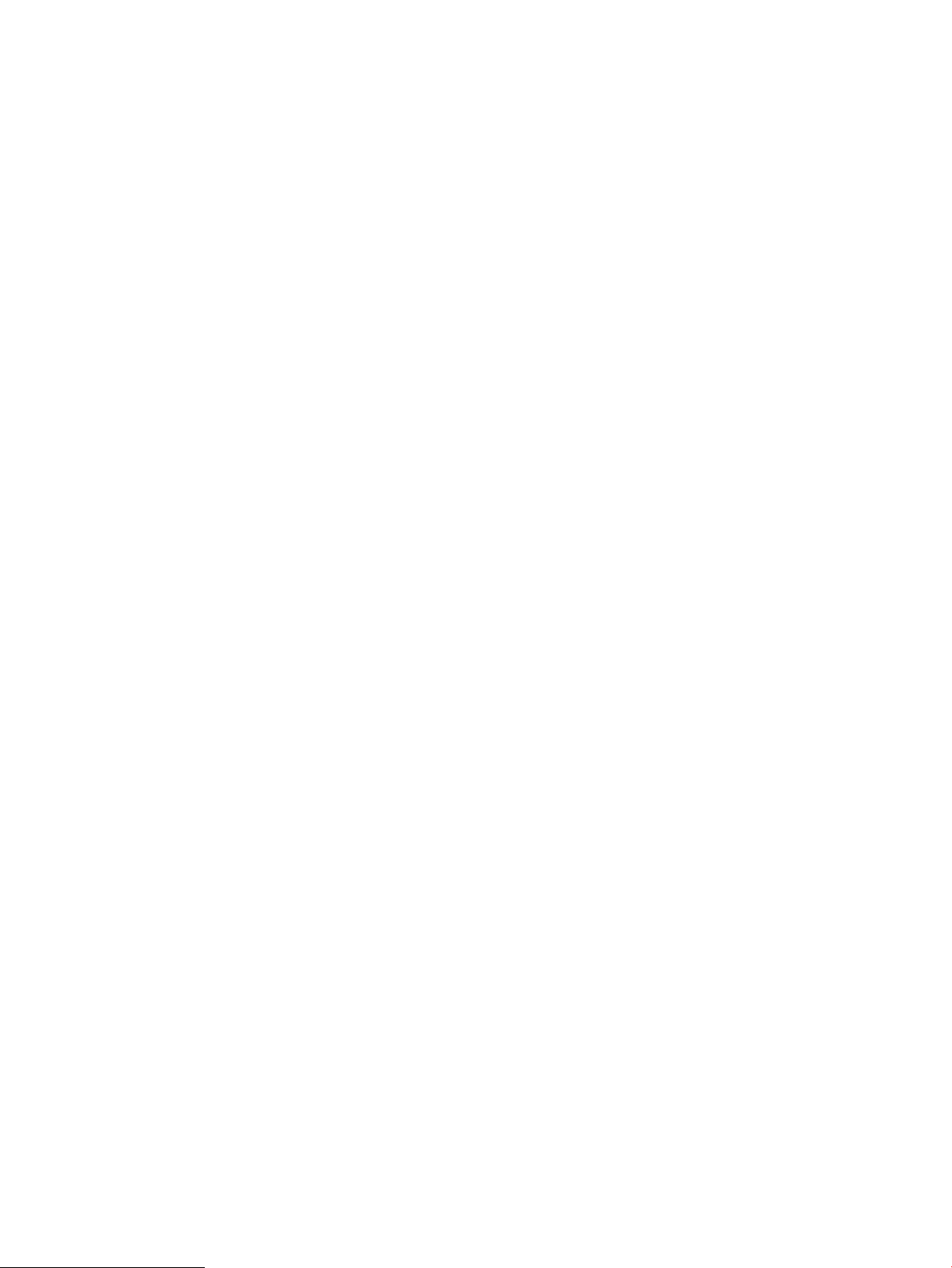
USB портын басып шығару үшін қосу ........................................................................................................ 79
USB құжаттарын басып шығару .................................................................................................................. 80
5 Көшіру ..................................................................................................................................................................................................... 81
Көшірме жасау ...................................................................................................................................................................... 82
Екі жағына басып шығару (дуплекс) ............................................................................................................................... 84
Көшіру кезіндегі қосымша опциялар ............................................................................................................................... 86
Қосымша көшіру тапсырмалары ...................................................................................................................................... 89
6 Сканерлеу ............................................................................................................................................................................................... 91
Электрондық поштаға сканерлеуді орнату ................................................................................................................... 92
Кіріспе ................................................................................................................................................................. 92
Бастамас бұрын ................................................................................................................................................ 92
Бірінші қадам: HP ендірілген веб-серверіне (EWS) өту ........................................................................... 93
Екінші қадам: Желіні анықтау параметрлерін конфигурациялау ........................................................ 93
3-қадам: Send to Email (Электрондық хабарды жіберу) мүмкіндігін реттеу ..................................... 94
Бірінші әдіс: Электрондық поштаны орнату шеберін қолданып негізгі реттеу ........... 94
Екінші әдіс: Электрондық поштаны орнату мүмкіндігін пайдаланып кеңейтілген
реттеуді орындау ........................................................................................................................ 98
Төртінші қадам: Жылдам орнатуларды реттеу (қосымша) ................................................................ 104
Бесінші қадам: Oice 365 Outlook (қосымша) мүмкіндігін пайдалану үшін электрондық
хабарды жіберуді орнатыңыз .................................................................................................................... 105
Кіріспе .......................................................................................................................................... 105
Oice 365 Outlook есептік жазбасы арқылы электрондық хабар жіберу үшін
шығыс электрондық серверді (SMTP) реттеңіз ................................................................. 105
Желілік қалтаға сканерлеуді реттеу .............................................................................................................................. 108
Кіріспе ............................................................................................................................................................... 108
Бастамастан бұрын ....................................................................................................................................... 108
Бірінші қадам: НР ендірілген веб-серверіне кіру ................................................................................... 108
Екінші қадам: Желілік қалтаға сканерлеуді реттеу ............................................................................... 109
Бірінші әдіс: Желілік қалтаға сканерлеу шеберін пайдалану ........................................ 109
Екінші әдіс: Желілік қалтаға сканерлеуді реттеу мүмкіндігін пайдалану ................... 111
Бірінші қадам: конфигурацияны бастау ......................................................... 111
Екінші қадам: Scan to Network Folder (Желілік қалтаға сканерлеу)
параметрлерін реттеу ......................................................................................... 111
3-қадам: Конфигурациялауды анықтау ......................................................... 119
USB құрылғысына сканерлеуді орнату ......................................................................................................................... 120
Кіріспе ............................................................................................................................................................... 120
Бірінші қадам: НР ендірілген веб-серверіне кіру ................................................................................... 120
Екінші қадам: USB құрылғысына сканерлеуді қосу .............................................................................. 121
3-қадам: Жылдам орнатуларды реттеу (қосымша) ............................................................................. 121
vi KKWW
Page 9
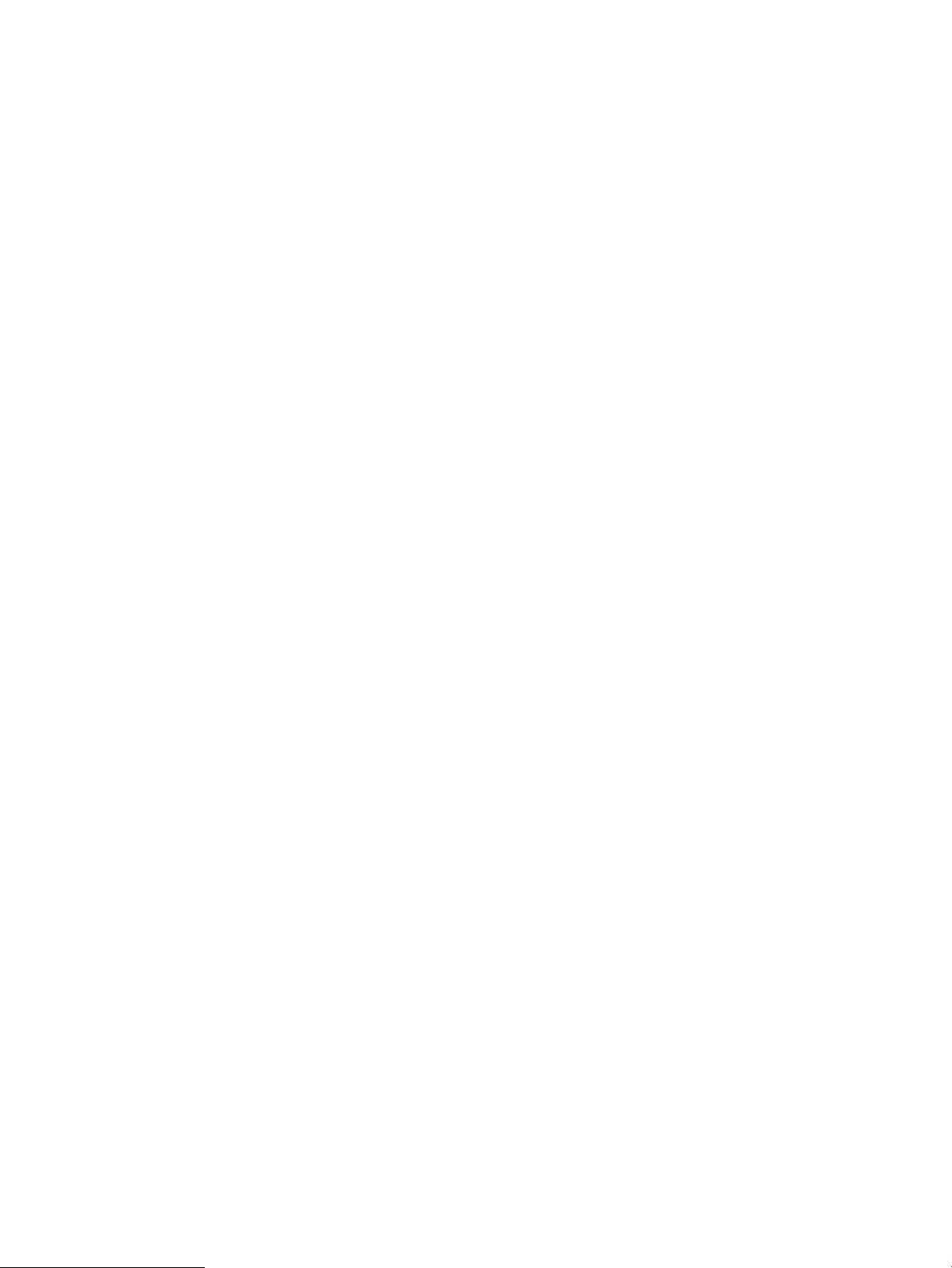
USB дискісіне сканерлеуді орнатуға арналған әдепкі сканерлеу параметрлері ........................... 122
USB құрылғысына сақтауды орнатуға арналған әдепкі файл параметрлері ................................ 123
Save to SharePoint® (SharePoint® ішіне сақтау) параметрін орнату (Тек Flow үлгілері) ..................................... 124
Кіріспе ............................................................................................................................................................... 124
Бастамас бұрын .............................................................................................................................................. 124
Бірінші қадам: HP ендірілген веб-серверіне (EWS) өту ........................................................................ 124
Екінші қадам: Save to SharePoint® (SharePoint® қызметіне сақтау) мүмкіндігін қосып,
SharePoint жылдам орнатуына сақтау жасаңыз ................................................................................... 125
Файлды сканерлеп, Microsoft® SharePoint® сайтына тікелей сақтаңыз .......................................... 127
Save to SharePoint® (SharePoint® қызметіне сақтау) жылдам орнату сканерлеу
параметрлері және опциялары ................................................................................................................. 128
Жылдам орнату жасау ...................................................................................................................................................... 131
Кіріспе ............................................................................................................................................................... 131
Бірінші қадам: HP ендірілген веб-серверіне (EWS) өту ........................................................................ 131
Екінші қадам: Жылдам орнатулар қосу және басқару ........................................................................ 132
Жылдам орнатуды қосу .......................................................................................................... 132
Жылдам орнатуды өңдеу ....................................................................................................... 133
Жылдам орнатуды көшіру ..................................................................................................... 134
Жылдам орнатуды жою .......................................................................................................... 134
Жылдам орнату параметрлері және опциялары ............................................................. 134
Сканерленген құжатты бір немесе бірнеше электрондық пошта мекенжайларына жіберу ......................... 142
Кіріспе ............................................................................................................................................................... 142
Құжатты сканерлеу және электрондық поштаға жіберу .................................................................... 142
Сканерлеу және желідегі қалтаға жіберу .................................................................................................................... 145
Кіріспе ............................................................................................................................................................... 145
Құжатты сканерлеу және қалтаға сақтау ............................................................................................... 145
Сканерлеу және USB флэш-жадына сканерлеу ........................................................................................................ 147
Кіріспе ............................................................................................................................................................... 147
Құжатты сканерлеу және USB флэш-жадына сақтау .......................................................................... 147
Сканерлеу кезіндегі қосымша опциялар ...................................................................................................................... 149
HP JetAdvantage іскери шешімдері ................................................................................................................................ 152
Қосымша сканерлеу тапсырмалары ............................................................................................................................. 153
7 Факс ....................................................................................................................................................................................................... 155
Факс параметрлерін орнату ............................................................................................................................................ 156
Кіріспе ............................................................................................................................................................... 156
Принтердің басқару панелін пайдалана отырып факсты орнатыңыз ............................................. 156
Факс конфигурацияларын өзгерту ................................................................................................................................ 157
Факсты теру параметрлері .......................................................................................................................... 157
Жалпы факс жіберу параметрлері ............................................................................................................ 158
Факс қабылдау параметрлері .................................................................................................................... 159
KKWW vii
Page 10
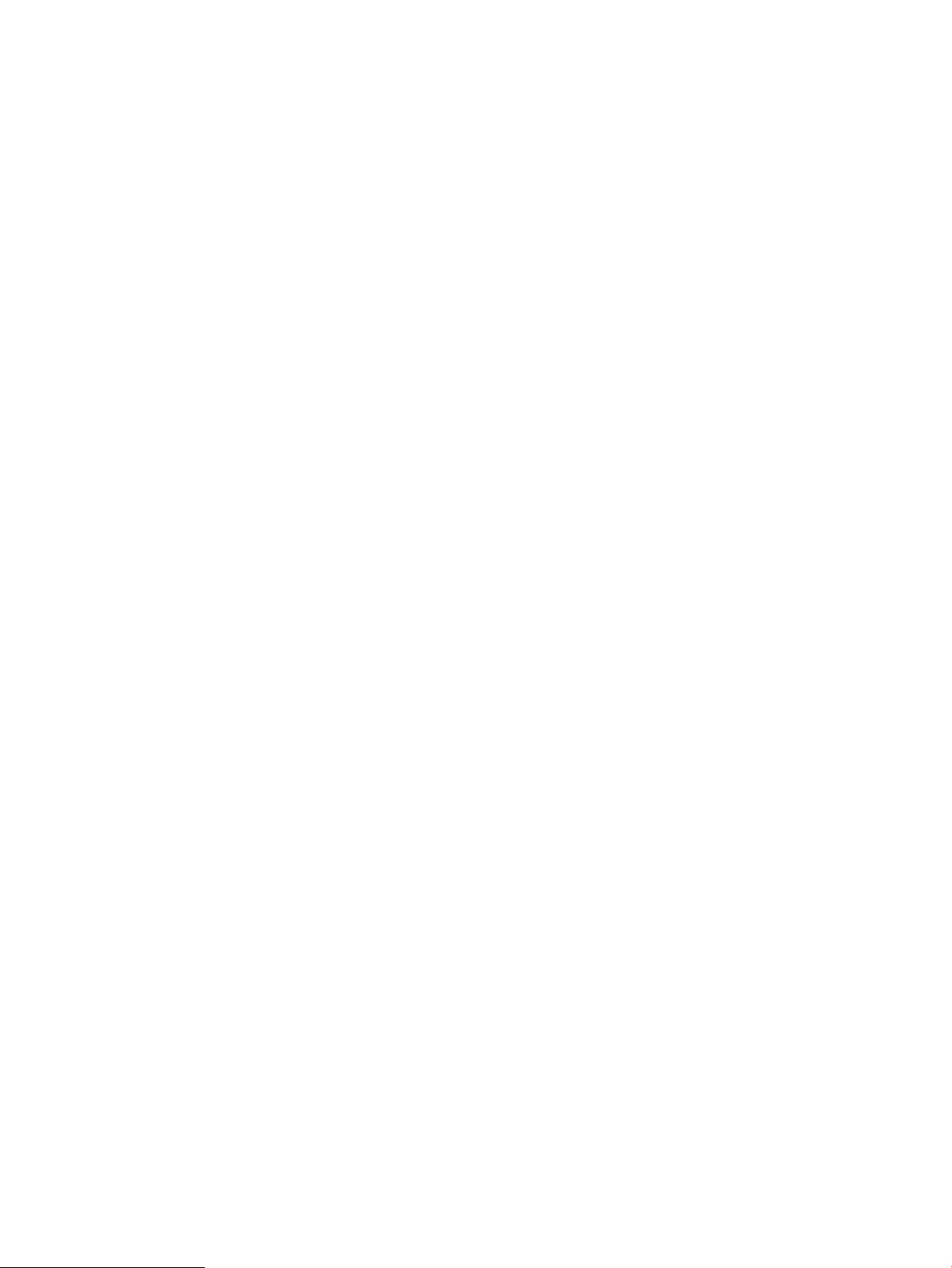
Факс жіберу ......................................................................................................................................................................... 160
Факс жіберу кезіндегі қосымша опциялар ................................................................................................................... 162
Қосымша факс тапсырмалары ....................................................................................................................................... 163
8 Принтерді басқару ............................................................................................................................................................................. 165
HP ендірілген веб-сервері (EWS) арқылы қосымша конфигурациялау ............................................................... 166
Кіріспе ............................................................................................................................................................... 166
HP енгізілген веб-серверіне (EWS) кіру .................................................................................................... 166
HP енгізілген веб-серверінің мүмкіндіктері ............................................................................................. 167
Information (Ақпарат) жиекбелгісі ........................................................................................ 167
General (Жалпы) қойындысы ................................................................................................. 168
Copy/Print (Көшіру/Басып шығару) қойындысы ............................................................... 169
Scan/Digital Send (Сканерлеу/сандық жіберу) қойындысы ............................................ 170
Fax (Факс) қойындысы: ............................................................................................................ 172
Troubleshooting (Ақаулықтарды жою) қойындысы ......................................................... 172
Security (Қауіпсіздік) қойындысы .......................................................................................... 173
HP Web Services (HP веб-қызметтері) қойындысы ........................................................... 174
Желіге қосылу қойындысы .................................................................................................... 174
Other Links (Басқа сілтемелер) тізімі ..................................................................................... 176
IP желі параметрлерін реттеу ......................................................................................................................................... 177
Принтер ортақтасқан дисклеймері ........................................................................................................... 177
Желі параметрлерін көру немесе өзгерту ............................................................................................... 177
Желідегі принтердің атауын қайта енгізу ................................................................................................ 177
IPv4 TCP/IP параметрлерін басқару тақтасын қолмен реттеңіз ......................................................... 178
IPv6 TCP/IP параметрлерін басқару тақтасын қолмен реттеңіз ......................................................... 178
Байланыс жылдамдығы және дуплекстеу параметрлері ................................................................... 179
Принтердің қауіпсіздік мүмкіндіктері ............................................................................................................................ 181
Кіріспе ............................................................................................................................................................... 181
Қауіпсіздік мәлімделері ................................................................................................................................ 181
Әкімші құпия сөзін тағайындау .................................................................................................................. 181
IP қауіпсіздігі ................................................................................................................................................... 182
Пішімдеушіні құрсаулау ............................................................................................................................... 182
Шифрлау қолдауы: HP өнімділігі жоғары қауіпсіз қатты дискілері .................................................. 182
Қуат үнемдеу параметрлері ............................................................................................................................................ 183
Кіріспе ............................................................................................................................................................... 183
Күту режимінің параметрлерін орнату ..................................................................................................... 183
Ұйқы таймерін орнатып, принтерді 1 Ватт немесе одан аз қуат пайдаланатын етіп реттеңіз ... 183
Күту режиміне өту кестесін орнату ........................................................................................................... 184
HP Web Jetadmin ................................................................................................................................................................. 185
Бағдарламалық құрал және ішкі бағдарлама жаңартулары ................................................................................. 186
viii KKWW
Page 11
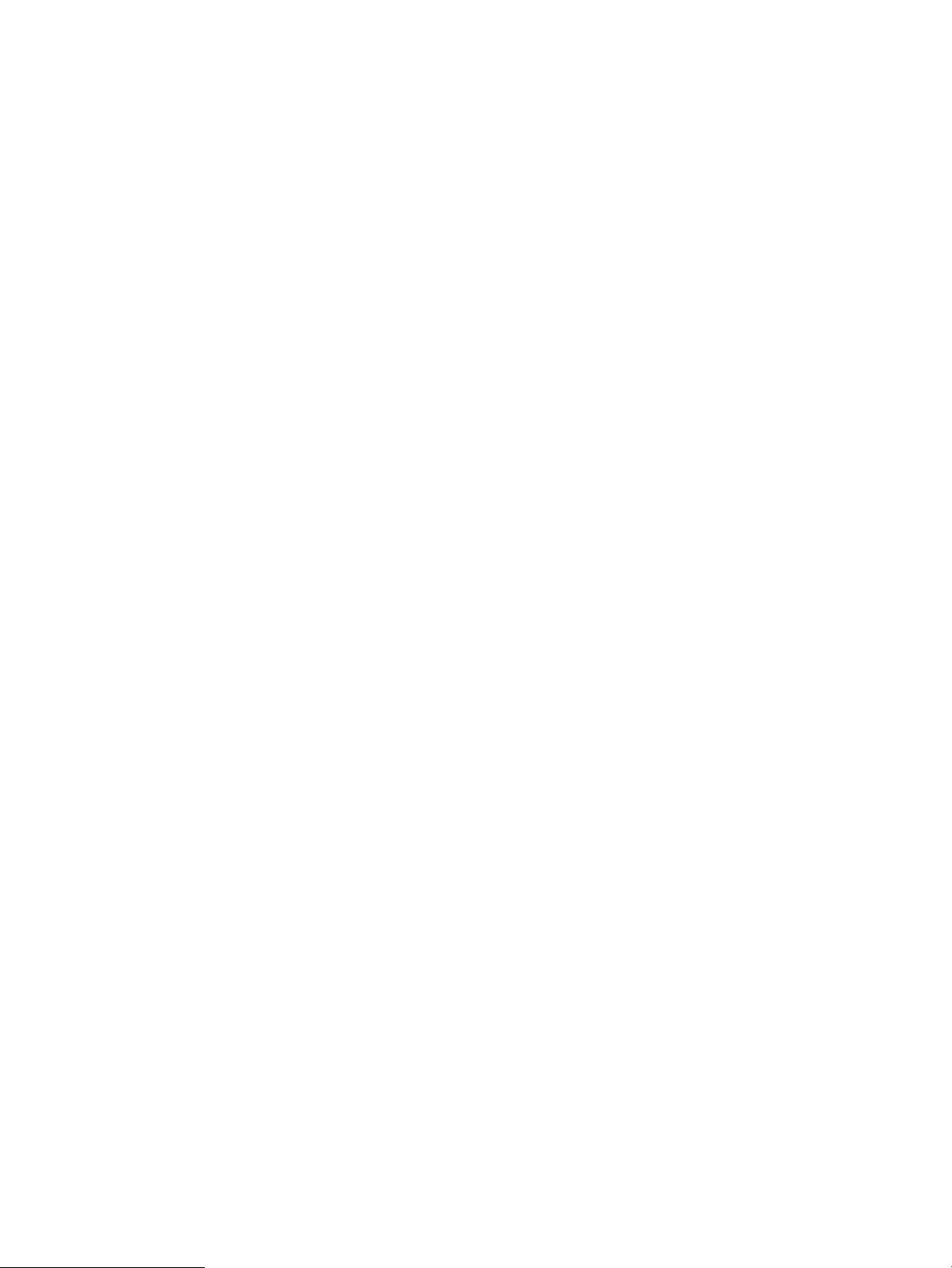
9 Проблемаларды шешу ..................................................................................................................................................................... 187
Тұтынушыларды қолдау .................................................................................................................................................. 188
Басқару тақтасының анықтамалық жүйесі ................................................................................................................. 189
Зауыттық параметрлерді қалпына келтіру ................................................................................................................. 190
Кіріспе ............................................................................................................................................................... 190
Бірінші әдіс: Зауыттық параметрлерді принтердің басқару тақтасынан қалпына келтіру ......... 190
Екінші әдіс: Зауыттық параметрлерді HP ендірілген веб-серверінен қалпына келтіру (тек
желіге қосылған принтерлер) .................................................................................................................... 190
Принтердің басқару панелінде «Cartridge is low» (Картридж деңгейі төмен) немесе «Cartridge is very
low» (Картридж деңгейі өте төмен) хабары көрсетіледі .......................................................................................... 192
«Very Low» (Өте төмен) параметрлерін өзгерту ...................................................................................... 192
Факс мүмкіндігі бар принтерлер үшін .................................................................................. 192
Жабдықтарына тапсырыс беру ................................................................................................................. 193
Принтер қағазды алмайды немесе дұрыс алмайды ................................................................................................. 194
Кіріспе ............................................................................................................................................................... 194
Принтер қағазды тартып алмайды ........................................................................................................... 194
Принтер бірнеше қағаз парақтарын тартып алады ............................................................................. 196
Құжатты беру құрылғысында кептелістер, ығыс кету немесе қағаздың бірнеше
парақтарын алу туындаса ........................................................................................................................... 200
Кептелген қағаздарды шығару ...................................................................................................................................... 201
Кіріспе ............................................................................................................................................................... 201
Кептелген қағаз орындары ......................................................................................................................... 202
Қағаз кептелістерін жою үшін автожылжу ............................................................................................. 204
Қағаз кептелістері жиі немесе қайта-қайта орын ала бере ме? ......................................................... 204
Құжат бергіштегі кептелген қағаздарды алу .......................................................................................... 204
13.E1 шығыстағы кептелген қағаз ............................................................................................................ 206
13.A1 1-науадағы қағаз кептелісі .............................................................................................................. 207
13.A2 2-науадағы қағаз кептелісі .............................................................................................................. 209
13.A3, 13.A4, 13.A5 3-ші, 4-ші, 5-ші науадағы қағаз кептелісі .......................................................... 213
13.A 2000 парақтық науаның қағаз кептелісі ........................................................................................ 218
13.B9, 13.B2, 13.FF термобекіткіштегі қағаз кептелісі .......................................................................... 222
13.B2 оң жақ есіктегі қағаз кептелісі ........................................................................................................ 225
13.70.степлердегі/жинақтағыштағы қағаз кептелісі ............................................................................ 225
3 себетті степлердегі/жинақтағыштағы кептелген қапсырмаларды тазалау ............................... 227
Баспа сапасын жақсарту .................................................................................................................................................. 230
Кіріспе ............................................................................................................................................................... 230
Әртүрлі бағдарламалық құралдан басып шығару ............................................................................... 230
Баспа тапсырмасы үшін қағаз түрінің параметрін тексеру ................................................................. 230
Қағаз түрінің параметрін тексеру (Windows) ...................................................................... 230
Қағаз түрінің параметрін тексеру (OS X) .............................................................................. 230
Тонер картриджінің күйін тексеру ............................................................................................................. 231
KKWW ix
Page 12
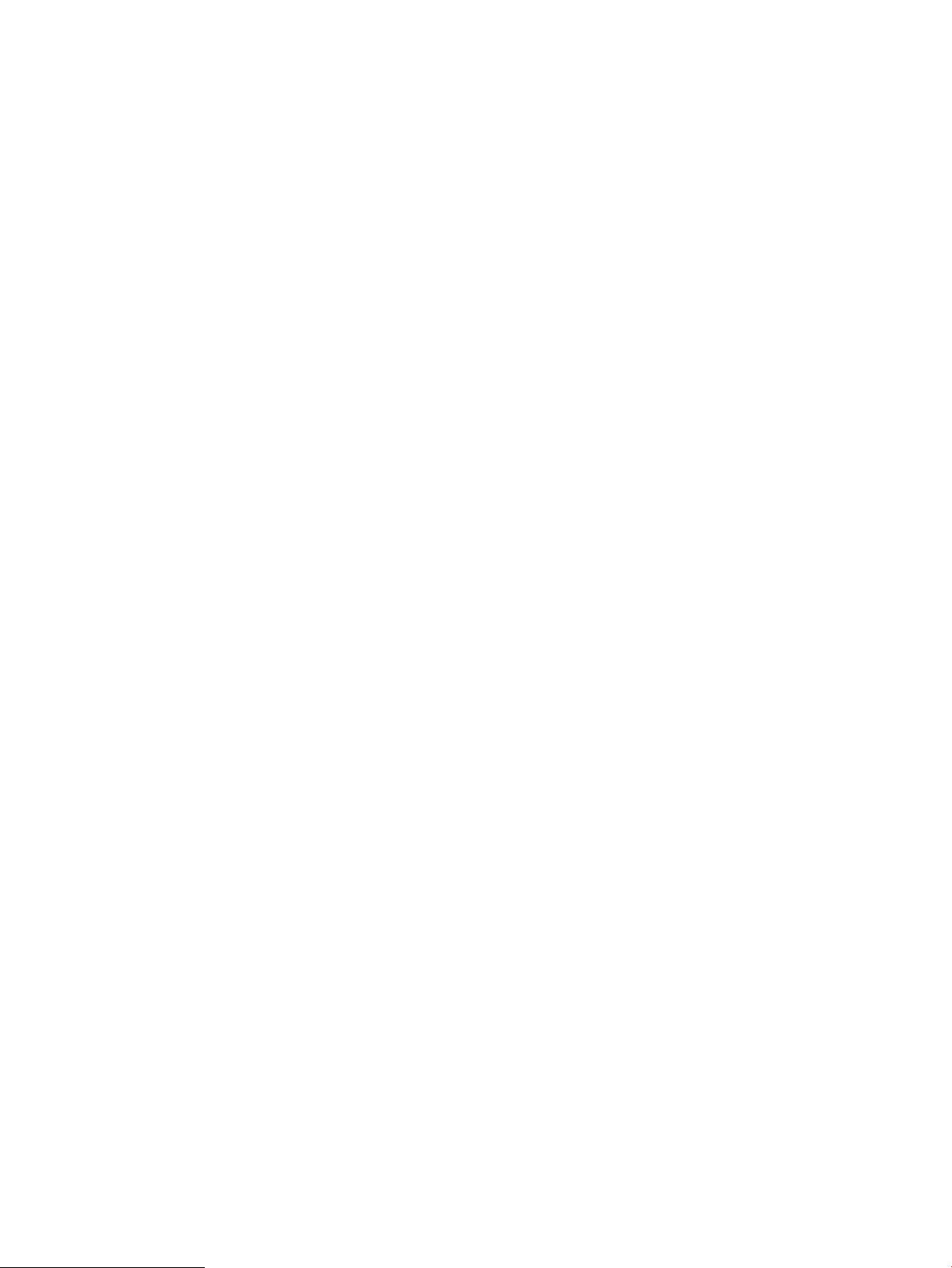
Тазалағыш бетті басып шығару ................................................................................................................ 231
Тонер картриджін көзбен тексеру ............................................................................................................. 232
Қағаз бен басып шығару ортасын тексеру .............................................................................................. 232
1-қадам: HP қағаз ерекшеліктеріне сай келетін қағазды пайдалану .......................... 232
2-қадам: Ортаны тексеру ........................................................................................................ 232
Үшінші қадам: жеке науа туралануын орнату ................................................................... 233
Басқа принтер драйверін қолданып көру ............................................................................................... 233
Түстерді теңестіру үшін принтерді тексеру ............................................................................................. 234
Сурет ақаулары кестесі ..................................................................................................................................................... 236
Көшірме сурет сапасын жақсарту .................................................................................................................................. 244
Сканер әйнегіндегі кір мен дақтардың болмауын тексеру .................................................................. 244
Сканерді калибрлеу ...................................................................................................................................... 245
Қағаз параметрлерін тексеру ...................................................................................................................... 246
Қағаз өлшемі мен түрінің конфигурациясын тексеру ...................................................... 246
Көшіру үшін пайдаланылатын науаны таңдау ................................................................. 246
Суретті реттеу параметрлерін тексеру ..................................................................................................... 246
Мәтін немесе суреттер үшін көшірме сапасын оңтайландыру .......................................................... 247
Шетпен шетке көшіру .................................................................................................................................. 247
Сканерлеу сурет сапасын жақсарту .............................................................................................................................. 248
Сканер әйнегіндегі кір мен дақтардың болмауын тексеру .................................................................. 248
Ажыратымдылық параметрлерін тексеру .............................................................................................. 249
Түс параметрлерін тексеру .......................................................................................................................... 250
Суретті реттеу параметрлерін тексеру ..................................................................................................... 250
Мәтін немесе суреттер үшін сканерлеу сапасын оңтайландыру ....................................................... 251
Басып шығарылған өнімнің параметрлерін тексеру ............................................................................ 252
Факс сурет сапасын жақсарту ......................................................................................................................................... 253
Сканер әйнегіндегі кір мен дақтардың болмауын тексеру .................................................................. 253
Факс жіберу ажыратымдылық параметрлерін тексеру ....................................................................... 254
Суретті реттеу параметрлерін тексеру ..................................................................................................... 255
Мәтін немесе суреттер үшін факс сапасын оңтайландыру ................................................................. 255
Қатені түзету параметрлерін тексеру ....................................................................................................... 256
Бетке шақтау параметрін тексеру ............................................................................................................. 256
Басқа факс құрылғысына жіберу .............................................................................................................. 256
Жіберушінің факс құрылғысын тексеру .................................................................................................. 256
Сымсыз желі мәселелерін шешу .................................................................................................................................... 258
Кіріспе ............................................................................................................................................................... 258
Төмен физикалық байланыс ...................................................................................................................... 258
Компьютер принтерге қате IP мекенжайын қолдануда ....................................................................... 258
Компьютерді принтермен байланыстыру мүмкін емес. ....................................................................... 259
Принтер желі үшін қате сілтеме және дуплекс параметрлерін пайдалануда ................................ 259
Жаңа бағдарламалық құралдар үйлесімді ақаулықтарды тудыруы мүмкін. ................................. 259
x KKWW
Page 13
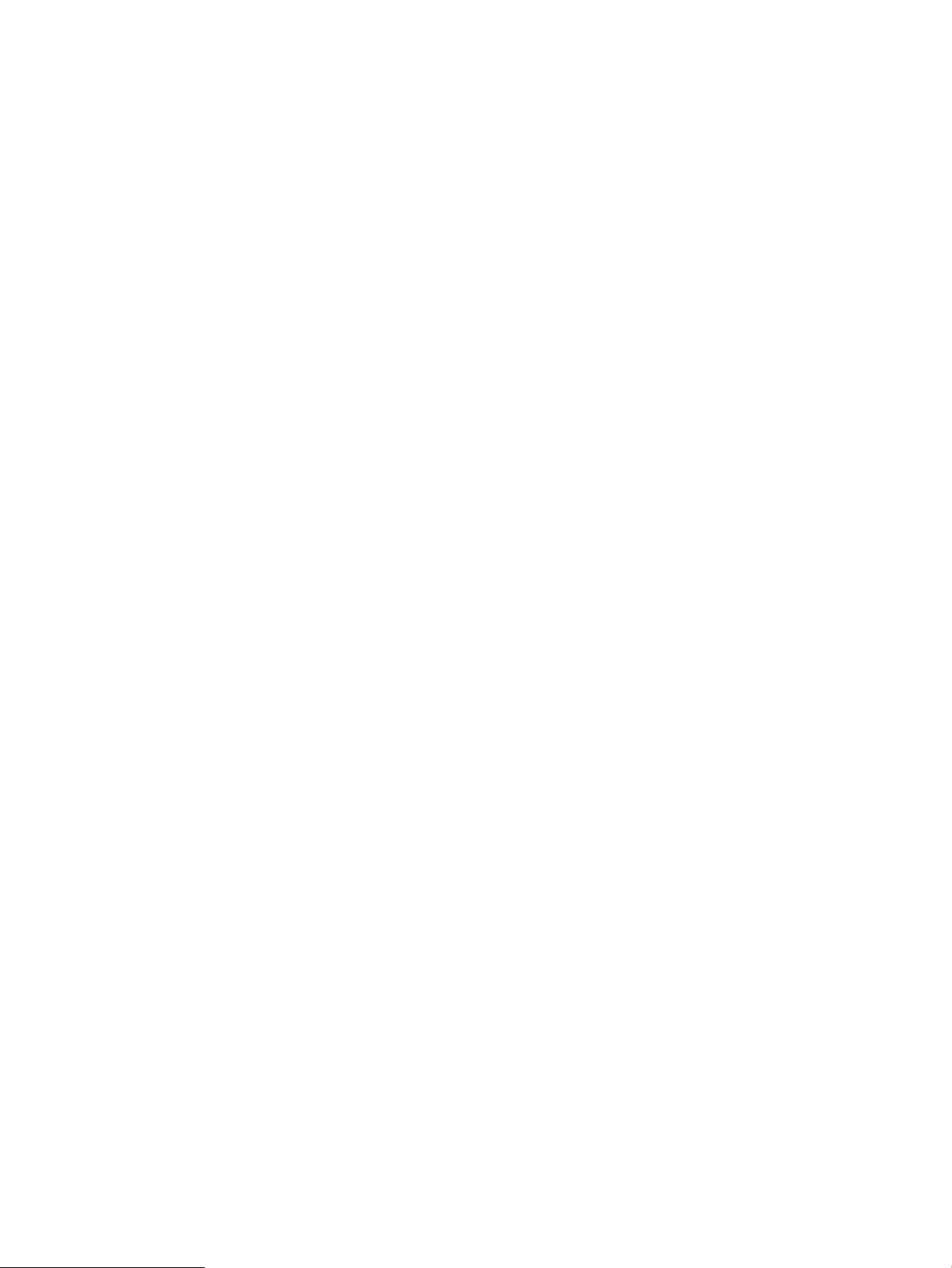
Компьютеріңіз немесе жұмыс компьютеріңіз дұрыс орнатылмаған. ................................................ 259
Принтер ажыратылған немесе басқа желі параметрлері дұрыс емес. ............................................ 259
Сымсыз желі ақауларын жою .......................................................................................................................................... 260
Кіріспе ............................................................................................................................................................... 260
Сымсыз байланысты тексеру парағы ....................................................................................................... 260
Сымсыз конфигурациялау аяқталғаннан кейін, принтер басып шығармайды .............................. 261
Принтер басып шығармайды және компьютерде үшінші тараптың желіаралық қалқаны
орнатылған ..................................................................................................................................................... 261
Сымсыз маршрутизаторды немесе принтерді жылжытқаннан кейін, сымсыз байланыс
жұмыс істемейді ............................................................................................................................................. 261
Сымсыз принтерге қосымша компьютерлер қосу мүмкін емес .......................................................... 261
Сымсыз принтер байланысы VPN желісіне қосылған кезде жоғалады ........................................... 262
Желі сымсыз желілер тізімінде шықпайды ............................................................................................. 262
Сымсыз желі жұмыс істеп тұрған жоқ ....................................................................................................... 262
Сымсыз желідегі кедергіні азайту .............................................................................................................. 262
Факс мәселелерін шешу ................................................................................................................................................... 263
Факс ақаулықтарын шешу кестесі ............................................................................................................ 263
Телефон желісінің қай түрін қолданудасыз? ...................................................................... 263
Ток кернеуінің артуынан қорғайтын құрылғыны қолданып жатырсыз ба? .............. 263
Телефон компаниясының дыбыстық хабарлама қызметін немесе жауап беру
құрылғысын қолданып жатырсыз ба? ................................................................................ 264
Телефоныңызда қоңырауды күту мүмкіндігі бар ма? ...................................................... 264
Факс жабдығының күйін тексеру .......................................................................................... 264
Жалпы факс ақаулықтары .......................................................................................................................... 265
Факс жіберілмеді ....................................................................................................................... 265
Принтердің басқару панелінде «Out of Memory» (Жад жеткіліксіз) күйінің хабары
көрсетіледі. ................................................................................................................................. 265
Фотосуреттің басып шығарылған сапасы нашар немесе сұр жолақ ретінде
басып шығарылған .................................................................................................................. 265
Сіз факстан бас тарту үшін «Stop» (Тоқтату) түймешігін түрттіңіз, бірақ факс
сонда да жіберіліп кетті .......................................................................................................... 265
Ешбір факстің мекенжай кітабы түймешігі көрсетілмейді .............................................. 265
HP Web Jetadmin мүмкіндігінде факс параметрлерін орналастыру мүмкін емес ...... 265
Үйлестіру күйі қосылған кезде тақырып беттің жоғарғы жағына қосылады ............ 265
Алушылар жолағындағы атаулар мен сандардың араласуы ....................................... 266
Бір беттегі факс екі беттегі сияқты басып шығарылады ................................................ 266
Факсті жіберудің ортасында құжатты беру құрылғысында құжат тоқтатылады .... 266
Факс құрылғысынан берілетін дыбыстардың дауысы тым қатты немесе тым
төмен ............................................................................................................................................ 266
Индекс ....................................................................................................................................................................................................... 267
KKWW xi
Page 14
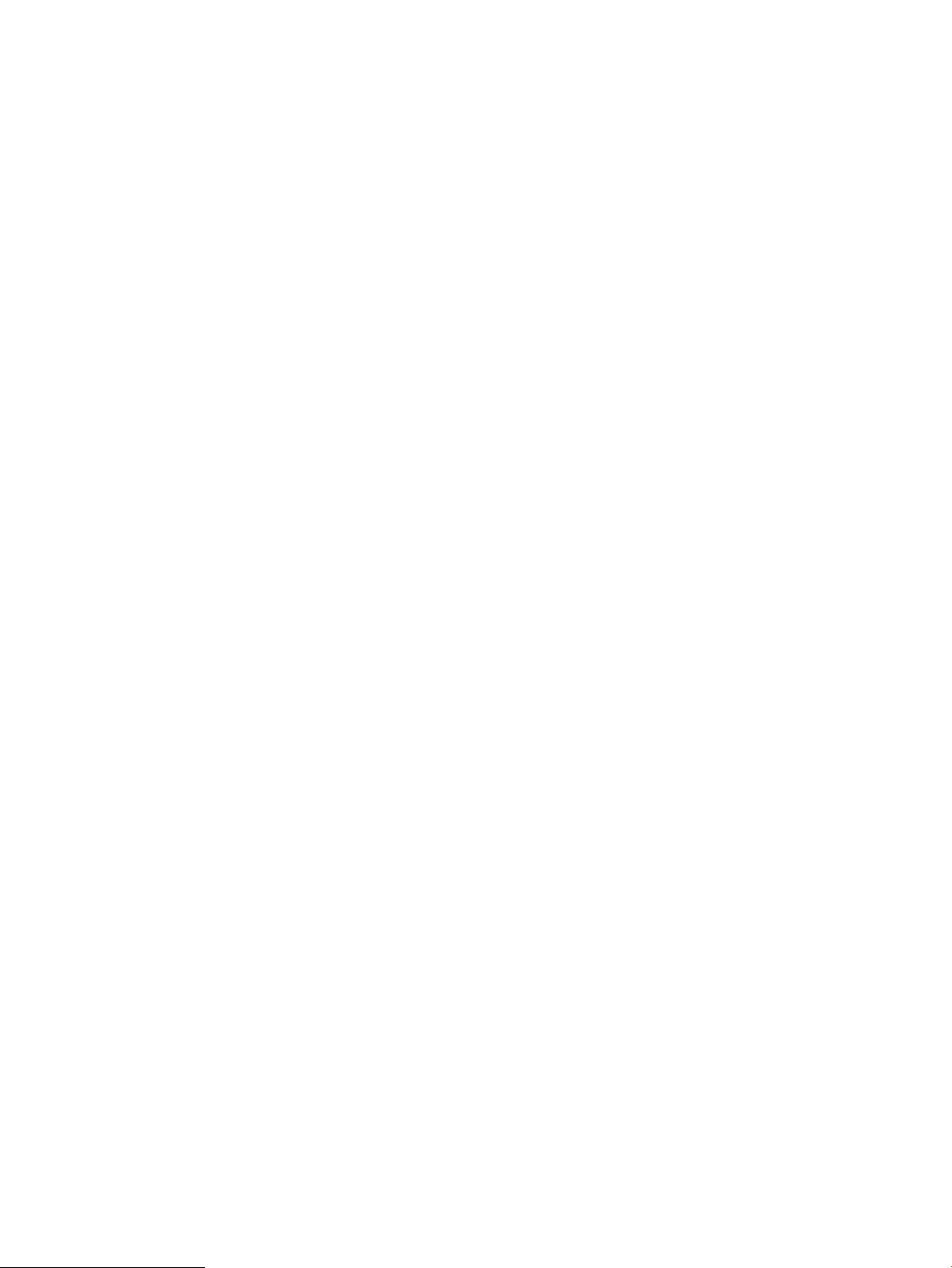
xii KKWW
Page 15
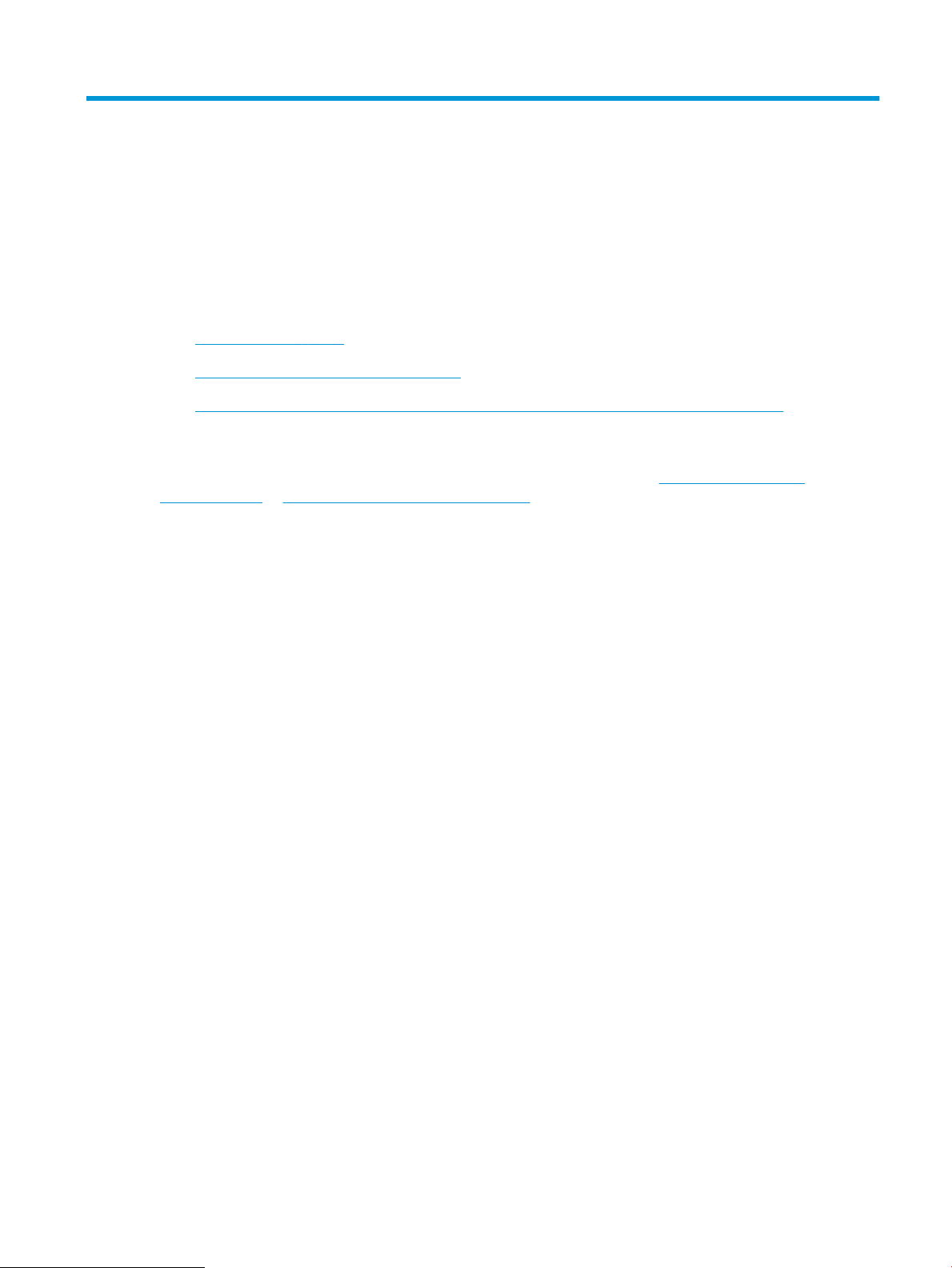
1 Принтерді шолу
●
Принтердің жан-жағы
●
Принтердің техникалық сипаттамалары
●
Принтердің аппараттық құрал параметрлерін және бағдарламалық құралдарды орнату
Қосымша ақпарат алу үшін:
Келесі ақпарат жариялау уақытында дұрыс болады. Ағымдағы ақпаратты www.hp.com/support/
colorljM681MFP or www.hp.com/support/colorljM682MFP бөлімінен қараңыз.
Принтер бойынша HP компаниясының жан-жақты анықтамасы мынадай ақпаратты қамтиды:
●
Орнату және параметрлерді реттеу
●
Үйрену және пайдалану
●
Проблемаларды шешу
●
Бағдарламалық құрал мен микробағдарлама жаңартуларын жүктеп алу
●
Қолдау форумдарына қосылу
●
Кепілдік және құқықтық ақпарат табу
KKWW 1
Page 16
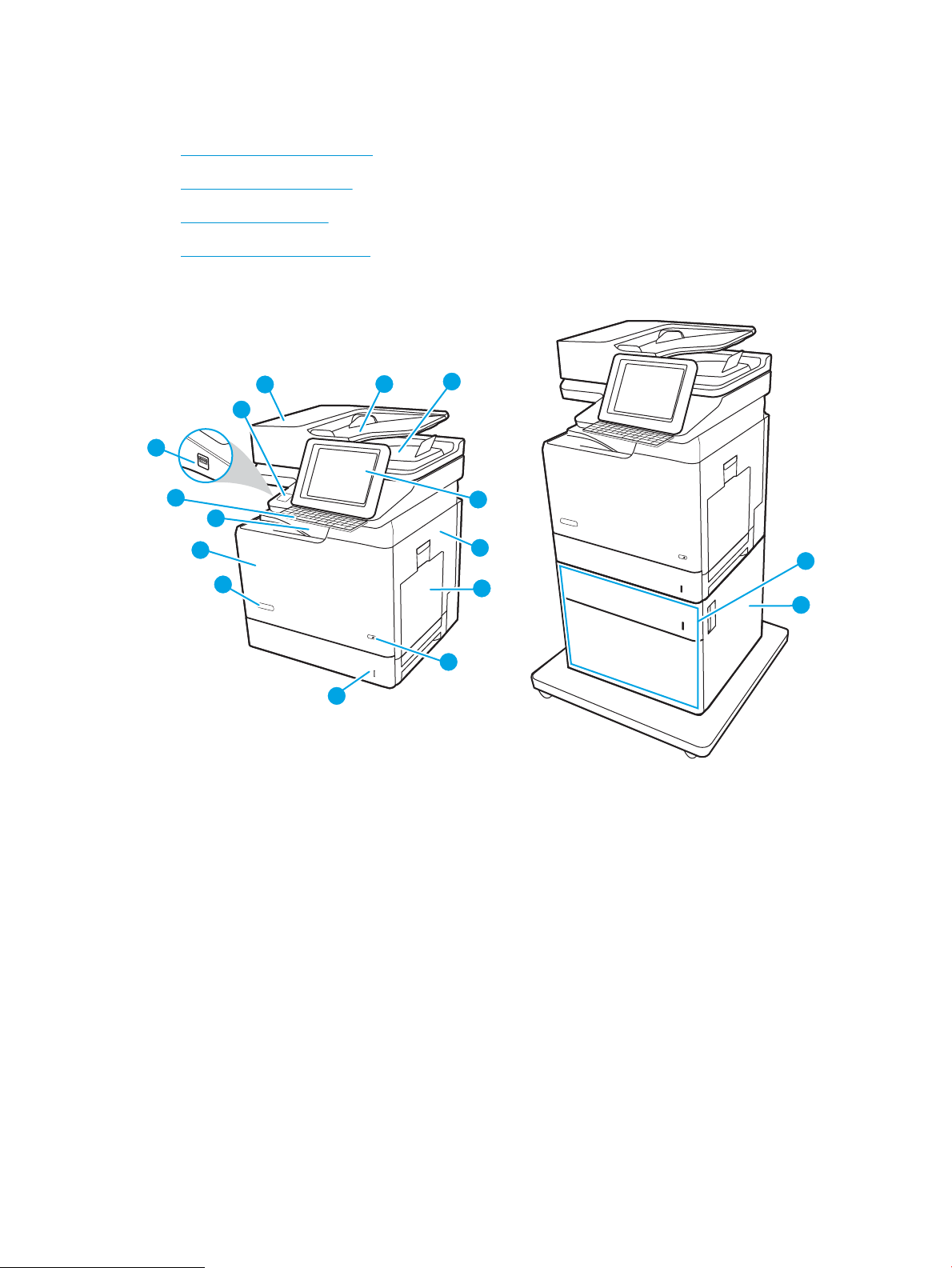
Принтердің жан-жағы
1
9
10
8
2
5
7
3
4
11
15
6
16
13
12
14
●
Принтердің алдыңғы көрінісі
●
Принтердің артқы көрінісі
●
Интерфейстік порттар
●
Басқару тақтасының көрінісі
Принтердің алдыңғы көрінісі
2 1-тарау Принтерді шолу KKWW
Page 17
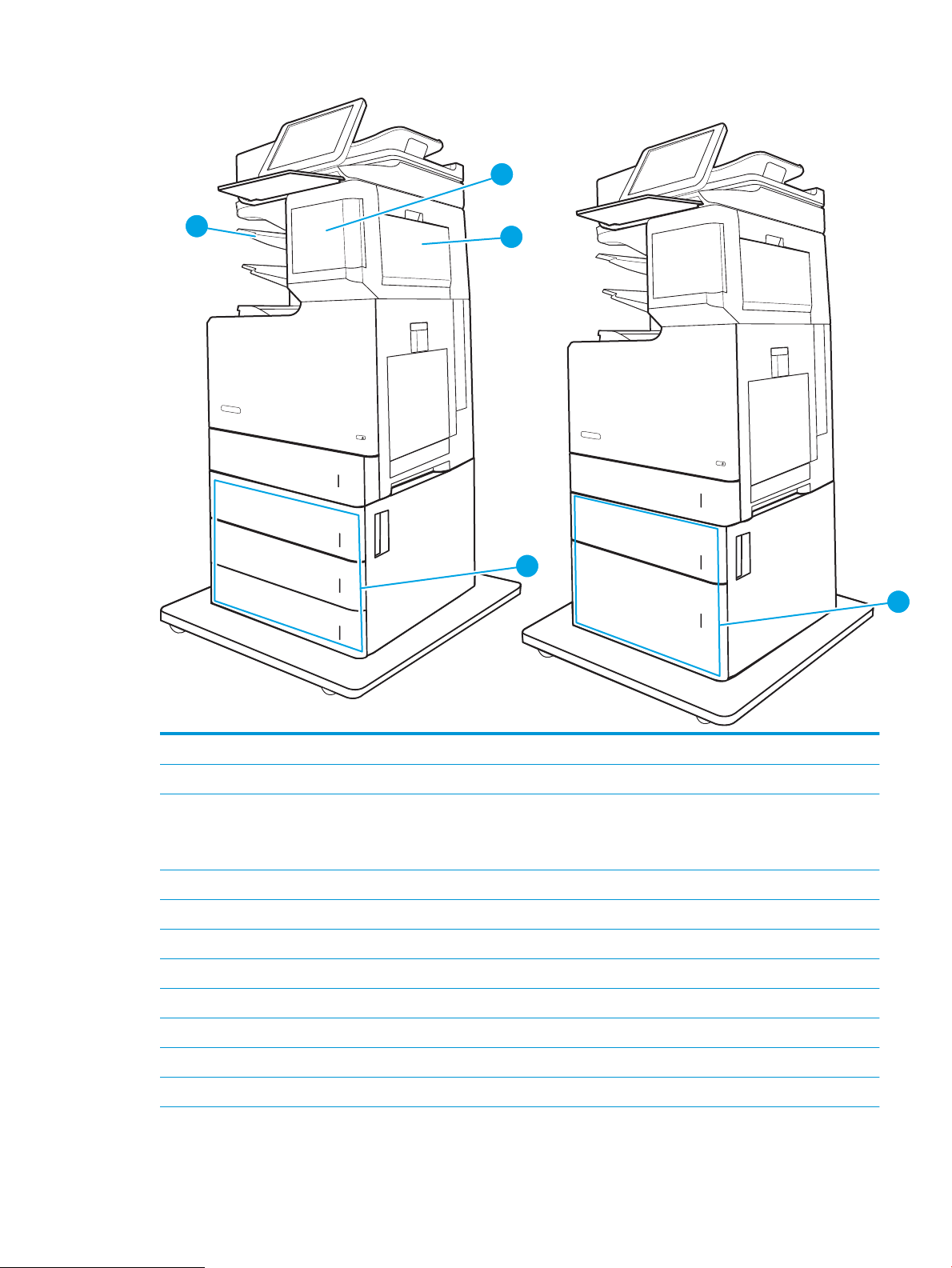
21
17
18
19
20
1 Құжат беру құралының қақпағы
2 Құжат беру құралының кіріс науасы
3 Құжат беру құралының шығыс себеті
ЕСКЕРТПЕ: Құжат беру құралынан ұзын қағазды бергенде, шығыс науасының оң жағындағы қағаз тоқтатқышты
еңейтіңіз.
к
4 Түсті сенсорлы экран дисплейі
5 Оң жақ есік
6 1-
7 Қосу
8 2-
9 Модель аты
10 Алдыңғы есік
11 Стандартты шығыс науасы
науа
науа
(термобекіткішке және кептелістерді тазалауға өту)
/өшіру түймесі
(тонер картридждеріне өту)
(кептелген қағаздарды тазартуға өту)
(оңайырақ көру үшін еңкейтіледі) бар басқару тақтасы
KKWW Принтердің жан-жағы 3
Page 18
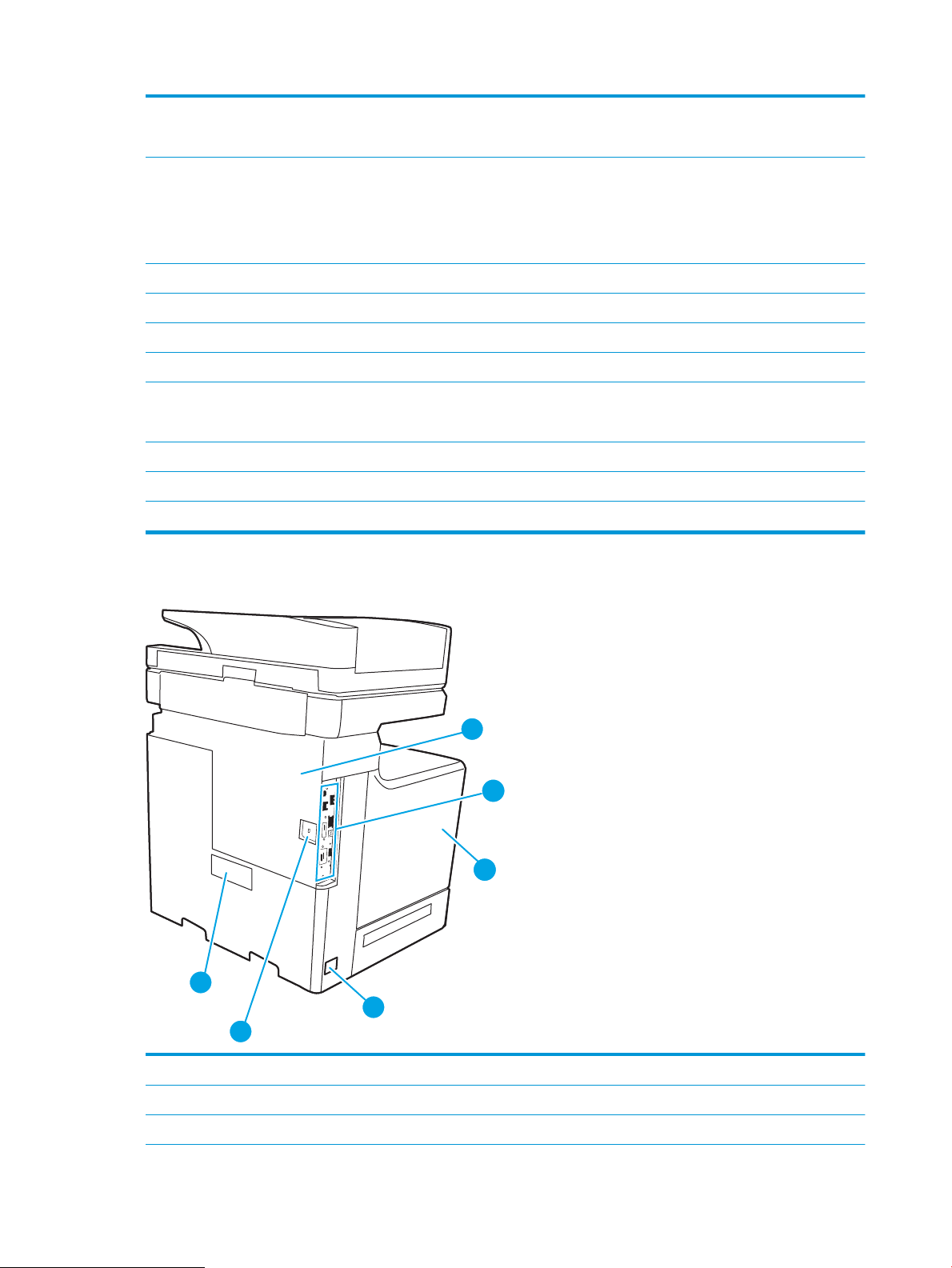
12 Пернетақта (тек Flow модельдері). Пайдалану үшін қақпақты тік тартыңыз.
6
5
1
3
2
4
ЕСКЕРТУ: Пернетақтаны пайдаланбағанда, оны жабыңыз.
13 Оңай өтетін USB порты (басқару тақтасының жанында)
Компьютерсіз басып шығару және сканерлеу немесе принтердің енгізілген бағдарламалық құралын жаңарту үшін USB
флеш дискісін салыңыз.
ЕСКЕРТПЕ: Бұл портты әкімші пайдаланбастан бұрын қосуы тиіс.
14 Жабдықтарды біріктіру қалтасы (қосалқы құралды және үшінші тараптың құрылғыларын қосуға арналған)
15 1x550 парақтық тіректі қағаз бергіш
16 Төменгі оң жақтағы есік (кептелуді тазалауға қолайлы)
17 Степлер-картридж есігі (тек z модельдері)
18 Степлер/жинақтағыш оң жақ есігі (тек z модельдері)
(кептелістерді жоюға өту)
19 3 х 550 парақтық тіректі қағаз бергіш
20 3 себетті степлер/жинақтағыш
21 Жоғары сыйымдылықты қағаз бергіш және 550 парақтық тіректі қағаз бергіш
Принтердің артқы көрінісі
1 Пішімдеу құрылғысының қақпағы
2 Пішімдеу құрылғысы
3 Сол жақ есік
4 1-тарау Принтерді шолу KKWW
(интерфейс порттары бар)
(тонер жинау бөлігіне өту)
Page 19
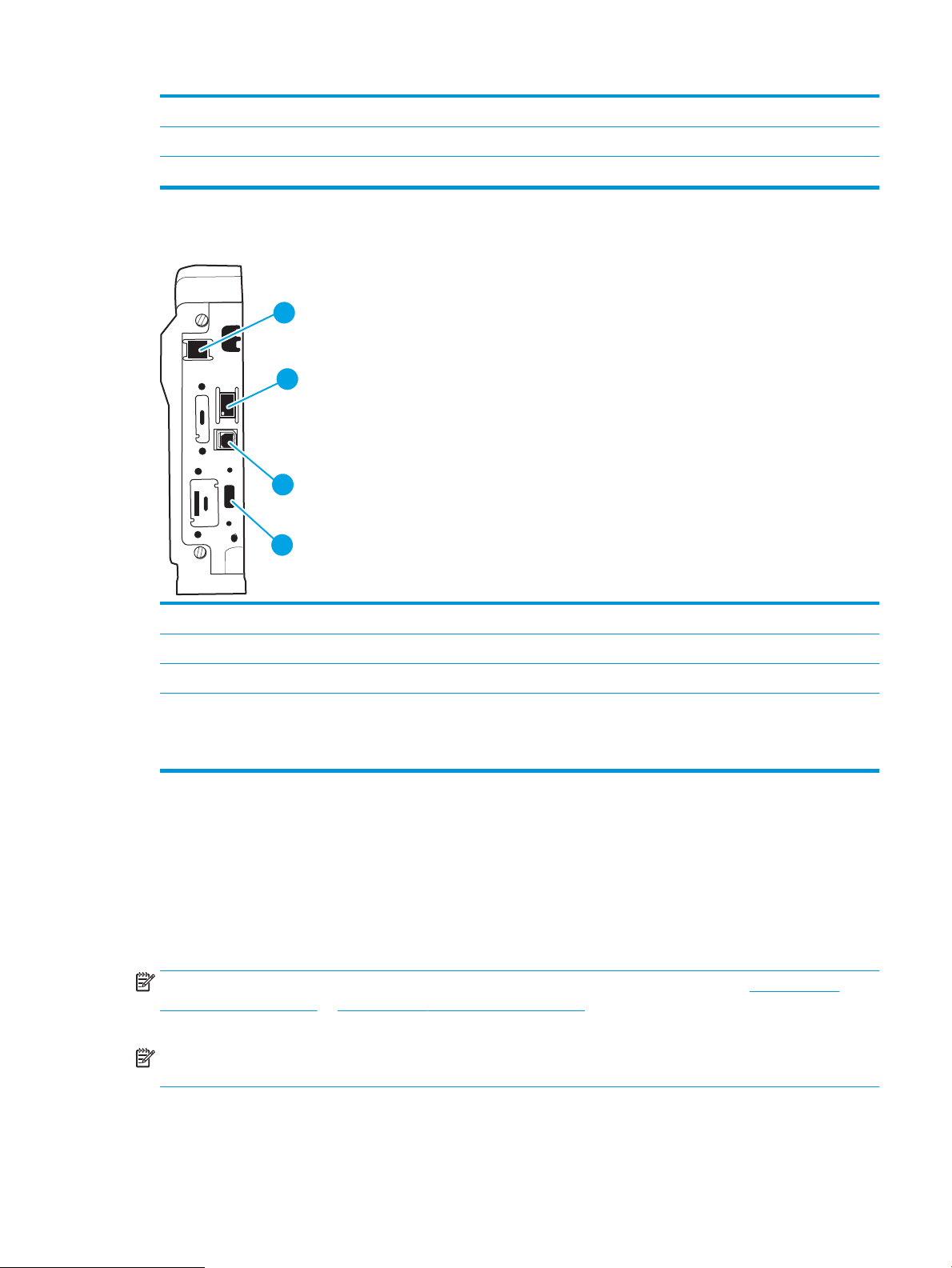
4 Қуат көзіне қосу
2
3
4
1
5 Кабель тәрізді қауіпсіздік құлпына арналған ұя
6 Сериялық нөмір және өнім нөмірінің жапсырмасы
Интерфейстік порттар
1 Факс порты
2 Жергілікті желі
3 Hi-Speed USB 2.0
4 Сыртқы
ЕСКЕРТПЕ: Оңай қолжетімді
пайдаланыңыз.
(f және z модельдеріне ғана арналған. Порт dh модельдерінде жабық болады.)
(LAN) Ethernet 10/100/1000 Ethernet желілік порты
баспа порты
USB құрылғыларын жалғауға арналған USB порты (бұл порт жабық болуы мүмкін)
Басқару тақтасының көрінісі
Негізгі экран принтердің функцияларын пайдалануға мүмкіндік беріп, принтердің ағымдағы күйін
көрс
етеді.
Принтердің басқару тақтасының сол жағындағы негізгі түймесін түрту арқылы немесе көптеген
экранд
ардың жоғарғы сол жақ бұрышындағы негізгі түймесін түрту арқылы кез келген уақытта негізгі
экранға ораласыз.
ЕСКЕРТПЕ: Принтер басқару тақтасы мүмкіндіктері туралы қосымша ақпарат алу үшін www.hp.com/
support/colorljM681MFP
таңдау тармағына өтіңіз
ЕСКЕРТПЕ: негізгі экранда көрсетілетін мүмкіндіктер принтердің конфигурациясына байланысты әр түрлі
бо
луы мүмкін.
www.hp.com/support/colorljM682MFP Нұсқаулықтар таңдау және Жалпы сілтеме
or
.
USB құрылғысынан басып шығару үшін басқару тақтасына жақын USB портын
KKWW Принтердің жан-жағы 5
Page 20
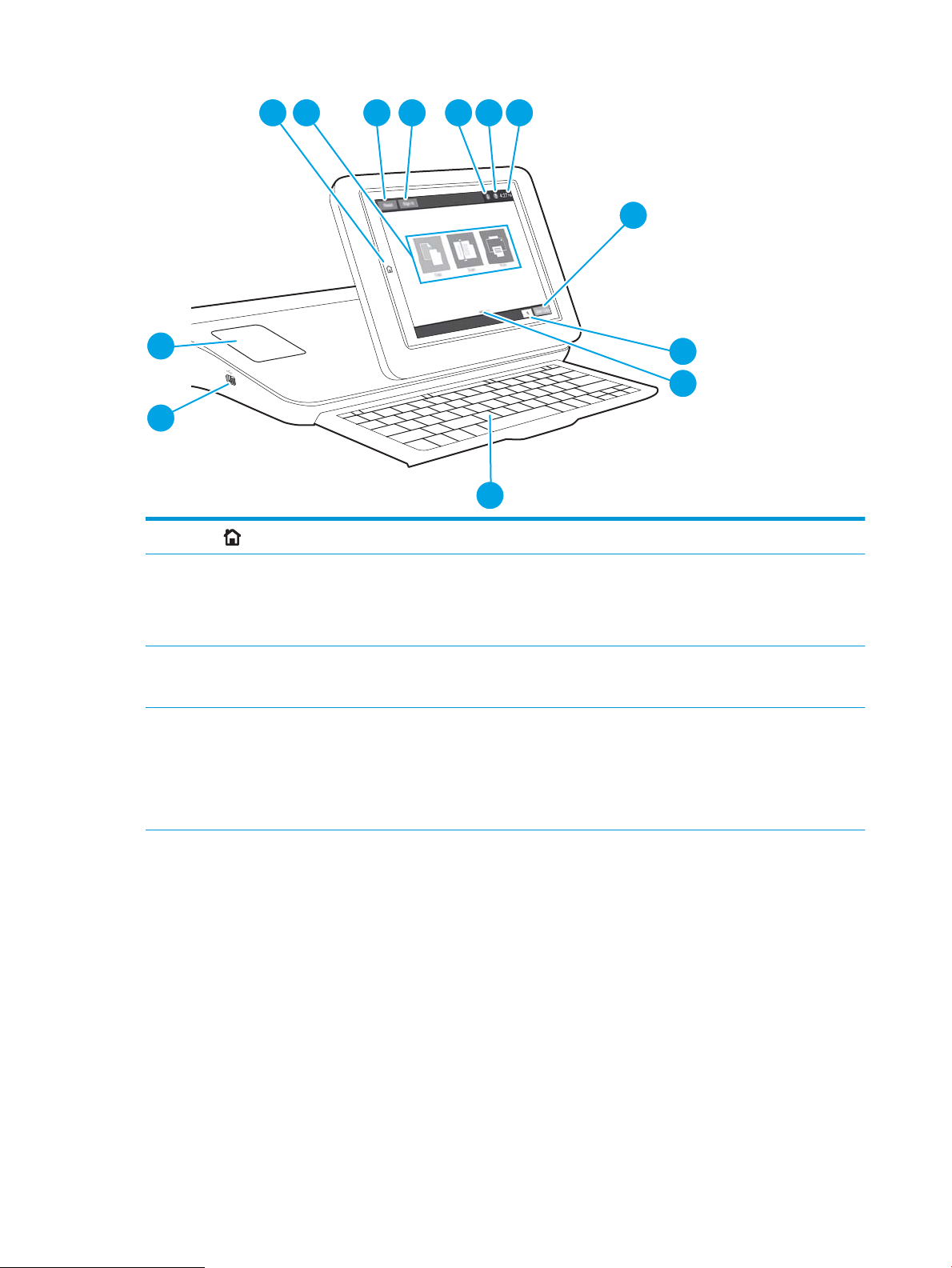
3 421
5 6 7
8
9
10
12
13
11
1
Негізгі түймесі
Негізгі экранға оралу үшін
«Негізгі бет» түймесін түртіңіз.
2 Қолданбалар аумағы Қолданбаны ашу үшін кез келген белгішені түртіңіз. Басқа қолданбаларға өту үшін экранды
жанына қарай сипаңыз
ЕСКЕРТПЕ: қолжетімді қолданбалар принтер бойынша өзгереді. Әкімші пайда болатын
лданбаларды және олардың пайда болу ретін реттей алады.
қо
3 Қалпына келтіру
4 Sign In (
Out (Шығу) түймесі
түймесі Өзгерістерді тазалау үшін принтерді тоқтап тұрған күйінен босату, көшірме санының есебін
қалпына келтіру, жасырын қателерді көрсету және әдепкі параметрлерді (оның ішінде тіл мен
пернетақта орналасуын) қалпына келтіру үшін
Кіру)
немесе Sign
Қорғалған мүмкіндіктерге қол жеткізу үшін Sign In (
Принтерден шығу үшін Sign Out
параметрлерін қалпына келтіреді.
ЕСКЕРТПЕ: бұл түйме тек әкімші принтерді мүмкіндіктерге өту үшін рұқсат қажет ететін етіп
тесе көрсетіледі.
рет
.
Reset (Қалпына келтіру) түймесін түртіңіз.
Кіру)
түймесін түртіңіз.
(Шығу) түймесін түртіңіз. Принтер барлық опциялардың әдепкі
6 1-тарау Принтерді шолу KKWW
Page 21
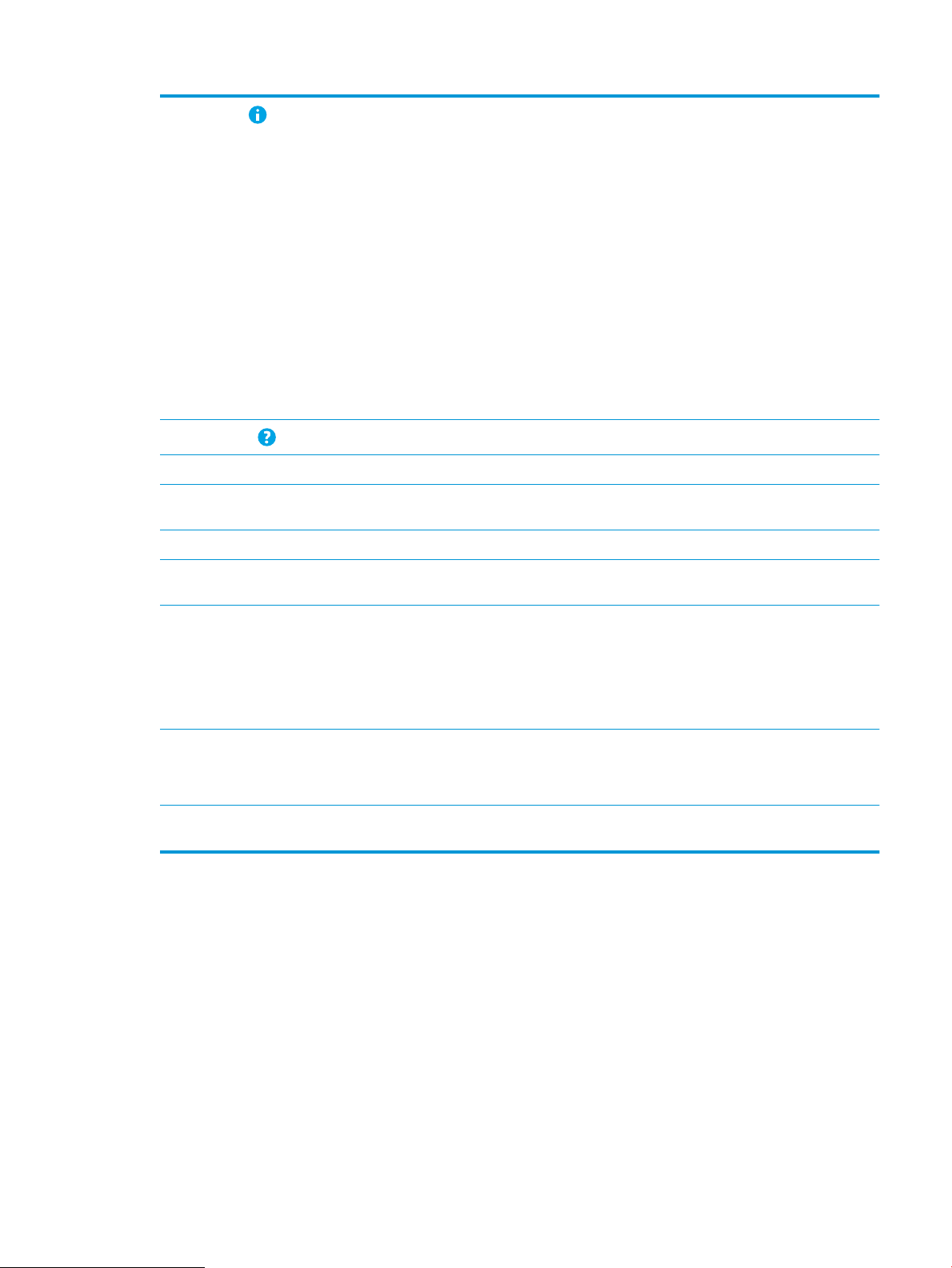
5
Ақпарат түймесі
Принтер туралы ақпараттың бірнеше түрін ашуға мүмкіндік беретін экранға өту үшін ақпарат
түймесін түртіңіз. Төмендегі ақпарат үшін экранның төменгі жағындағы түймелерді түртіңіз:
●
Display Language (Тілдерді көрсету): ағымдағы пайдаланушы сеансы үшін тіл параметрлерін
өзгерту.
●
Sleep Mode (Ұйқы режимі): Принтерді ұйқы режиміне қойыңыз.
●
Wi-Fi Direct: телефонды, планшетті немесе басқа құрылғыны пайдаланып, Wi-Fi арқылы
принтерге тікелей қосу жолдары туралы ақпаратты көрсетеді.
●
Wireless (Сымсыз): Сымсыз қосылым параметрлерін көру немесе өзгерту (z моделі үшін және
таңдаулы сымсыз аксессуар орнатылғанда ғана dn және f модельдері үшін).
●
Ethernet: Ethernet қосылым параметрлерін көру немесе өзгерту.
●
HP Web Services: HP Web Services (ePrint) арқылы принтерге қосылу және басып шығару
ақпаратын көру.
●
Fax Number (Факс нөмірі): Принтердің факс нөмірін көру (тек факс модельдері).
6
Анықтама түймесі
7 Ағымдағы уақыт Ағымдағы уақытты көрсетеді
8 Start Copy
бастау) түймесі
9 Көшірме саны Көшірме саны принтер жасайтын етіп орнатылған көшірмелер санын көрсетеді.
10 Негізгі экранның бет
индик
11 Пернетақта
тек Flow модельдері)
(
12 Оңай қол жететін
порты
13 Жабдықтарды біріктіру
қалтасы (ЖБҚ
(Көшіруді
аторы
USB
)
Ендірілген анықтама жүйесін ашу үшін анықтама түймесін түртіңіз.
.
Көшіру тапсырмасын бастау үшін
Негізгі экрандағы немесе қолданбадағы беттердің санын көрсетеді. Ағымдағы бет бөлектеледі.
Беттер арасында жылжу үшін экранды жанына қарай сипаңыз.
модельдерінде физикалық пернетақта бар. Пернелер принтердің сенсорлы экранындағы
Flow
виртуалдық пернетақтасы көрсетілген тілмен бірдей жолмен көрсетіледі. Виртуалдық
пернетақтаның орналасуы өзгерсе, физикалық пернетақтадағы пернелер жаңа параметрлерге
сай қайта салыстырылады.
ЕСКЕРТПЕ: кейбір жерлерде принтер пернелерді басқа тілдерге икемдеу үшін жабыстырылған
пернетақтасымен к
Компьютерсіз басып шығару және сканерлеу немесе принтердің енгізілген бағдарламалық
құралын жаңарту үшін USB флеш дискісін салыңыз.
ЕСКЕРТПЕ: Бұл портты әкімші пайдаланбастан бұрын қосуы тиіс.
Қосалқы құрал мен үшінші тарап құрылғыларын қосу үшін.
еледі.
Start Copy (Көшіруді бастау) түймесін түртіңіз.
Сенсорлы басқару тақтасын пайдалану жолы
Принтердің сенсорлы басқару тақтасын пайдалану үшін мына әрекеттерді орындаңыз.
KKWW Принтердің жан-жағы 7
Page 22
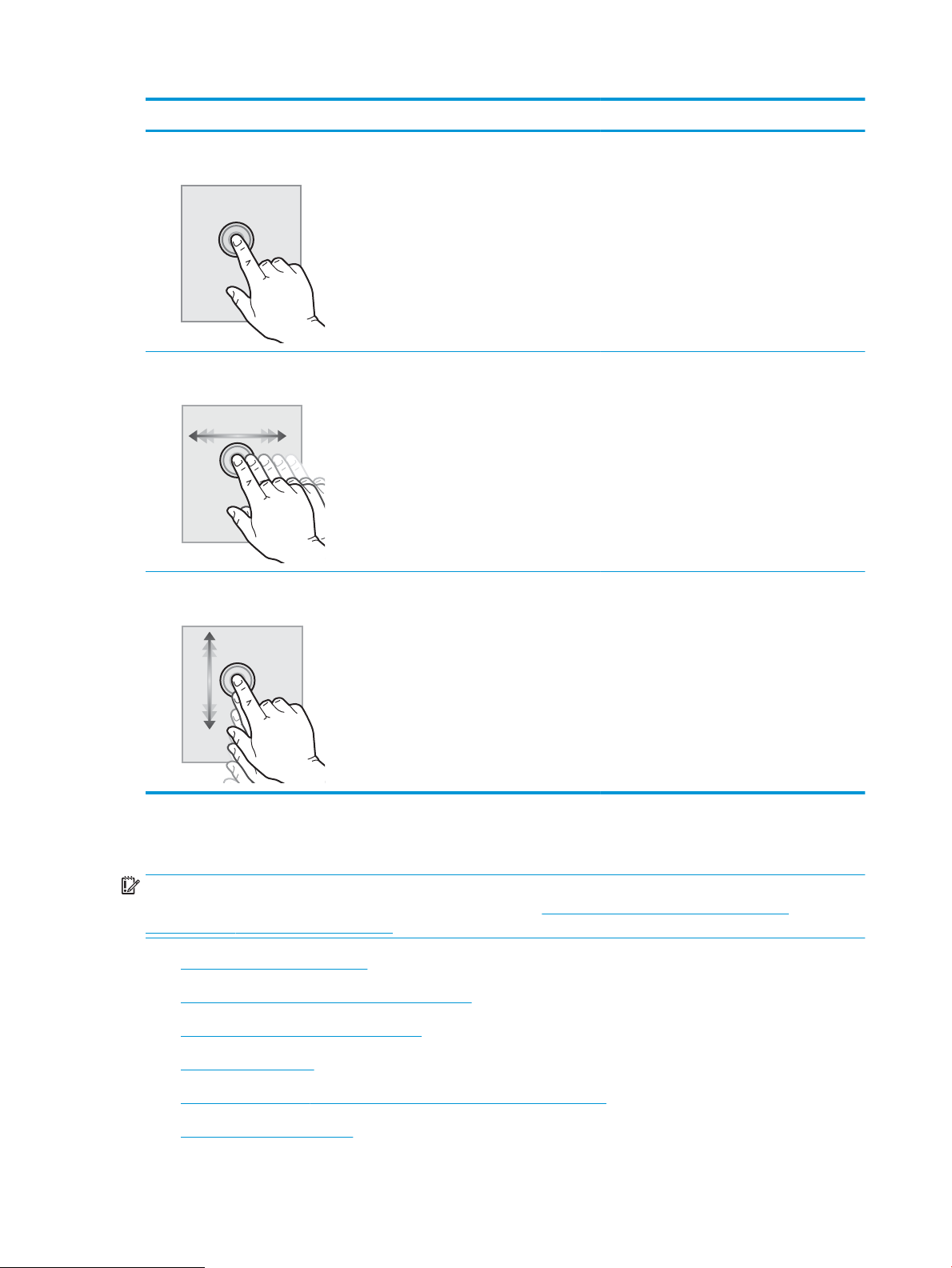
Әрекет Сипаттама Мысал
Түрту Экрандағы кез келген элементті түртіп, сол
элементті таңдаңыз немесе сол мәзірді
ашыңыз. Сонымен бірге мәзірлермен
жүргенде, жылжуды тоқтату үшін экранды
түртіңіз.
Сипау Экранның жан-жағына жылжыту үшін
экранды түртіп, саусағыңызды көлденеңінен
қозғалтыңыз.
Жылжыту Экранның үстіңгі-астыңғы жақтарына
жылжыту үшін экранды түртіп, саусағыңызды
тігінен қозғалтыңыз. Мәзірлерді
айналдырғанда, айналдыруды тоқтату үшін
экранды аз түртіңіз.
Settings (Параметрлер) қолданбасын ашу үшін
Settings (Параметрлер) белгішесін түртіңіз.
Settings (Параметрлер) қолданбасы
көрсетілгенше сырғытыңыз.
Settings (Параметрлер) қолданбасына өтіңіз.
Принтердің техникалық сипаттамалары
МАҢЫЗДЫ АҚПАРАТ: Төмендегі техникалық сипаттамалар жарияланған уақытында дұрыс болып
табылады, бірақ олар өзгеруі мүмкін. Ағымдағы ақпаратты www.hp.com/support/colorljM681MFP or
www.hp.com/support/colorljM682MFP бөлімінен қараңыз.
●
Техникалық сипаттамалары
●
Қолдау көрсетілетін операциялық жүйелер
●
Мобильді басып шығару шешімдері
●
Принтер өлшемдері
●
Энергияны тұтыну, электрлік сипаттамалары және дыбыс бөлуі
●
Қоршаған жұмыс ауқымы
8 1-тарау Принтерді шолу KKWW
Page 23
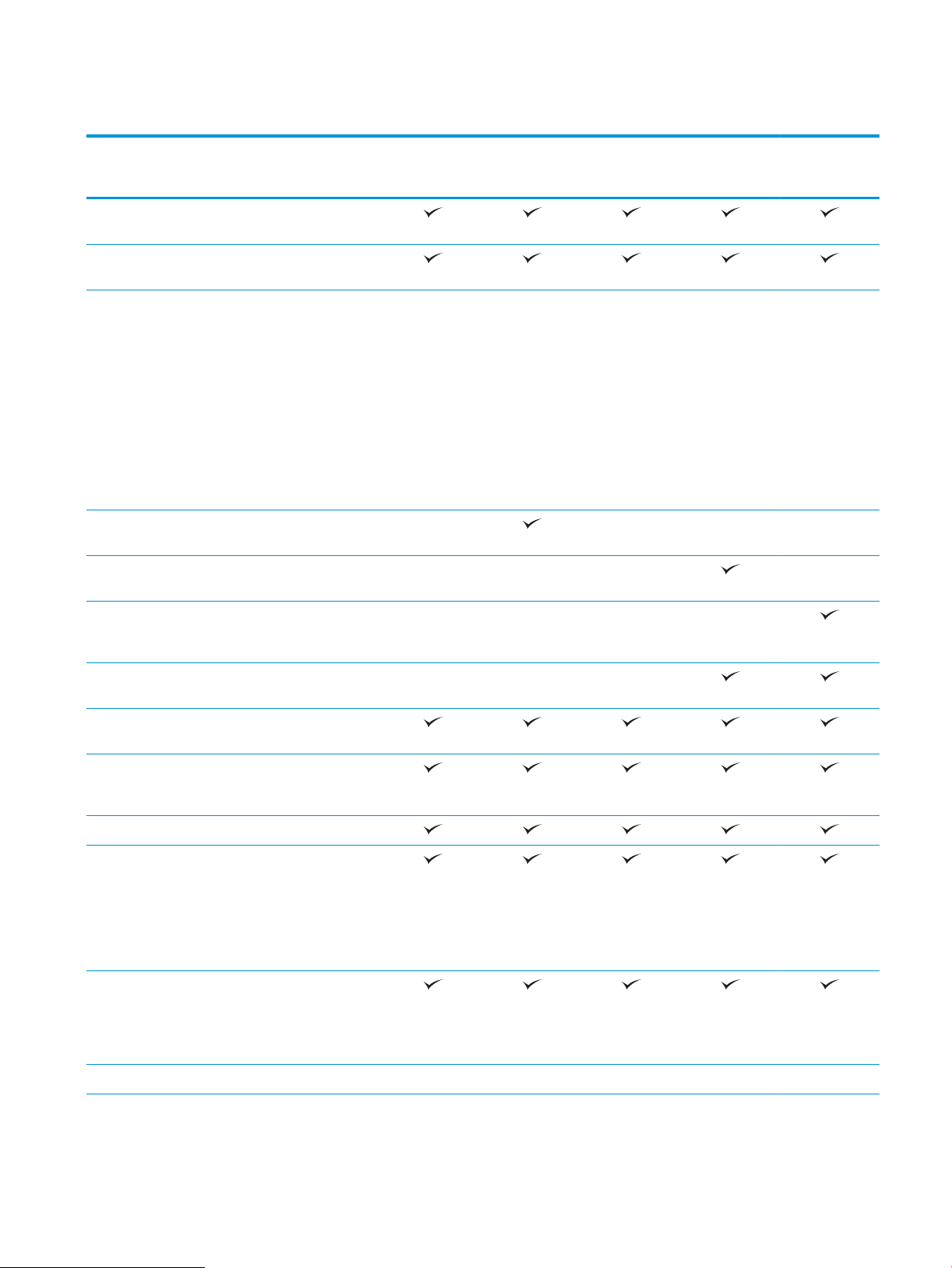
Техникалық сипаттамалары
Модель аты
Өнім нөмірі
Қағаз салу 1-науа (сыйымдылығы
100 парақ)
2-науа (сыйымдылығы
550 парақ)
1 x 550 парақтық қағаз
беру құралы
ЕСКЕРТПЕ: M681dh
және Flow M681f
модельдері екі қосымша
1 x 550 парақтық қағаз
бергішті қабылдайды. 3науа бір қосымша 1 x
550 парақтық қағаз
бергішті қабылдай
алатын M681f моделімен
қосылады.
1 x 550 парақтық тіректі
қағаз бергіш
3 x 550 парақтық тіректі
қағаз бергіш
Тіректі жоғары
сыйымдылықты кіріс
науа
M681dh
J8A10A
Қосымша Қосымша Қосымша ҚолданылмайдыҚолданылмайд
Қосымша Қосымша ҚолданылмайдыҚолданылмайд
Қосымша Қолданылмайд
Қосымша Қолданылмайд
M681f
J8A11A
ы
ы
Ағындық M681f
J8A12A
Қосымша Қолданылмайд
Қосымша Қолданылмайд
Ағындық M681z
J8A13A
ы
Ағындық M682z
J8A17A
ы
ы
ы
3 себетті степлер/
жинақтағыш
Автоматты дуплекстік
басып шығару
Байланыс мүмкіндігі IPv4 және IPv6 бар
10/100/1000 Ethernet
желі байланысы
Hi-Speed USB 2.0
Компьютерсіз басып
шығаруға және
енгізілген
бағдарламалық құралды
жаңартуға арналған
оңай қол жетімді USB
порты
Қосалқы құрал мен
үшінші тарап
құрылғыларын жалғауға
арналған Жабдықтарды
біріктіру қалтасы
HP ішкі USB порттары Қосымша Қосымша Қосымша Қосымша Қосымша
ҚолданылмайдыҚолданылмайдыҚолданылмайд
ы
KKWW Принтердің техникалық сипаттамалары 9
Page 24
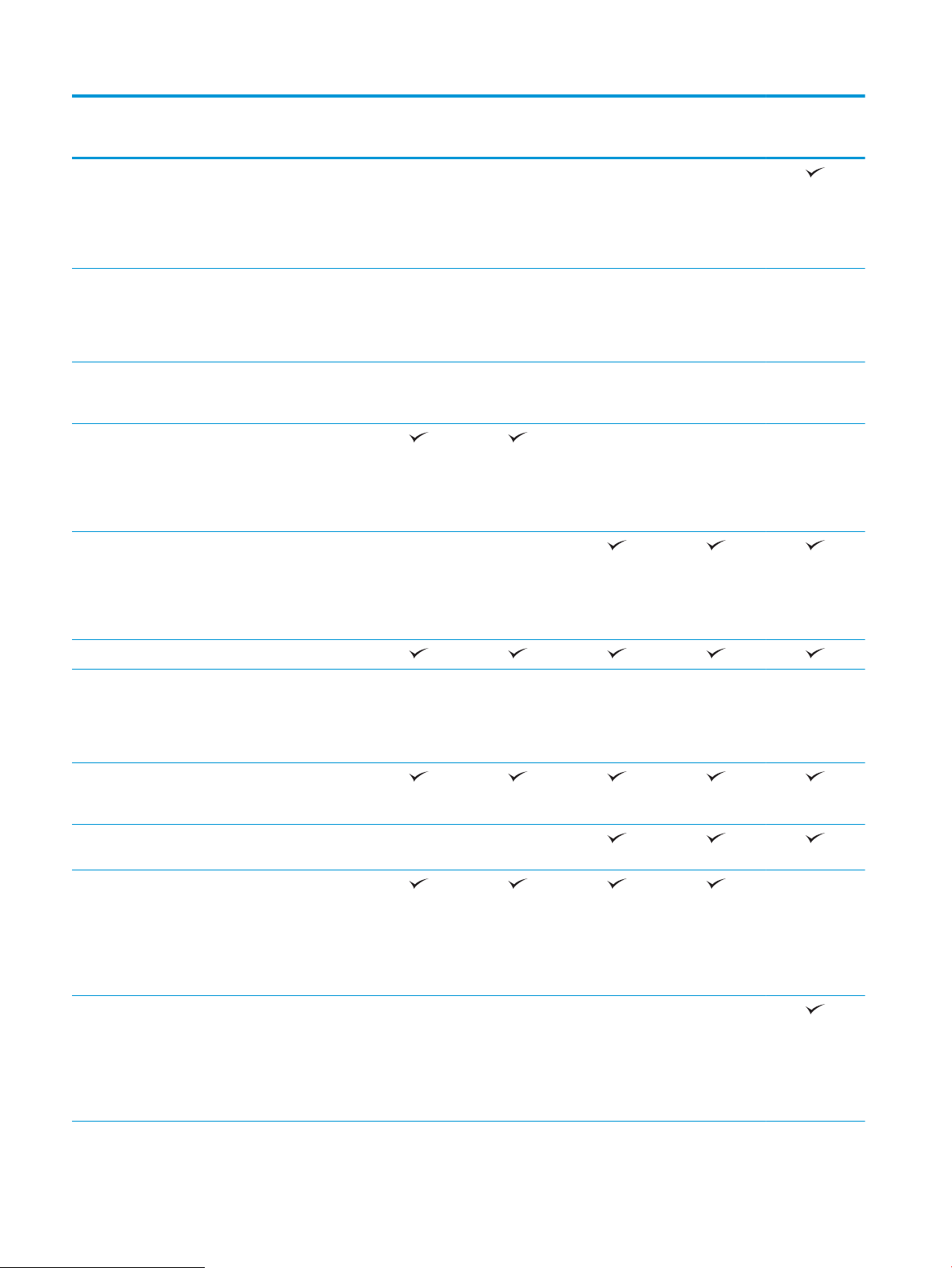
Модель аты
M681dh
M681f
Ағындық M681f
Ағындық M681z
Ағындық M682z
Өнім нөмірі
Мобильді
құрылғылардан басып
шығару үшін
біріктірілген HP Wireless
Direct Print
функционалдығы
HP Jetdirect 3000w NFC/
Мобильді
құрылғылардан басып
шығаруға арналған
сымсыз қосалқы құрал
Сымсыз қосуға арналған
HP Jetdirect 2900nw
баспа сервері
Жад 2 ГБ негізгі жад
ЕСКЕРТПЕ: Негізгі жад
DIMM жад модулін қосу
арқылы 2,5 ГБ-қа дейін
кеңейтіледі.
2,5 ГБ негізгі жад
ЕСКЕРТПЕ: Негізгі жад
DIMM жад модулін қосу
арқылы 3 ГБ дейін
кеңейтіледі.
J8A10A
ҚолданылмайдыҚолданылмайдыҚолданылмайдыҚолданылмайд
Қосымша Қосымша Қосымша Қосымша Қосымша
Қосымша Қосымша Қосымша Қосымша Қосымша
ҚолданылмайдыҚолданылмайд
J8A11A
ы
J8A12A
ҚолданылмайдыҚолданылмайдыҚолданылмайд
J8A13A
ы
J8A17A
ы
Жаппай сақтау 320 ГБ қатты диск жетегі
Қауіпсіздік Принтер арқылы өтетін
барлық деректерді
кодтауға арналған HP
сенімді платформалық
модулі
Басқару тақтасының
дисплейі және
пернетақтасы
Физикалық пернетақта ҚолданылмайдыҚолданылмайд
Басып шығару Letter өлшемді қағазда
Letter өлшемді қағазда
Түсті сенсорлы экранның
басқару тақтасы
минутына 50 параққа
дейін (п/мин) және A4
өлшемді қағазда
минутына 47 параққа
дейін (п/мин) басып
шығарады
минутына 60 параққа
дейін (п/мин) және A4
өлшемді қағазда
минутына 56 параққа
дейін (п/мин) басып
шығарады
Қосымша Қосымша Қосымша Қосымша Қосымша
ы
ҚолданылмайдыҚолданылмайдыҚолданылмайдыҚолданылмайд
Қолданылмайд
ы
ы
10 1-тарау Принтерді шолу KKWW
Page 25
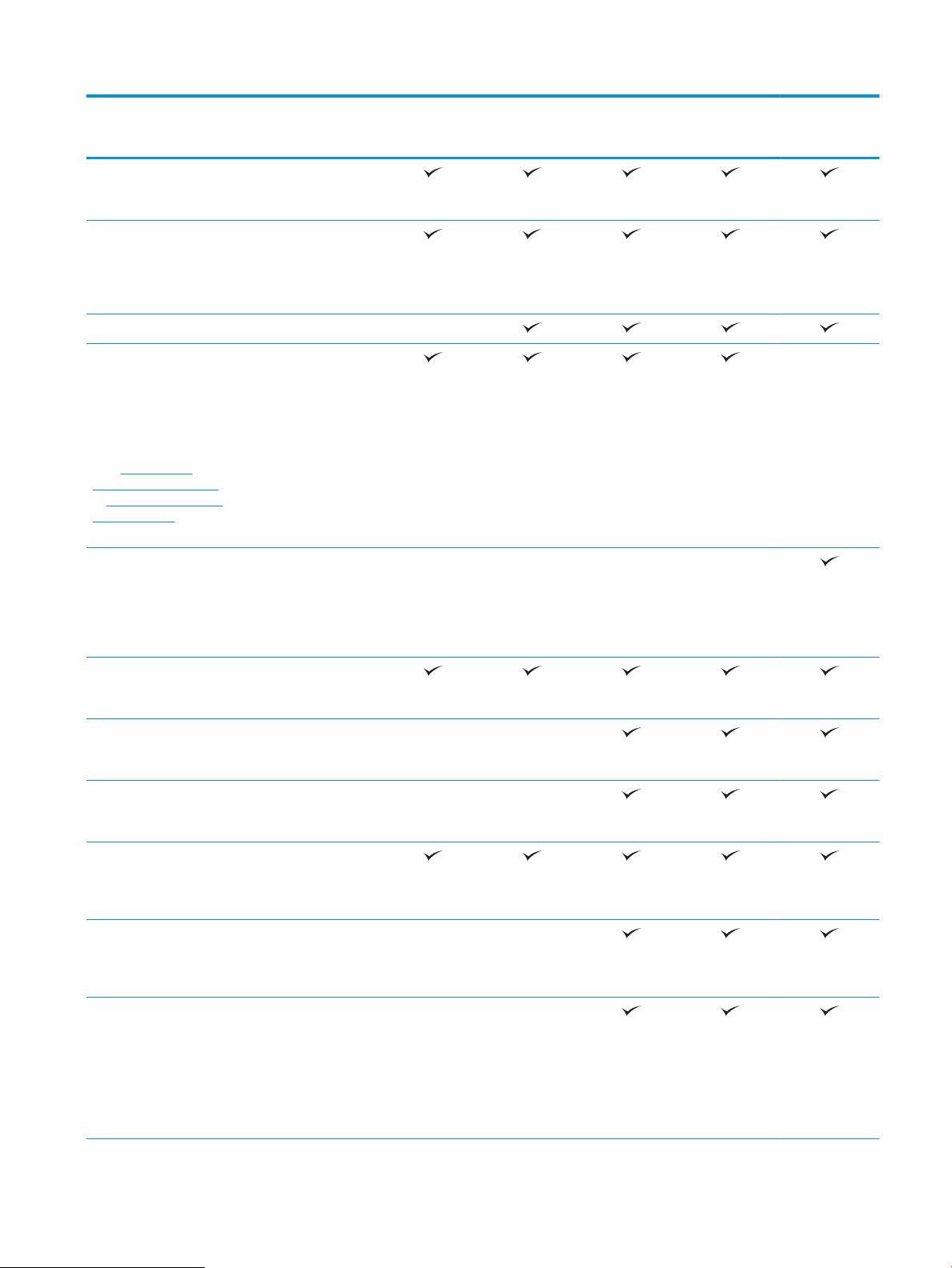
Модель аты
M681dh
M681f
Ағындық M681f
Ағындық M681z
Ағындық M682z
Өнім нөмірі
Оңай қол жететін USB
арқылы басып шығару
(компьютер қажет емес)
Кейінірек басып шығару
немесе құпия басып
шығару үшін
тапсырмаларды принтер
жадына сақтау
Факс Қосымша
Көшіру және сканерлеу
ЕСКЕРТПЕ: Көшіруді
және сканер
жылдамдықтарын
өзгеруге болады. Ең
соңғы ақпаратты алу
үшін www.hp.com/
support/colorljM681MFP
or www.hp.com/support/
colorljM682MFP бөліміне
өтіңіз.
Letter өлшемді қағаздың
Letter өлшемді қағаздың
минутына 50 парағына
дейін (п/мин) немесе A4
өлшемді қағаздың
минутына 47 парағына
дейін (п/мин) көшіреді
минутына 60 парағына
дейін (п/мин) немесе A4
өлшемді қағаздың
минутына 56 парағына
дейін (п/мин) көшіреді
J8A10A
ҚолданылмайдыҚолданылмайдыҚолданылмайдыҚолданылмайд
J8A11A
J8A12A
J8A13A
ы
J8A17A
Қолданылмайд
ы
Минутына 75 кескін
(кескін/мин) сканерлейді
(симплекс және дуплекс)
90 кескін/мин
жылдамдықпен
сканерлейді (симплекс)
180 кескін/мин
жылдамдықпен
сканерлейді (дуплекс)
Бір өтпелі екі жағына
көшіру және сканерлеу
үшін қос бастиегі бар
150 беттік құжат бергіш
HP EveryPage
технологиялары, оның
ішінде ультрадыбыстық
көп арналы анықтау
Ендірілген оптикалық
таңба тану (OCR) басып
шығарылған беттерді
компьютер арқылы
өзгертуге немесе іздеуге
болатын мәтінге
айналдыру мүмкіндігін
қамтиды
ҚолданылмайдыҚолданылмайд
ы
ҚолданылмайдыҚолданылмайд
ы
ҚолданылмайдыҚолданылмайд
ы
ҚолданылмайдыҚолданылмайд
ы
KKWW Принтердің техникалық сипаттамалары 11
Page 26
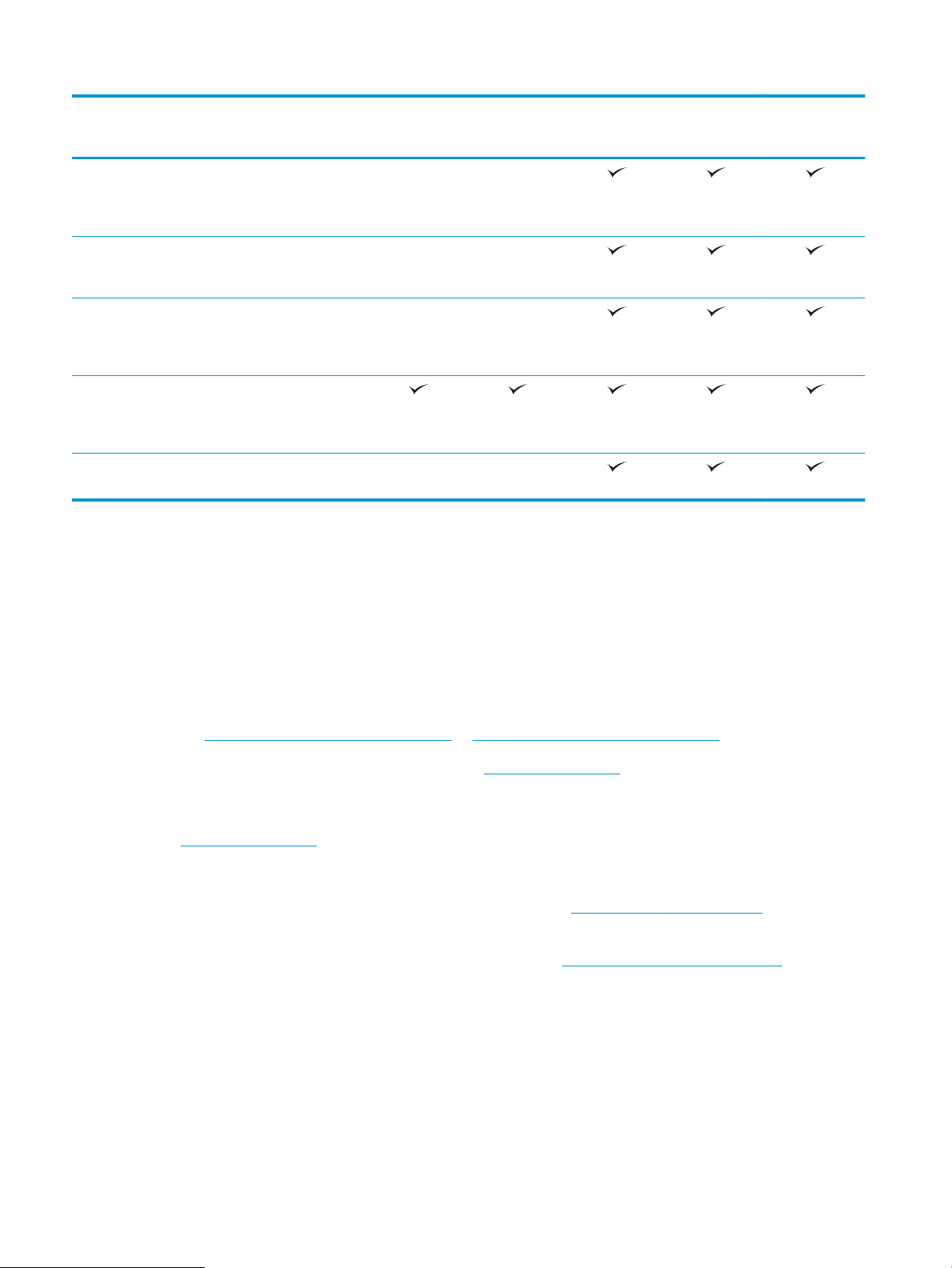
Модель аты
M681dh
M681f
Ағындық M681f
Ағындық M681z
Ағындық M682z
Өнім нөмірі
SMART жапсырма
мүмкіндігі бетті
автоматты қию үшін
қағаз жиегін анықтайды
Кемінде 100 таңбалы
мәтіні бар беттердің
автоматты бет бағдары
Автоматты реңкке реттеу
әр бет үшін контраст,
жарықтық және фон
кетіруді орнатады
Сандық жіберу Құжаттарды
электрондық пошта, USB
және желідегі ортақ
қалталарға жіберу
Құжаттарды SharePoint®
қызметіне жіберу
J8A10A
ҚолданылмайдыҚолданылмайд
ҚолданылмайдыҚолданылмайд
ҚолданылмайдыҚолданылмайд
ҚолданылмайдыҚолданылмайд
Қолдау көрсетілетін операциялық жүйелер
Төмендегі ақпарат принтерге қатысты OS X жүйелеріне арналған Windows PCL 6 және HP баспа
драйверлеріне және бағдарламалық құрал орнатқышқа қолданылады.
J8A11A
ы
ы
ы
ы
J8A12A
J8A13A
J8A17A
Windows: HP бағдарламалық құрал орнатқышы толық бағдарламалық құрал орнатқышты пайдаланған
кезде, қосымша бағдарламамен бірге Windows операциялық жүйесіне байланысты «HP PCL.6» баспа
драйверінің 3-нұсқасын, «HP PCL 6» баспа драйверінің 3-нұсқасын немесе «HP PCL-6» баспа драйверінің 4нұсқасын орнатады. Осы принтер үшін принтерді қолдайтын веб-тораптан «HP PCL 6» баспа драйверінің 3нұсқасын, «HP PCL.6» баспа драйверінің 3-нұсқасын және «HP PCL-6» баспа драйверінің 4-нұсқасын жүктеп
алыңыз: www.hp.com/support/colorljM681MFP or www.hp.com/support/colorljM682MFP.
OS X: бұл принтер Mac компьютерлерін қолдайды. 123.hp.com/LaserJet торабынан немесе Принтерді
қолдау бетінен HP Easy Start көмекшісін жүктеп алыңыз, одан кейін HP баспа драйверін орнату үшін HP
Easy Start пайдаланыңыз. HP Easy Start көмекшісі HP бағдарламалық құрал орнатқышында берілмейді.
1. 123.hp.com/LaserJet торабына өтіңіз.
2. Принтердің бағдарламалық құралын жүктеп алу үшін қамтамасыз етілген қадамдарды орындаңыз.
Linux: Linux туралы ақпарат және баспа драйверлерін алу үшін www.hp.com/go/linuxprinting торабына
өтіңіз.
UNIX: UNIX® туралы ақпарат пен баспа драйверлерін алу үшін www.hp.com/go/unixmodelscripts торабына
өтіңіз.
12 1-тарау Принтерді шолу KKWW
Page 27
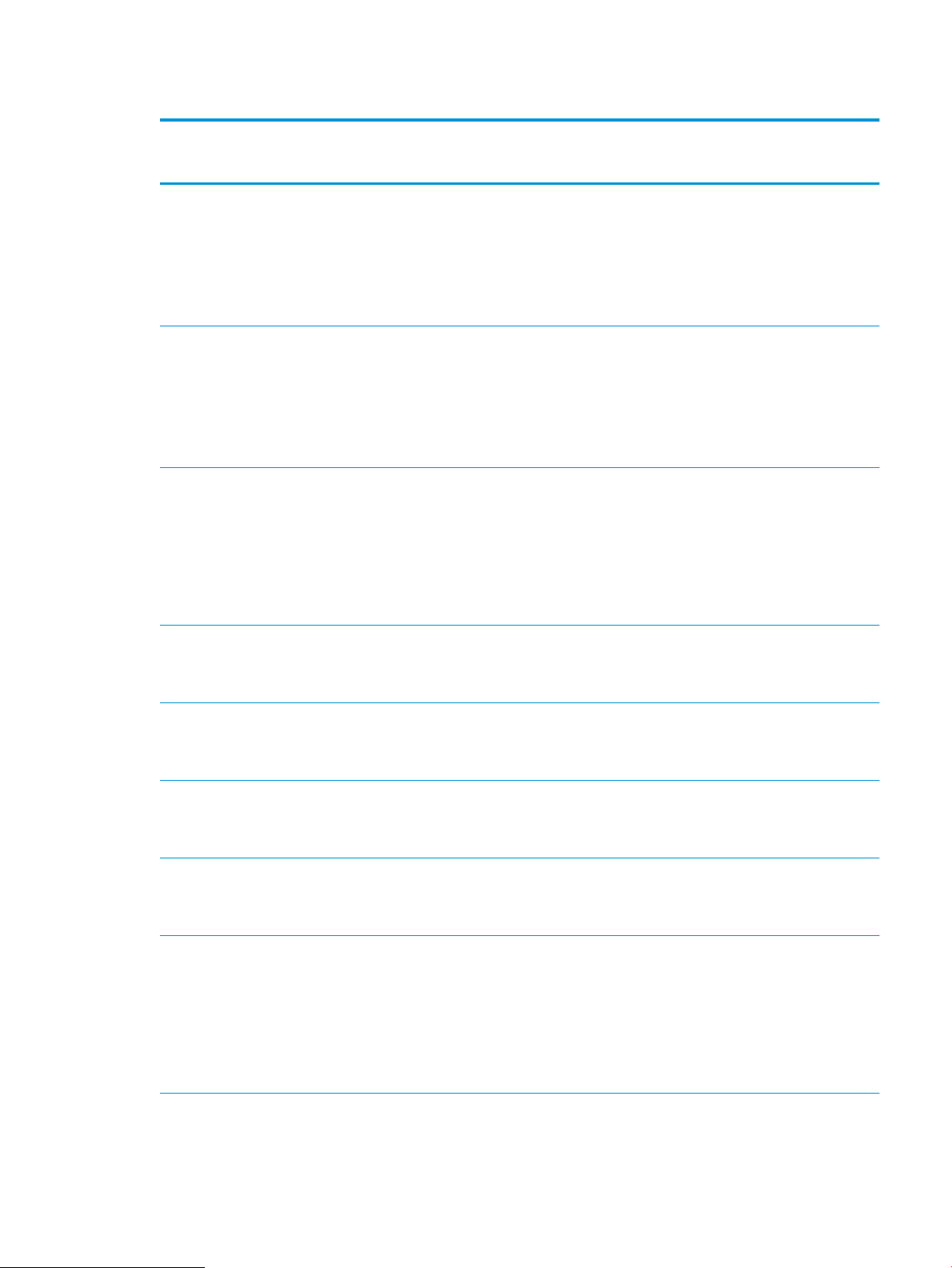
Кесте 1-1 Қолдау көрсетілетін операциялық жүйелер мен баспа драйверлері
Операциялық жүйе Баспа драйвері (Windows жүйесіне
арналған не OS X жүйесіне арналған веб-
сайттағы орнату құралынан)
Windows® XP SP3, 32
Windows Vista®, 32
Windows Server 2003 SP2, 32 биттік Принтерге арналған «HP PCL.6» баспа
биттік
биттік
«HP PCL.6» принтерге арналған баспа
драйвері осы операциялық жүйеге
бағдарламалық құралды орнатудың бір
бөлігі ретінде орнатылады.
«HP PCL.6» принтерге арналған баспа
драйвері осы операциялық жүйеге
бағдарламалық құралды орнатудың бір
бөлігі ретінде орнатылады.
драйверін принтерді қолдау веб-
торабынан жүктеп алуға болады.
Драйверді жүктеп алыңыз және орнату
үшін Microsoft Add Printer құралын
пайдаланыңыз.
Ескертпелер
Microsoft корпорациясы Windows XP
жүйесіне қолдау көрсетуді 2009 жылдың
сәуір айында тоқтатты. HP компаниясы
тоқтатылған XP операциялық жүйесі үшін
ең жақсы қолдауды қамтамасыз етуді
жалғастырады. Басып шығару
драйверінің кейбір мүмкіндіктеріне
қолдау көрсетілмейді.
Microsoft корпорациясы Windows Vista
жүйесіне қолдау көрсетуді 2012 жылдың
сәуір айында тоқтатты. HP компаниясы
тоқтатылған Vista операциялық жүйесі
үшін ең жақсы қолдауды қамтамасыз
етуді жалғастырады. Басып шығару
драйверінің кейбір мүмкіндіктеріне
қолдау көрсетілмейді.
Microsoft корпорациясы 2010 жылдың
шілде айында Windows Server 2003
операциялық жүйесіне негізгі қолдау
көрсетуді тоқтатты. HP компаниясы
тоқтатылған Server 2003 операциялық
жүйесі үшін ең жақсы қолдауды
қамтамасыз етуді жалғастырады. Басып
шығару драйверінің кейбір
мүмкіндіктеріне қолдау көрсетілмейді.
Windows 7, 32 биттік және 64 биттік «HP PCL 6» принтерге арналған баспа
драйвері осы операциялық жүйеге
бағдарламалық құралды орнатудың бір
бөлігі ретінде орнатылады.
Windows 8, 32 биттік және 64 биттік «HP PCL 6» принтерге арналған баспа
драйвері осы операциялық жүйеге
бағдарламалық құралды орнатудың бір
бөлігі ретінде орнатылады.
Windows 8.1, 32 биттік және 64 биттік «HP PCL-6» V4 принтерге қатысты баспа
драйвері осы операциялық жүйеге толық
бағдарламалық құралды орнатудың бір
бөлігі ретінде орнатылады.
Windows 10, 32 биттік және 64 биттік «HP PCL-6» V4 принтерге қатысты баспа
драйвері осы операциялық жүйеге толық
бағдарламалық құралды орнатудың бір
бөлігі ретінде орнатылады.
Windows Server 2008 SP2, 32 биттік «HP PCL.6» принтерге арналған басып
шығару драйверін принтерді қолдау веб-
торабынан жүктеп алуға болады.
Драйверді жүктеп алып, орнату үшін
Microsoft Add Printer құралын
пайдаланыңыз.
Windows 8 RT нұсқасына Microsoft IN OS 4
нұсқасының 32 биттік драйвері арқылы
қолдау көрсетіледі.
Windows 8.1 RT нұсқасына Microsoft IN OS
4 нұсқасының 32 биттік драйвері арқылы
қолдау көрсетіледі.
Microsoft корпорациясы 2015 жылдың
қаңтар айында Windows Server 2008
операциялық жүйесіне негізгі қолдау
көрсетуді тоқтатты. HP компаниясы
тоқтатылған Server 2008 операциялық
жүйесі үшін ең жақсы қолдауды
қамтамасыз етуді жалғастырады. Басып
шығару драйверінің кейбір
мүмкіндіктеріне қолдау көрсетілмейді.
KKWW Принтердің техникалық сипаттамалары 13
Page 28
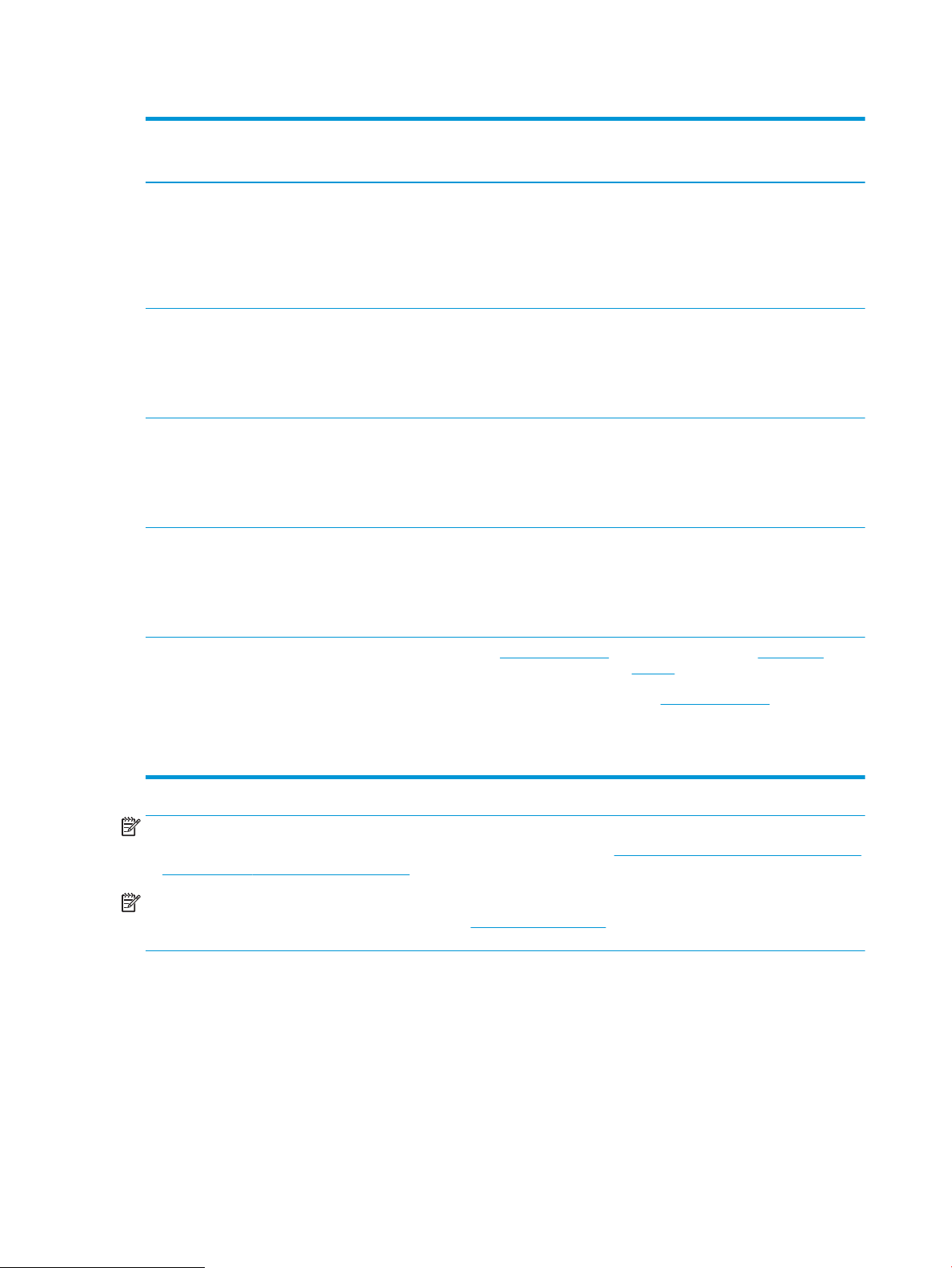
Кесте 1-1 Қолдау көрсетілетін операциялық жүйелер мен баспа драйверлері (жалғасы)
Операциялық жүйе Баспа драйвері (Windows жүйесіне
арналған не OS X жүйесіне арналған вебсайттағы орнату құралынан)
Windows Server 2008 SP2, 64 биттік «HP PCL 6» принтерге арналған басып
шығару драйверін принтерді қолдау вебторабынан жүктеп алуға болады.
Драйверді жүктеп алып, орнату үшін
Microsoft Add Printer құралын
пайдаланыңыз.
Windows Server 2008 R2, SP 1, 64 биттік Принтерге арналған «HP PCL 6» баспа
драйверін принтерді қолдау вебторабынан жүктеп алуға болады.
Драйверді жүктеп алыңыз және орнату
үшін Microsoft Add Printer құралын
пайдаланыңыз.
Windows Server 2012, 64 биттік Принтерге арналған PCL 6 баспа
драйверін принтерді қолдау вебторабынан жүктеп алуға болады.
Драйверді жүктеп алыңыз және орнату
үшін Microsoft Add Printer құралын
пайдаланыңыз.
Windows Server 2012 R2, 64 биттік Принтерге арналған PCL 6 баспа
драйверін принтерді қолдау вебторабынан жүктеп алуға болады.
Драйверді жүктеп алыңыз және орнату
үшін Microsoft Add Printer құралын
пайдаланыңыз.
Ескертпелер
Microsoft корпорациясы 2015 жылдың
қаңтар айында Windows Server 2008
операциялық жүйесіне негізгі қолдау
көрсетуді тоқтатты. HP компаниясы
тоқтатылған Server 2008 операциялық
жүйесі үшін ең жақсы қолдауды
қамтамасыз етуді жалғастырады.
OS X 10.10 Yosemite, OS X 10.11 El Capitan,
OS X 10.12 Sierra
HP баспа драйверін 123.hp.com/LaserJet
торабынан жүктеп алуға болады. OS X
үшін HP орнату бағдарламалық құралы
HP бағдарламалық құрал орнатқышымен
берілмейді.
OS X үшін орнатқышты 123.hp.com/
LaserJet торабынан жүктеп алыңыз.
1. 123.hp.com/LaserJet торабына өтіңіз.
2. Принтердің бағдарламалық құралын
жүктеп алу үшін қамтамасыз етілген
қадамдарды орындаңыз.
ЕСКЕРТПЕ: Қолдау көрсетілетін операциялық жүйелердің ағымдағы тізімін көру үшін принтерге арналған
HP компаниясының барлығы қосылған анықтамасын алу мақсатында www.hp.com/support/colorljM681MFP
or www.hp.com/support/colorljM682MFP торабына өтіңіз.
ЕСКЕРТПЕ: клиенттік және серверлік операциялық жүйелер туралы және осы принтердің HP UPD
драйвер қолдауы туралы мәліметтерді алу үшін www.hp.com/go/upd веб-сайтына өтіңіз. Additional
information (Қосымша ақпарат) тармағының астында сілтемелерді басыңыз.
14 1-тарау Принтерді шолу KKWW
Page 29
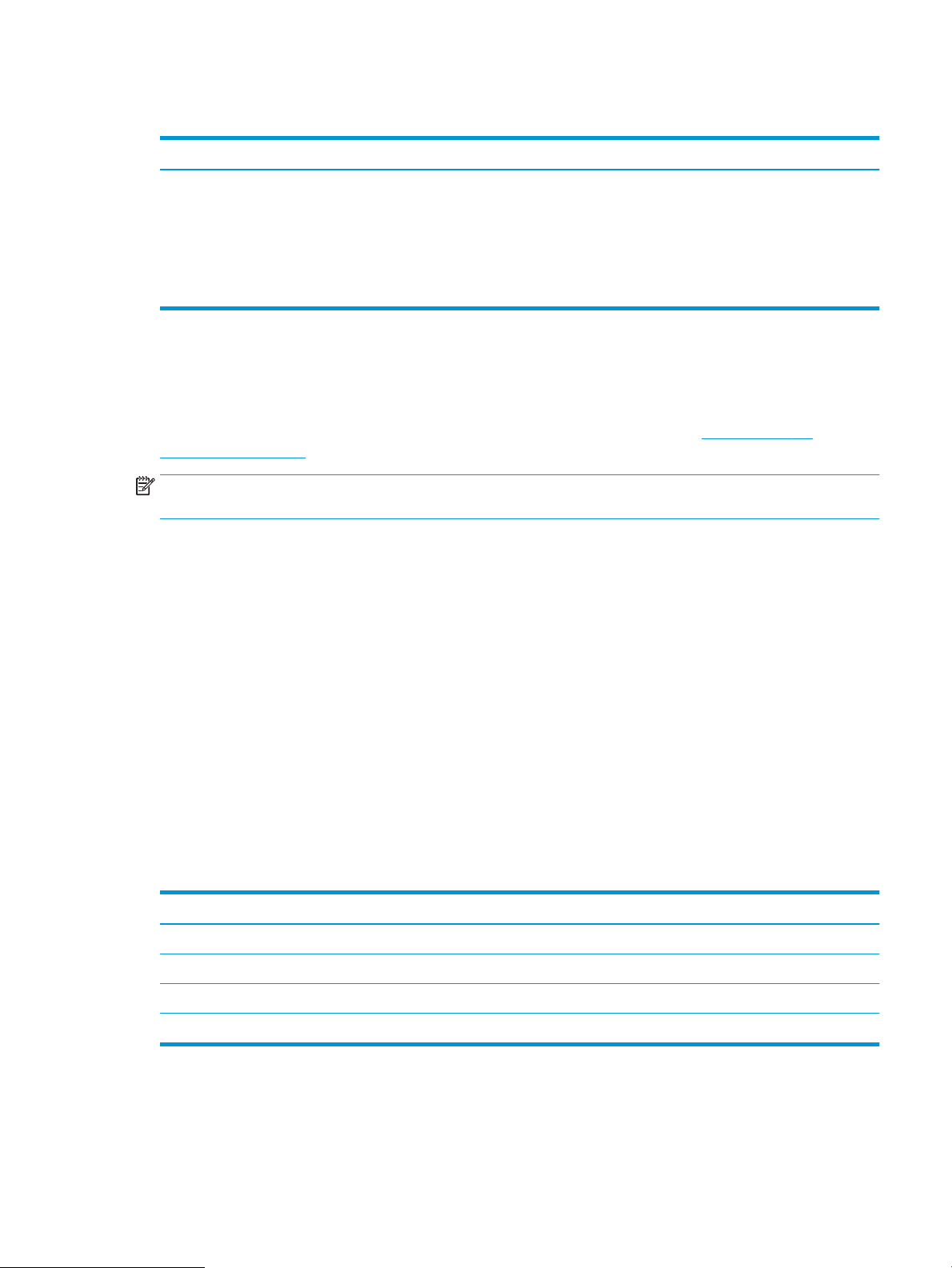
Кесте 1-2 Жүйеге қойылатын ең аз талаптар
Windows OS X
●
ықшам диск, DVD жетегі немесе Интернет байланысы
●
Тағайындалған USB 1.1 немесе 2.0 қосылымы немесе желі
қосылымы
●
400 MБ қол жетімді қатты диск бос орны
●
1 ГБ RAM (32 биттік) немесе 2 ГБ RAM (64 биттік)
Мобильді басып шығару шешімдері
HP компаниясы ноутбуктан, планшеттен, смартфоннан немесе басқа мобильді құрылғыдан HP принтері
арқылы оңай басып шығаруға мүмкіндік беретін мобильді және электрондық басып шығару (ePrint)
шешімдерін ұсынады. Толық тізімді көру және ең жақсы таңдауды анықтау үшін www.hp.com/go/
LaserJetMobilePrinting сайтына өтіңіз.
ЕСКЕРТПЕ: Барлық ұялы басып шығару және ePrint мүмкіндіктеріне қолдау көрсетілуі үшін принтер
микробағдарламасын жаңартыңыз.
●
Wi-Fi Direct (тек сымсыз үлгілерде)
●
Электрондық пошта арқылы HP ePrint (HP веб-қызметтерінің қосылуын және принтердің
HP Connected арқылы тіркелуін қажет етеді)
●
HP ePrint қолданбасы (Android, iOS және Blackberry жүйесіне қолжетімді)
●
Интернет қосылысы
●
1 ГБ қол жетімді қатты диск бос орны
●
iOS және Android құрылғыларына арналған HP All-in-One Remote қолданбасы
●
HP ePrint бағдарламалық құралы
●
Google Cloud Print
●
AirPrint
●
Android басып шығару
Принтер өлшемдері
Кесте 1-3 M681dh және Flow M681f үлгілерінің өлшемдері
Принтер толығымен жабық Принтер толығымен ашық
Биіктігі 658 мм 910 мм
Қалыңдығы 460 мм 770 мм
Ені 510 мм 963 мм
Салмағы 42,8 кг
KKWW Принтердің техникалық сипаттамалары 15
Page 30
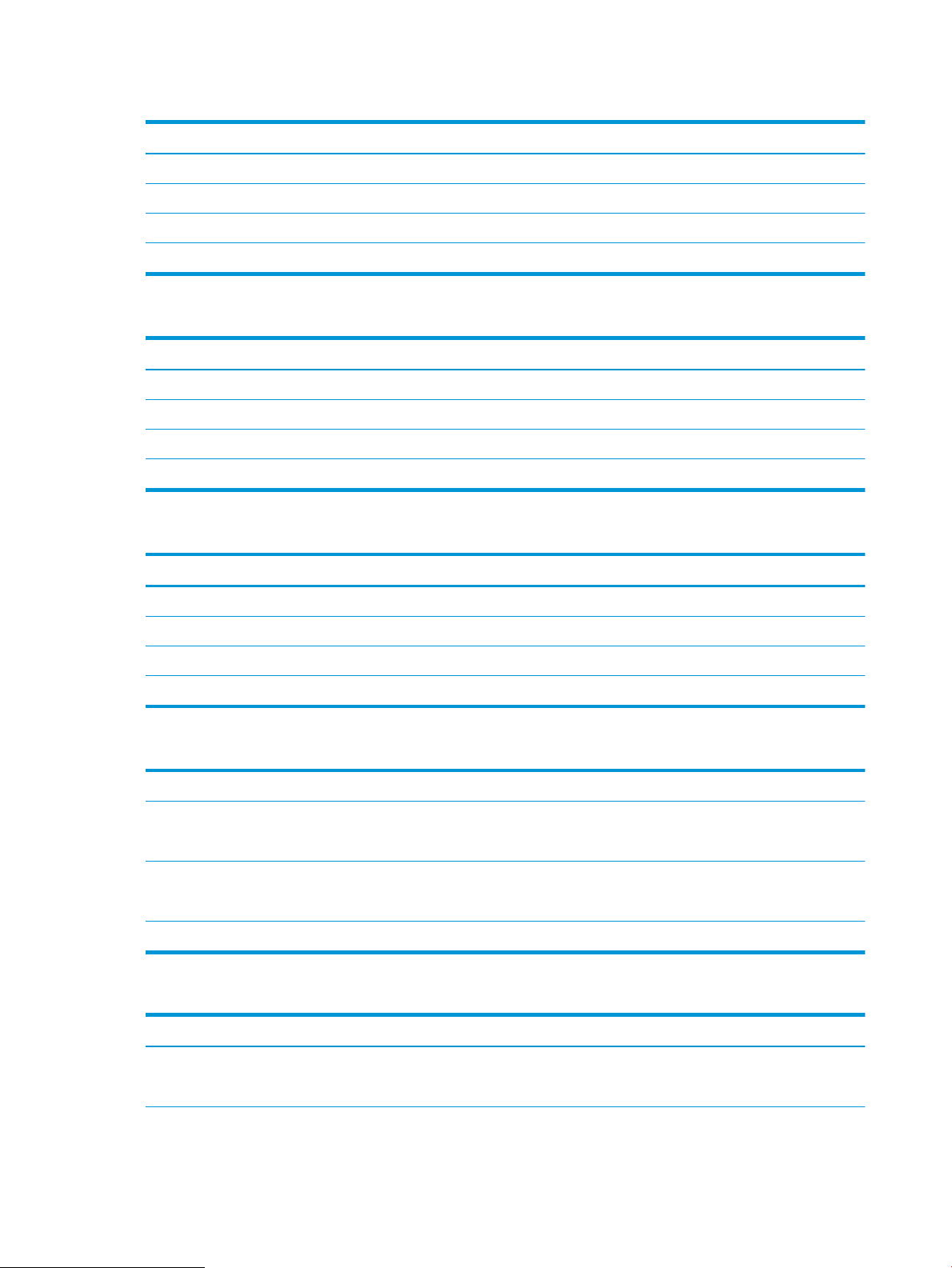
Кесте 1-4 M681f модельдерінің өлшемдері
Принтер толығымен жабық Принтер толығымен ашық
Биіктігі 1108 мм 1360 мм
Қалыңдығы 657 мм 948 мм
Ені 657 мм 992 мм
Салмағы 61,5 кг
Кесте 1-5 Flow M681z модельдерінің өлшемдері
Принтер толығымен жабық Принтер толығымен ашық
Биіктігі 1270 мм 1529 мм
Қалыңдығы 657 мм 967 мм
Ені 657 мм 992 мм
Салмағы 75,6 кг
Кесте 1-6 Flow M682z модельдерінің өлшемдері
Принтер толығымен жабық Принтер толығымен ашық
Биіктігі 1270 мм 1529 мм
Қалыңдығы 657 мм 770 мм
Ені 657 мм 992 мм
Салмағы 76,3 кг
Кесте 1-7 1 x 550 парақтық қағаз бергіштің өлшемдері
Биіктігі 130 мм
Қалыңдығы Науа жабық: 458 мм
Науа ашық: 770 мм
Ені Есік жабық: 510 мм
Есік ашық: 510 мм
Салмағы 6,3 кг
Кесте 1-8 Бір 1 x 550 парақтық қағаз бергіш бар принтердің өлшемдері
Принтер толығымен жабық Принтер толығымен ашық
Биіктігі M681dh және Flow M681f модельдері: 788 мм
M681dh және Flow M681f модельдері: 1040 мм
M681f үлгілері: 1238 мм
M681f модельдері: 1490 мм
16 1-тарау Принтерді шолу KKWW
Page 31

Кесте 1-8 Бір 1 x 550 парақтық қағаз бергіш бар принтердің өлшемдері (жалғасы)
Принтер толығымен жабық Принтер толығымен ашық
Қалыңдығы M681dh және Flow M681f модельдері: 460 мм
M681f модельдері: 657 мм
Ені M681dh және Flow M681f модельдері: 510 мм
M681f модельдері: 657 мм
Салмағы M681dh және Flow M681f модельдері: 49,1 кг
M681f модельдері: 67,7 кг
M681dh және Flow M681f модельдері: 770 мм
M681f модельдері: 948 мм
M681dh және Flow M681f модельдері: 963 мм
M681f модельдері: 992 мм
Кесте 1-9 1 x 550 парақтық тіректі қағаз бергіштің өлшемдері
Биіктігі 450 мм
Қалыңдығы Науа жабық: 657 мм
Науа ашық: 948 мм
Ені Есік жабық: 510 мм
Есік ашық: 992 мм
Салмағы 19,1 кг
Кесте 1-10 1 x 550 парақтық тіректі қағаз бергіш және принтер өлшемдері
Принтер толығымен жабық Принтер толығымен ашық
Биіктігі 1108 мм 1360 мм
Қалыңдығы 657 мм 948 мм
Ені 657 мм 992 мм
Салмағы 61,9 кг
Кесте 1-11 3 x 550 парақтық тіректі қағаз бергіштің өлшемдері
Биіктігі 450 мм
Қалыңдығы Науа жабық: 657 мм
Науа ашық: 984 мм
Ені Есік жабық: 657 мм
Есік ашық: 992 мм
Салмағы 23,6 кг
KKWW Принтердің техникалық сипаттамалары 17
Page 32

Кесте 1-12 3 x 550 парақтық тіректі қағаз бергіш және принтер өлшемдері
Принтер толығымен жабық Принтер толығымен ашық
Биіктігі 1108 мм 1360 мм
Қалыңдығы 657 мм 984 мм
Ені 657 мм 992 мм
Салмағы 66,4 кг
Кесте 1-13 Тіректі жоғары сыйымдылықты кіріс науасының өлшемдері
Биіктігі 450 мм
Қалыңдығы Науа жабық: 657 мм
Науа ашық: 967 мм
Ені Есік жабық: 657 мм
Есік ашық: 992 мм
Салмағы 24,3 кг
Кесте 1-14 Тіректі жоғары сыйымдылықты кіріс науасының және принтердің өлшемдері
Принтер толығымен жабық Принтер толығымен ашық
Биіктігі 1108 мм 1360 мм
Қалыңдығы 657 мм 967 мм
Ені 657 мм 992 мм
Салмағы 67,1 кг
Энергияны тұтыну, электрлік сипаттамалары және дыбыс бөлуі
Ағымдағы ақпарат үшін www.hp.com/support/colorljM681MFP or www.hp.com/support/colorljM682MFP
қараңыз.
ЕСКЕРТУ: Қуат талаптары құрал сатылған елдегі/аймақтағы талаптарға негізделеді. Жұмыс істеу
кернеулерін түрлендірмеңіз. Бұл принтерді зақымдап, принтер кепілдігін бұзуы мүмкін.
Қоршаған жұмыс ауқымы
Кесте 1-15 Жұмыс ортасының ерекшеліктері
Орта Ұсынылады Рұқсатты
Температура 17-25 °C 15°-30°C
Салыстырмалы ылғалдылық 10-70% салыстырмалы ылғалдылық (СЫ) 10-80% СЫ
18 1-тарау Принтерді шолу KKWW
Page 33
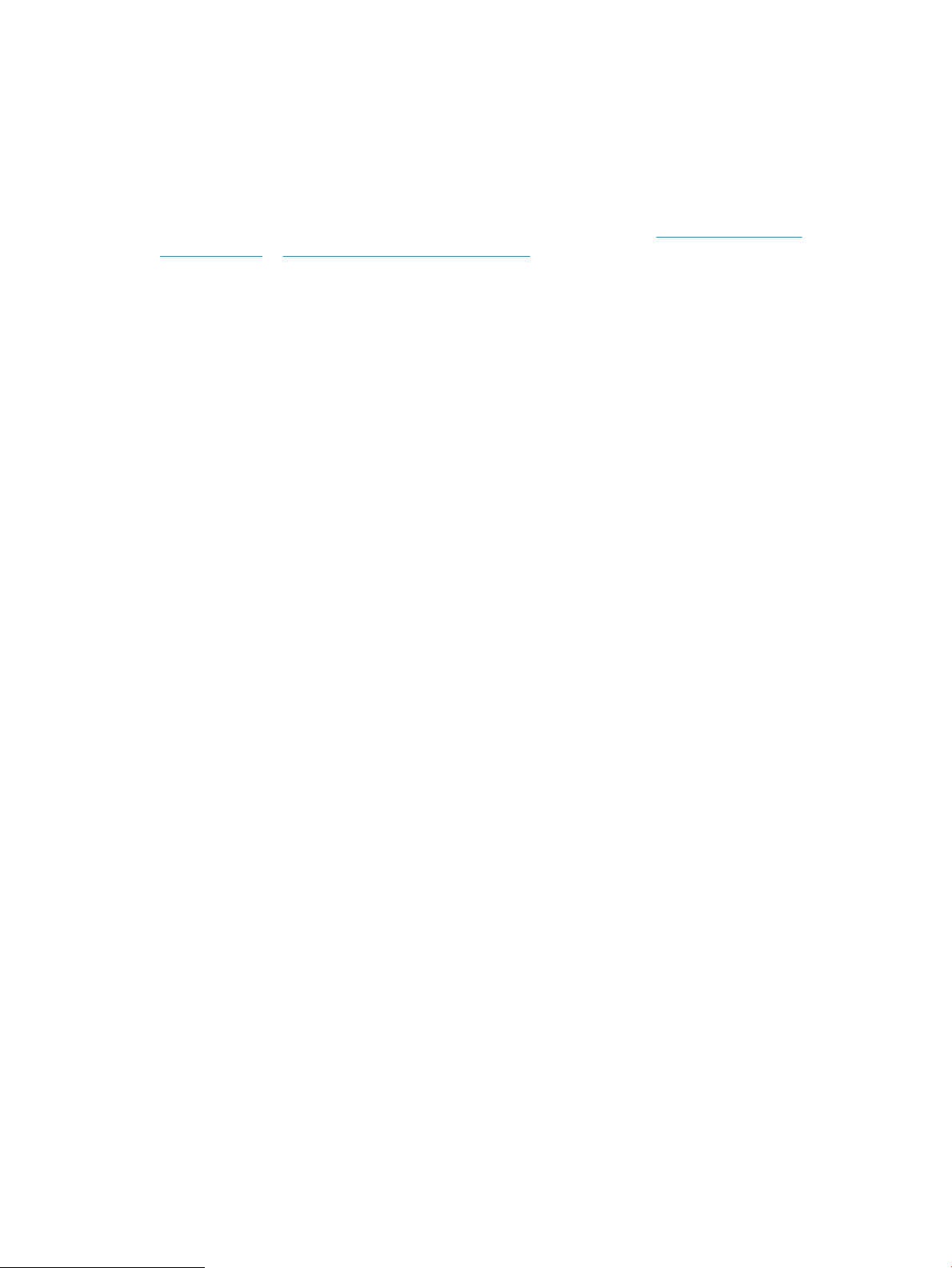
Принтердің аппараттық құрал параметрлерін және бағдарламалық құралдарды орнату
Негізгі параметрлерді орнату нұсқауларын принтермен бірге келген Аппараттық құралды орнату
нұсқаулығынан қараңыз. Қосымша нұсқаулар алу үшін, Интернеттегі HP қолдау торабына өтіңіз.
Принтер бойынша HP компаниясының жан-жақты анықтамасын алу үшін www.hp.com/support/
colorljM681MFP or www.hp.com/support/colorljM682MFP мекенжайына өтіңіз. Мына қолдауды іздеңіз:
●
Орнату және параметрлерді реттеу
●
Үйрену және пайдалану
●
Проблемаларды шешу
●
Бағдарламалық құрал мен микробағдарлама жаңартуларын жүктеп алу
●
Қолдау форумдарына қосылу
●
Кепілдік және құқықтық ақпарат табу
KKWW Принтердің аппараттық құрал параметрлерін және бағдарламалық құралдарды орнату 19
Page 34

20 1-тарау Принтерді шолу KKWW
Page 35

2 Қағаз науалары
●
Кіріспе
●
1-науаға қағаз салу
●
2-науаға және 550 парақтық науаларға салу
●
Сыйымдылығы жоғары 2000 парақтық кіріс науаға салу
●
Конверттерді салу және басып шығару
●
Жапсырмаларды салу және басып шығару
●
3 себетті степлер/жинақтағыш қосалқы құралын реттеу
Қосымша ақпарат алу үшін:
Келесі ақпарат жариялау уақытында дұрыс болады. Ағымдағы ақпаратты www.hp.com/support/
colorljM681MFP or www.hp.com/support/colorljM682MFP бөлімінен қараңыз.
Принтер бойынша HP компаниясының жан-жақты анықтамасы мынадай ақпаратты қамтиды:
●
Орнату және параметрлерді реттеу
●
Үйрену және пайдалану
●
Проблемаларды шешу
●
Бағдарламалық құрал мен микробағдарлама жаңартуларын жүктеп алу
●
Қолдау форумдарына қосылу
●
Кепілдік және құқықтық ақпарат табу
KKWW 21
Page 36

Кіріспе
ЕСКЕРТУ: бір уақытта бір қағаз науасын ғана ұзартыңыз.
Қағаз науасын қадам ретінде пайдаланбаңыз.
Жабу кезінде қағаз науаларын қолмен ұстамаңыз.
Принтерді жылжытқанда барлық науалар жабық болуы қажет.
22 2-тарау Қағаз науалары KKWW
Page 37

1-науаға қағаз салу
Кіріспе
Төмендегі ақпарат қағазды 1-науаға салу жолын сипаттайды.
немесе 10 конвертке дейін сыяды.
1.1-
2
науаны ашыңыз.
. Қағазды қолдау үшін науа ұзартқышын
тартыңыз.
Бұл науаға 75 г/м
2
қағаздың
100 парағына
KKWW 1-науаға қағаз салу 23
Page 38

3. Қағаз бағыттауыштарын дұрыс өлшемге ашу
үшін көк реттеу ысырманы пайдаланыңыз,
содан соң науаға қағаз салыңыз. Қағазды
бағыттау жолдары туралы ақпаратты 2-1-Кесте
1-науаның қағаз бағыты (24-бет) бөлімінен
қараңыз.
Қағаздың қағаз бағыттауыштардағы толтыру
сызығына шақ келетінін тексеріңіз.
ЕСКЕРТПЕ: Жинақтың ең үлкен биіктігі – 10 мм
немесе шамамен 75 г/м2 қағаздың
100 парағы.
4
. Көк реттеу ысырмасын пайдаланып бүйірлік
бағыттауыштарын қағаз бумасына
майыстырмай, бірақ шамалы тиіп тұратындай
етіп реттеңіз.
1-
науаның қағаз бағдары
Кесте 2-1
Қағаз түрі Бейне бағыты Дуплекстеу режимі Қағаз өлшемі Қағаз салу тәсілі
1-науаның қағаз бағыты
Бланк немесе алдын
ала басылған
Кітаптық
1
жағын басып шығару
Letter, Legal, Executive,
S
tatement, Ocio
(8,5 x 13), 3 x 5, 4 x 6, 5 x
7, 5 x 8, A4, A5, A6, RA4,
B5 (JIS), B6 (JIS), L (90 x
130 мм), 10 x 15 см,
Ocio (216 x 340), 16K
195 x 270 мм, 16K
184 x 260 мм, 16K
197 x 273 мм,
жапондық пошта ашық
хаты (пошта ашық хаты
(JIS)), айналған қос
жапондық пошта ашық
хаты (Қос пошта ашық
хаты (JIS))
Төмен қаратып
Төменгі жиегі принтерге қарайды
24 2-тарау Қағаз науалары KKWW
Page 39

Кесте 2-1 1-науаның қағаз бағыты (жалғасы)
Қағаз түрі Бейне бағыты Дуплекстеу режимі Қағаз өлшемі Қағаз салу тәсілі
2 жақты басып шығару
немесе балама
фирмалық бланк
режимі қосылған
Альбомдық 1
жағын басып шығару
Letter, Legal, Executive,
Ocio (8,5 x 13), A4, A5,
RA4, B5 (JIS), Ocio (216
x 340), 16K
195 x 270 мм, 16K
184 x 260 мм, 16K
197 x 273 мм
Letter, Legal, Executive,
S
tatement, Ocio
(8,5 x 13), 3 x 5, 4 x 6, 5 x
7, 5 x 8, A4, A5, A6, RA4,
B5 (JIS), B6 (JIS), L (90 x
130 мм), 10 x 15 см,
Ocio (216 x 340), 16K
195 x 270 мм, 16K
184 x 260 мм, 16K
197 x 273 мм,
жапондық пошта ашық
хаты (пошта ашық хаты
(JIS)), айналған қос
жапондық пошта ашық
хаты (Қос пошта ашық
хаты (JIS))
Жоғары қаратып
Төменгі жиегі принтерге қарайды
Төмен қаратып
Жоғарғы жиегін принтердің артқы
жағына қарай
2
жақты басып шығару
немесе балама
фирмалық бланк
режимі қосылған
Letter, Legal, Executive,
Ocio (8,5 x 13), A4, A5,
R
A4, B5 (JIS), Ocio (216
x 340), 16K
195 x 270 мм, 16K
184 x 260 мм, 16K
197 x 273 мм
Жоғары қаратып
Жоғарғы жиегін принтердің артқы
жағына қарай
KKWW 1-науаға қағаз салу 25
Page 40

Кесте 2-1 1-науаның қағаз бағыты (жалғасы)
Қағаз түрі Бейне бағыты Дуплекстеу режимі Қағаз өлшемі Қағаз салу тәсілі
Алдын ала тесілген Кітаптық және
альбомдық
2 жақты басып шығару
1 жағын басып шығару Letter, Legal, Executive,
немесе балама
фирмалық бланк
режимі қосылған
Statement, Ocio
(8,5 x 13), 3 x 5, 4 x 6, 5 x
7, 5 x 8, A4, A5, A6, RA4,
B5 (JIS), B6 (JIS), L (90 x
130 мм), 10 x 15 см,
Ocio (216 x 340), 16K
195 x 270 мм, 16K
184 x 260 мм, 16K
197 x 273 мм,
жапондық пошта ашық
хаты (пошта ашық хаты
(JIS)), айналған қос
жапондық пошта ашық
хаты (Қос пошта ашық
хаты (JIS))
Letter, Legal, Executive,
Ocio (8,5 x 13), A4, A5,
RA4, B5 (JIS), Ocio (216
x 340), 16K
195 x 270 мм, 16K
184 x 260 мм, 16K
197 x 273 мм
Тесіктерін принтердің артына қарай
Тесіктерін принтердің артына қарай
Балама бланк режимін пайдалану
Қағаз парағының бір жағына немесе екі жағына да басып шығарып немесе көшіріп жатсаңыз, барлық
баспа тапсырмалары үшін бланк немесе алдын ала басып шығарылған қағазды науаға бірдей салу үшін,
Alternative Letterhead Mode (Балама бланк режимі) мүмкіндігін пайдаланыңыз. Бұл режимде
пайдаланғанда, қағазды автоматты дуплекстік баспадағыдай салыңыз.
Бұл мүмкіндікті пайдалану үшін принтердің басқару тақтасының мәзірлерімен оны қосыңыз.
Принтердің басқару тақтасының мәзірлерін пайдалана отырып, баламалы бланк режимін қосу
1. Өнімнің басқару тақтасындағы негізгі экранда Settings (Параметрлер) мәзірін ашыңыз.
2. Мына мәзірлерді ашыңыз:
●
Copy/Print (Көшіру/Басып шығару) немесе Print (Басып шығару)
●
Науаларды басқару
●
Балама фирмалық бланк режимі
3. Enabled (Қосылған) опциясын таңдап, Save (Сақтау) түймесін түртіңіз де, OK түймесін басыңыз.
26 2-тарау Қағаз науалары KKWW
Page 41

2-науаға және 550 парақтық науаларға салу
Кіріспе
Төмендегі ақпаратта қағазды 2-науаға және қосымша 550 парақтық науаларға салу әдісі сипатталады.
Бұл науаларға 75 г/м2 қағаздың 550 парағына дейін сияды.
ЕСКЕРТПЕ: Қағазды
науа көрсетілген.
ЕСКЕРТУ: бір уақытта бір қағаз науасын ғана ұзартыңыз.
. Науаны ашыңыз.
1
ЕСКЕРТПЕ: пайдалану кезінде бұл науаны
ашпаңыз
2
. Қағазды салмас бұрын қағаздың ендік
бағыттауыштарын көк реттеуіш бекіткіштерін
қысу және бағыттағыштарды пайдаланылатын
қағаз өлшеміне сырғыту арқылы дұрыстаңыз.
.
550 парақтық науаларға салу процедурасы 2-науаға салумен бірдей. Мұнда тек 2-
. Қағаздың ұзындығын бағыттағыштарды
3
реттегіш ысырмасын қысу және бағыттағышты
пайдаланылатын қағаз өлшеміне сырғыту
арқылы дұрыстаңыз.
KKWW 2-науаға және 550 парақтық науаларға салу 27
Page 42

4. Науаға парақты салыңыз. Бағыттауыштардың
X
Y
жинаққа майыстырмай, сәл тиіп тұрғанына көз
жеткізу үшін қағазды тексеріңіз. Қағазды
бағыттау жолдары туралы ақпаратты 2-2-Кесте
2-науа және 550 парақтық науалар қағаз
бағыты (29-бет) бөлімінен қараңыз.
ЕСКЕРТПЕ: Қағаз бумасын қағаз
бағыттауыштарымен қатты қыспаңыз. Оларды
науадағы таңбалармен немесе белгілермен
реттеңіз.
ЕСКЕРТПЕ: Кептеліп қалмауы үшін қағаз
бағыттауыштарын дұрыс өлшемге қойып,
науаны толтырып жібермеңіз. Буманың жоғарғы
жағы науаның толық көрсеткішінен төмен
екенін тексеріңіз.
5. Науаны жабыңыз.
. Принтердің басқару тақтасында науаны
6
конфигурациялау туралы хабар көрсетіледі.
. Анықталған түр мен өлшемді қабылдау үшін
7
түймешігін түртіңіз немесе басқа қағаз өлшемін
е түрін таңдау үшін
немес
Modify (
Өзгерту)
түймешігін түртіңіз.
Принтердің басқару тақтасында ескерту
етілгенде, өзгертпелі өлшемді қағаз үшін X
көрс
және Y өлшемдерін көрсетіңіз.
. Дұрыс түр мен өлшемді таңдаңыз да,
8
түймешігін түртіңіз
.
OK
OK
28 2-тарау Қағаз науалары KKWW
Page 43
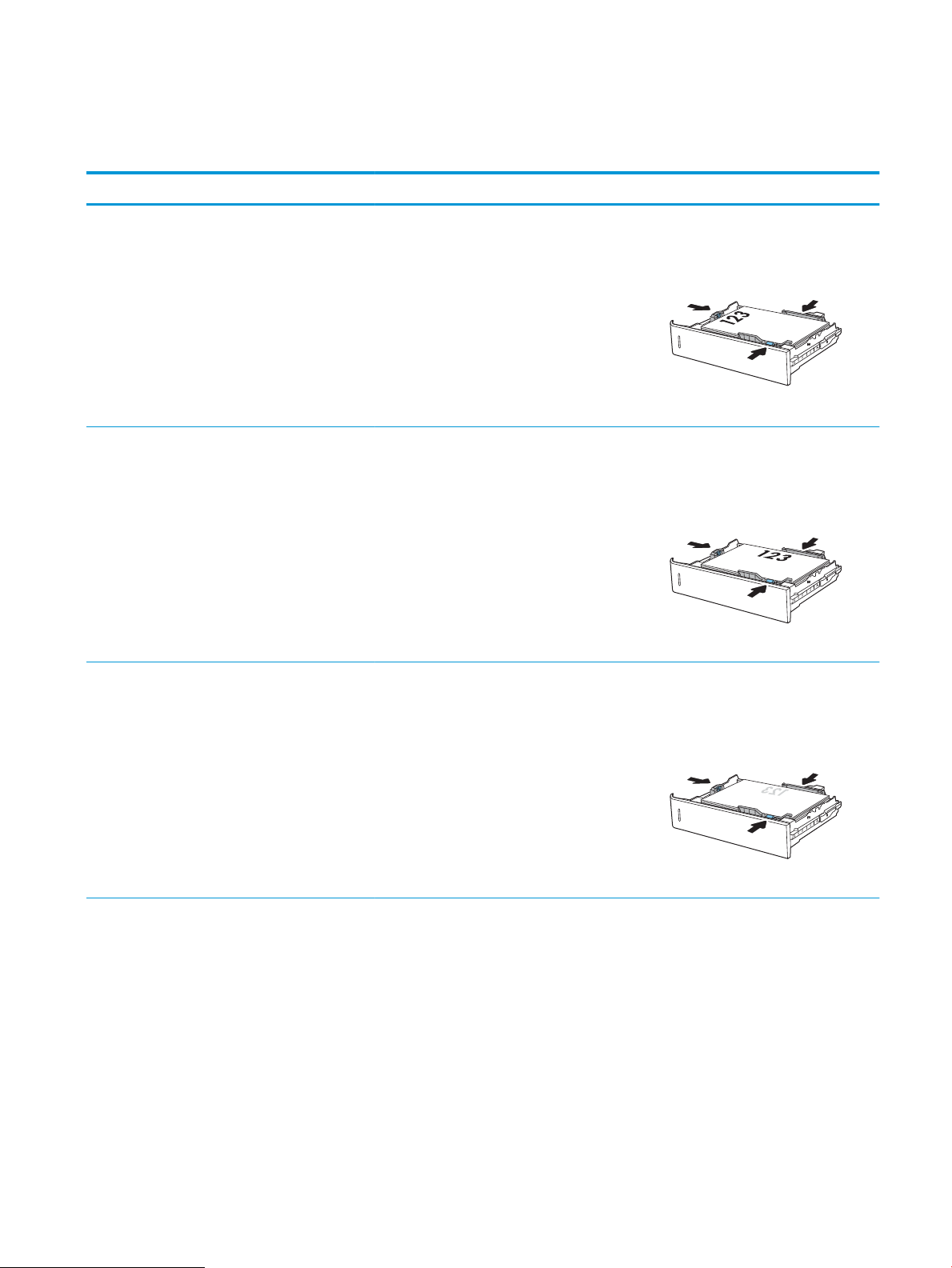
2-науа және 550 парақтық науалар қағаз бағыты
Кесте 2-2 2-науа және 550 парақтық науалар қағаз бағыты
Қағаз түрі Бейне бағыты Дуплекстеу режимі Қағаз өлшемі Қағаз салу тәсілі
Бланк немесе алдын
ала басылған
Альбомдық 1 жағын басып шығару Letter, Legal, Executive,
2 жақты басып шығару
Кітаптық 1 жағын басып шығару Letter, Legal, Executive,
Statement, Ocio
(8,5 x 13), 4 x 6, 5 x 7, 5 x
8, A4, A5, A6, RA4, B5
(JIS), B6 (JIS), L (90 x 130
мм), 10 x 15 см, Ocio
(216 x 340), 16K
195 x 270 мм, 16K
184 x 260 мм, 16K
197 x 273 мм, айналған
қос жапондық пошта
ашық хаты (Қос пошта
ашық хаты (JIS))
Statement, Ocio
(8,5 x 13), 4 x 6, 5 x 7, 5 x
8, A4, A5, A6, RA4, B5
(JIS), B6 (JIS), L (90 x 130
мм), 10 x 15 см, Ocio
(216 x 340), 16K
195 x 270 мм, 16K
184 x 260 мм, 16K
197 x 273 мм, айналған
қос жапондық пошта
ашық хаты (Қос пошта
ашық хаты (JIS))
Letter, Legal, Executive,
немесе балама
фирмалық бланк
режимі қосылған
Statement, Ocio
(8,5 x 13), A4, A5, RA4,
Ocio (216 x 340), 16K
195 x 270 мм, 16K
184 x 260 мм, 16K
197 x 273 мм
Жоғары қаратып
Жоғарғы жиегі науаның сол жағында
Жоғары қаратып
Жоғарғы жиегінен науаның артқы
жағына қарай
Төмен қаратып
Жоғарғы жиегінен науаның артқы
жағына қарай
KKWW 2-науаға және 550 парақтық науаларға салу 29
Page 44

Кесте 2-2 2-науа және 550 парақтық науалар қағаз бағыты (жалғасы)
Қағаз түрі Бейне бағыты Дуплекстеу режимі Қағаз өлшемі Қағаз салу тәсілі
Алдын ала тесілген Кітаптық немесе
альбомдық
2 жақты басып шығару
1 жағын басып шығару Letter, Legal, Executive,
немесе балама
фирмалық бланк
режимі қосылған
Балама бланк режимін пайдалану
Statement, Ocio
(8,5 x 13), 4 x 6, 5 x 7, 5 x
8, A4, A5, A6, RA4, B5
(JIS), B6 (JIS), L (90 x 130
мм), 10 x 15 см, Ocio
(216 x 340), 16K
195 x 270 мм, 16K
184 x 260 мм, 16K
197 x 273 мм, айналған
қос жапондық пошта
ашық хаты (Қос пошта
ашық хаты (JIS))
Letter, Legal, Executive,
Statement, Ocio
(8,5 x 13), A4, A5, RA4,
Ocio (216 x 340), 16K
195 x 270 мм, 16K
184 x 260 мм, 16K
197 x 273 мм
Тесіктерін науаның артына қаратып
Тесіктерін науаның артына қаратып
Қағаз парағының бір жағына немесе екі жағына да басып шығарып немесе көшіріп жатсаңыз, барлық
баспа тапсырмалары үшін бланк немесе алдын ала басып шығарылған қағазды науаға бірдей салу үшін,
Alternative Letterhead Mode (Балама бланк режимі) мүмкіндігін пайдаланыңыз. Бұл режимде
пайдаланғанда, қағазды автоматты дуплекстік баспадағыдай салыңыз.
Бұл мүмкіндікті пайдалану үшін принтердің басқару тақтасының мәзірлерімен оны қосыңыз.
Принтердің басқару тақтасының мәзірлерін пайдалана отырып, баламалы бланк режимін қосу
1. Өнімнің басқару тақтасындағы негізгі экранда Settings (Параметрлер) мәзірін ашыңыз.
2. Мына мәзірлерді ашыңыз:
●
Copy/Print (Көшіру/Басып шығару) немесе Print (Басып шығару)
●
Науаларды басқару
●
Балама фирмалық бланк режимі
3. Enabled (Қосылған) опциясын таңдап, Save (Сақтау) түймесін түртіңіз де, OK түймесін басыңыз.
30 2-тарау Қағаз науалары KKWW
Page 45

Сыйымдылығы жоғары 2000 парақтық кіріс науаға салу
Кіріспе
Төмендегі ақпаратта қағазды сыйымдылығы жоғары кіріс науасына салу жолы сипатталады. Бұл науаға 75
2
/м
г
қағаздың
. Науаны ашыңыз.
1
2000 параққа дейін сияды.
ЕСКЕРТПЕ: пайдалану кезінде бұл науаны
ашпаңыз
. Қағазды салмас бұрын қағаздың ендік
2
бағыттауышты реттеуіш бекіткішті қысу және
бағыттағышты пайдаланылатын қағаз
өлшеміне сырғыту арқылы дұрыстаңыз.
.
KKWW Сыйымдылығы жоғары 2000 парақтық кіріс науаға салу 31
Page 46

3. Пайдаланылатын қағаз үшін қағазды тоқтату
тұтқасын дұрыс күйге қарай бұраңыз.
4. Науаға парақты салыңыз. Бағыттауыштардың
бумаға майыстырмай, сәл тиіп тұрғанына көз
жеткізу үшін қағазды тексеріңіз. Қағазды
бағыттау жолдары туралы ақпаратты 2-3-Кесте
Жоғары сыйымдылықты кіріс науасының қағаз
бағыты (33-бет) бөлімінен қараңыз.
ЕСКЕРТПЕ: Кептеліп қалмауы үшін қағаз
бағыттауыштарын дұрыс өлшемге қойып,
науаны толтырып жібермеңіз. Буманың жоғарғы
жағы науаның толық көрсеткішінен төмен
екенін тексеріңіз.
5. Науаны жабыңыз.
32 2-тарау Қағаз науалары KKWW
Page 47

6. Принтердің басқару тақтасында науаны
конфигурациялау туралы хабар көрсетіледі.
7. Анықталған түр мен өлшемді қабылдау үшін OK
түймешігін түртіңіз немесе басқа қағаз өлшемін
немесе түрін таңдау үшін Modify (Өзгерту)
түймешігін түртіңіз.
Жоғары сыйымдылықты кіріс науасының қағаз бағыты
Кесте 2-3 Жоғары сыйымдылықты кіріс науасының қағаз бағыты
Қағаз түрі Бейне бағыты Дуплекстеу режимі Қағаз өлшемі Қағаз салу тәсілі
Бланк немесе алдын
ала басылған
2 жақты басып шығару
Кітаптық 1 жағын басып шығару Letter, Legal, A4 Жоғары қаратып
Жоғарғы жиегі науаның сол жағында
Letter, Legal, A4 Төмен қаратып
немесе балама
фирмалық бланк
режимі қосылған
Жоғарғы жиегі науаның сол жағында
Альбомдық 1 жағын басып шығару Letter, Legal, A4 Жоғары қаратып
Жоғарғы жиегінен науаның артқы
жағына қарай
KKWW Сыйымдылығы жоғары 2000 парақтық кіріс науаға салу 33
Page 48

Кесте 2-3 Жоғары сыйымдылықты кіріс науасының қағаз бағыты (жалғасы)
Қағаз түрі Бейне бағыты Дуплекстеу режимі Қағаз өлшемі Қағаз салу тәсілі
2 жақты басып шығару
немесе балама
фирмалық бланк
режимі қосылған
Алдын ала тесілген Кітаптық немесе
альбомдық
2 жақты басып шығару
1 жағын басып шығару Letter, Legal, A4 Тесіктерін науаның артына қаратып
немесе балама
фирмалық бланк
режимі қосылған
Letter, Legal, A4 Төмен қаратып
Жоғарғы жиегінен науаның артқы
жағына қарай
Letter, Legal, A4 Тесіктерін науаның артына қаратып
Балама бланк режимін пайдалану
Қағаз парағының бір жағына немесе екі жағына да басып шығарып немесе көшіріп жатсаңыз, барлық
баспа тапсырмалары үшін бланк немесе алдын ала басып шығарылған қағазды науаға бірдей салу үшін,
Alternative Letterhead Mode (Балама бланк режимі) мүмкіндігін пайдаланыңыз. Бұл режимде
пайдаланғанда, қағазды автоматты дуплекстік баспадағыдай салыңыз.
Бұл мүмкіндікті пайдалану үшін принтердің басқару тақтасының мәзірлерімен оны қосыңыз.
Принтердің басқару тақтасының мәзірлерін пайдалана отырып, баламалы бланк режимін қосу
1. Өнімнің басқару тақтасындағы негізгі экранда Settings (Параметрлер) мәзірін ашыңыз.
2. Мына мәзірлерді ашыңыз:
34 2-тарау Қағаз науалары KKWW
Page 49

●
Copy/Print (Көшіру/Басып шығару) немесе Print (Басып шығару)
●
Науаларды басқару
●
Балама фирмалық бланк режимі
3. Enabled (Қосылған) опциясын таңдап, Save (Сақтау) түймесін түртіңіз де, OK түймесін басыңыз.
KKWW Сыйымдылығы жоғары 2000 парақтық кіріс науаға салу 35
Page 50

Конверттерді салу және басып шығару
Кіріспе
Төмендегі ақпарат конверттерді салу және басып шығару жолын сипаттайды. Конверттерге басып шығару
үшін 1-науаны ғана пайдаланыңыз. 1-науаға 10 конвертке дейін сыяды
Қолмен беру опциясын қолданып конверттерді басып шығару үшін, принтер драйверіндегі дұрыс
параметрлерді таңдау мақсатында осы қадамдарды орындаңыз және одан кейін баспа тапсырмасын
принтерге жібергеннен кейін науаға конверттерді жүктеңіз.
Конверттерді басып шығару
1. Бағдарламалық құралда Print (Басып шығару) опциясын таңдаңыз.
2. Принтерлер тізімінен принтерді таңдаңыз да, басып шығару драйверін таңдау үшін Properties
(Сипаттар) немесе Preferences (Параметрлер) түймесін басыңыз.
ЕСКЕРТПЕ: Түймешіктің атауы бағдарламаға қарай әр түрлі болады.
ЕСКЕРТПЕ: Осы мүмкіндіктерге Windows 8 немесе 8.1 нұсқасының Бастау экранынан кіру үшін,
Құрылғылар бөлімін таңдап, Басып шығару тармағын таңдаңыз, содан кейін принтерді таңдаңыз.
3. Қағаз/Сапа жиекбелгісін таңдаңыз.
4. Қағаз өлшемі ашылмалы тізімінде конверттер үшін дұрыс өлшемді таңдаңыз.
5. Қағаз түрі ашылмалы тізімінде Конверт параметрін таңдаңыз.
6. Қағаз көзі ашылмалы тізімінде Қолмен беру параметрін таңдаңыз.
7. Document Properties (Құжат сипаттары) тілқатысу терезесін жабу үшін OK түймешігін түртіңіз.
8. Тапсырманы басып шығару үшін Print (Басып шығару) тілқатысу терезесіндегі OK түймешігін түртіңіз.
Конверт бағыты
Науа Конверт өлшемі Салу әдісі
1-науа Envelope #9, Envelope #10, Envelope
Monarch, Envelope B5, Envelope C5,
Envelope C6, Envelope DL
Төмен қаратып
Жоғарғы жиегін принтердің алдыңғы
жағына қарай
36 2-тарау Қағаз науалары KKWW
Page 51

Жапсырмаларды салу және басып шығару
Кіріспе
Төмендегі ақпарат белгілерді басып шығару және салу жолын сипаттайды.
Жапсырма парақтарына басып шығару үшін 2-науаны немесе 550 парақтық науалардың біреуін
пайдаланыңыз. 1-науа жапсырмаларға қолдау көрсетпейді.
Қолмен беру опциясымен жапсырмаларды басып шығару үшін мына қадамдарды орындап, баспа
драйверінен дұрыс параметрлерді таңдаңыз, одан соң басып шығару тапсырмасын принтерге жібергеннен
кейін жапсырмаларды науаға салыңыз. Қолмен беруді пайдаланғанда, принтер науаның ашылғанын
анықтағанша тапсырманың басып шығарылуын күтіңіз.
Жапсырмаларды қолмен беру
1. Бағдарламалық құралда Print (Басып шығару) опциясын таңдаңыз.
2. Принтерлер тізімінен принтерді таңдаңыз да, басып шығару драйверін таңдау үшін Properties
(Сипаттар) немесе Preferences (Параметрлер) түймесін басыңыз.
ЕСКЕРТПЕ: түйме атауы бағдарламаға қарай әр түрлі болады.
ЕСКЕРТПЕ: осы мүмкіндіктерге Windows 8 немесе 8.1 нұсқасының Бастау экранынан кіру үшін,
Құрылғылар бөлімін таңдап, Басып шығару тармағын таңдаңыз, одан кейін принтерді таңдаңыз.
3. Paper/Quality (Қағаз/Сапа) жиекбелгісін таңдаңыз.
4. Paper size (Қағаз өлшемі) ашылмалы тізімінен жапсырмаларға сәйкес өлшемді таңдаңыз.
5. Paper type (Қағаз түрі) ашылмалы тізімінен Labels (Жапсырмалар) опциясын таңдаңыз.
6. Paper source (Қағаз көзі) ашылмалы тізімінен Manual feed (Қолмен беру) опциясын таңдаңыз.
ЕСКЕРТПЕ: қолмен беруді пайдаланғанда, принтер дұрыс қағаз өлшеміне реттелген ең төменгі
науадан бастап басып шығарады, сондықтан белгілі бір науаны көрсетудің қажеті жоқ. Мысалы, 2науа жапсырмаларға реттелсе, принтер 2-науадан бастап басып шығарады. Егер 3-науа орнатылып,
жапсырмаларға реттелсе, ал 2-науа жапсырмаларға реттелмесе, принтер 3-науадан бастап басып
шығарады.
7. Document Properties (Құжат сипаттары) тілқатысу терезесін жабу үшін OK түймешігін түртіңіз.
8. Тапсырманы басып шығару үшін Print (Басып шығару) диалогтік терезесіндегі Print (Басып шығару)
түймесін басыңыз.
KKWW Жапсырмаларды салу және басып шығару 37
Page 52

Жапсырма бағдары
Науа Жапсырмалар салу тәсілі
2-науа және 550
парақтық науалар
Жоғары қаратып
Жоғарғы жиегін принтердің оң жағына қарай
38 2-тарау Қағаз науалары KKWW
Page 53

3 себетті степлер/жинақтағыш қосалқы құралын реттеу
1
2
Қапсырмалы аксессуар құжаттарды жоғарғы сол немесе жоғарғы оң жақ бұрыштарынан қыстырады және
үш шығыс қалтада 900 парақ қағазды ұстап тұра алады. Шығыс қалтаның үш режимдік конфигурация
опциялары бар: жинақтағыш режим, пошта жәшігі режимі немесе функция бөлу режимі.
●
Әдепкі қапсырма орнын теңшеу
●
Жұмыс режимін конфигурациялау
Әдепкі қапсырма орнын теңшеу
1. Принтердің басқару панеліндегі негізгі экранда Settings (Параметрлер) мәзірі көрсетілгенше сырғыта
беріңіз. Мәзірді ашу үшін Settings (Параметрлер) белгішесін түртіңіз.
2. Мына мәзірлерді ашыңыз:
●
Степлерді/жинақтағышты басқару
●
Степлермен бекіту
3. Параметрлер тізімінен қапсырма орнын таңдап, Save (Сақтау) түймесін басыңыз. Келесі опцияларды
таңдауыңызға болады:
●
None (Ешбір): қапсырмалар жоқ
●
Top left or right (Жоғарғы сол не оң жақ): егер құжатта кітаптық бағыт болса, қапсырма қағаздың
қысқа жиегінің жоғарғы сол жағында болады. Егер құжатта альбомдық бағыт болса, қапсырма
қағаздың ұзын жиегінің жоғарғы оң жағында болады.
●
Top left (Жоғарғы сол жақ): қапсырма қағаздың қысқа жиегінің жоғарғы сол жақ бұрышында
болады.
●
Top right (Жоғарғы оң жақ): қапсырма қағаздың ұзын жиегінің жоғарғы оң жақ бұрышында
болады.
1 Қағаздың қысқа жиегінің жоғарғы сол жақ бұрышы
2 Қағаздың ұзын жиегінің жоғарғы оң жақ бұрышы
KKWW 3 себетті степлер/жинақтағыш қосалқы құралын реттеу 39
Page 54

Жұмыс режимін конфигурациялау
Принтердің тапсырмаларды шығыс қалталарға қалай сұрыптайтынын конфигурациялау үшін осы
процедураны пайдаланыңыз.
1. Принтердің басқару панеліндегі негізгі экранда Settings (Параметрлер) мәзірі көрсетілгенше сырғыта
беріңіз. Мәзірді ашу үшін Settings (Параметрлер) белгішесін түртіңіз.
2. Мына мәзірлерді ашыңыз:
●
степлерді/жинақтағышты басқару
●
Жұмыс режимі
3. Параметрлер тізімінен режимді таңдап, Save (Сақтау) түймесін түртіңіз. Келесі опцияларды
таңдауыңызға болады:
●
Mailbox (Пошта жәшігі): принтер тапсырмаларды жіберген пайдаланушыға сәйкес әртүрлі
қалталарға салады.
●
Stacker (Жинақтағыш): принтер қалталарда тапсырмаларды астынан үстіне қарай жинайды.
●
Function Separator (Функция бөлгіші): принтер басып шығару тапсырмалары, көшіру
тапсырмалары немесе факс тапсырмалары сияқты тапсырмаларды әртүрлі қалталарға
принтердің функциясына сәйкес жібереді.
HP принтерінің драйверін таңдалған жұмыс режиміне конфигурациялау үшін төмендегі қадамдарды
орындаңыз:
ЕСКЕРТПЕ: Windows XP және Vista (Server 2003/2008) HP PCL.6 драйверлері шығыс құрылғыларын
қолдамайды.
Windows®
Windows® 8.0, 8.1 және 10
7
. Принтердің қосылғанын және компьютерге немесе желіге жалғанғанын тексеріңіз.
1
.
2
Windows® бастау мәзірін ашып, Devices and Printers (
аңыз.
таңд
. Принтердің атауын тінтуірдің оң жақ түймесімен басып,
3
тармағын таңдаңыз.
4.Device Settings
5. Update Now
онфигурациялау)
к
. Экранның төменгі сол жақ бұрышын тінтуірдің оң жағымен басыңыз.
1
2. Control Panel (
астынан View devices and printers
. Принтердің атауын тінтуірдің оң жақ түймесімен басып,
3
тармағын таңдаңыз.
Құрылғылар мен принтерлер)
Printer Properties
(Құрылғы параметрлері) жиекбелгісін ашыңыз.
(Қазір жаңарту) опциясын таңдаңыз. Не болмаса,
жанындағы ашылмалы мәзірден Update Now (Қазір жаңарту) опциясын таңдаңыз
Басқару панелі) тармағын таңдаңыз.
(Құрылғыларды және принтерлерді қарау) тармағын таңдаңыз.
Hardware and Sound (Жабдық және дыбыс)
Automatic Conguration (Автоматты
Printer Properties (Принтер сипаттары)
(Принтер сипаттары)
тармағын
.
40 2-тарау Қағаз науалары KKWW
Page 55

OS X
4. Device Settings (Құрылғы параметрлері) жиекбелгісін ашыңыз.
5. Update Now (Қазір жаңарту) опциясын таңдаңыз. Не болмаса, Automatic Conguration (Автоматты
конфигурациялау) жанындағы ашылмалы мәзірден Update Now (Қазір жаңарту) опциясын таңдаңыз.
ЕСКЕРТПЕ: Ең жаңа V4 драйверлері Update Now (Қазір жаңарту) мүмкіндігін қолдамайды. Осы
драйверлер үшін Accessory Output Bin (Аксессуар шығысы қалтасы) бөлімінде жұмыс режимін қолмен
конфигурациялаңыз.
1. Apple мәзірінен System Preferences (Жүйе параметрлері) тармағын таңдаңыз.
2. Print & Scan (Басып шығару және сканерлеу) (немесе Printers & Scanners (Принтерлер және
сканерлер)) тармағын таңдаңыз.
3. Принтерді таңдаңыз, содан соң Options & Supplies (Опциялар және жабдықтар) параметрін таңдаңыз.
Driver (Драйвер) параметрін таңдаңыз.
4. Accessory Output Mode (Жабдықтың шығару режимі) режимін қолмен конфигурациялаңыз.
KKWW 3 себетті степлер/жинақтағыш қосалқы құралын реттеу 41
Page 56

42 2-тарау Қағаз науалары KKWW
Page 57

3 Жабдықтар, керек-жарақтар және
бөлшектер
●
Жабдықтарға, қосалқы құралдарға және бөлшектерге тапсырыс беру
●
HP тонер-картридж-қорғанысын қамтамасыз ету параметрлерін реттеу
●
Тонер картридждерін ауыстыру
●
Тонер жинау құрылғысын ауыстыру
●
Қапсырма картриджін ауыстыру (M681z және M682z модельдері)
Қосымша ақпарат алу үшін:
Келесі ақпарат жариялау уақытында дұрыс болады. Ағымдағы ақпаратты www.hp.com/support/
colorljM681MFP or www.hp.com/support/colorljM682MFP бөлімінен қараңыз.
Принтер бойынша HP компаниясының жан-жақты анықтамасы мынадай ақпаратты қамтиды:
●
Орнату және параметрлерді реттеу
●
Үйрену және пайдалану
●
Проблемаларды шешу
●
Бағдарламалық құрал мен микробағдарлама жаңартуларын жүктеп алу
●
Қолдау форумдарына қосылу
●
Кепілдік және құқықтық ақпарат табу
KKWW 43
Page 58

Жабдықтарға, қосалқы құралдарға және бөлшектерге тапсырыс беру
Тапсырыс беру
Жабдықтар мен қағазға тапсырыс беру www.hp.com/go/suresupply
Шынайы HP бөлшектеріне немесе керек-жарақтарына
тапсырыс беру
Қызмет көрсету орталығы немесе қолдау көрсетуші
провайдерлер арқылы тапсырыс беру
HP енгізілген веб-серверін (EWS) пайдалану реті Кіру үшін компьютерде қолдау көрсетілетін веб-браузердегі
www.hp.com/buy/parts
HP өкілетті қызмет көрсету орталығымен немесе қолдау
көрсетуші провайдермен хабарласыңыз.
мекенжай/URL өрісіне өнімнің IP мекенжайын немесе хост
атауын енгізіңіз. EWS құрамында HP SureSupply веб-торабына
сілтеме бар, ол түпнұсқа HP жабдықтарын сатып алу
опцияларын береді.
Жабдықтар мен қосалқы құралдар
Нөмірі Сипаттама Картридж нөмірі Бөлшек нөмірі
Жабдықтар
HP 655A Black Original LaserJet тонер
картриджі
HP 657X High Yield Black Original
LaserJet тонер картриджі
HP 655A Cyan Original LaserJet тонер
картриджі
HP 657X High Yield Cyan Original
LaserJet тонер картриджі
Стандартты сыйымдылықты
алмастырғыш қара тонер картриджі
Жоғары сыйымдылықты
алмастырғыш қара тонер картриджі
Стандартты сыйымдылықты
алмастырғыш көгілдір сия картриджі
Жоғары сыйымдылықты
алмастырғыш көгілдір тонер
картриджі
655A CF450A
657X CF470X
655A CF451A
657X CF471X
HP 655A Yellow Original LaserJet тонер
картриджі
HP 657X High Yield Yellow Original
LaserJet тонер картриджі
HP 655A Magenta Original LaserJet
тонер картриджі
HP 657X High Yield Magenta Original
LaserJet тонер картриджі
HP қапсырма картриджін толтыру M681z және M682z модельдеріне
Қосалқы құралдар
Стандартты сыйымдылықты
алмастырғыш сары тонер картриджі
Жоғары сыйымдылықты
алмастырғыш сары тонер картриджі
Стандартты сыйымдылықты
алмастырғыш күлгін тонер картриджі
Жоғары сыйымдылықты
алмастырғыш күлгін тонер картриджі
арналған алмастырмалы қапсырма
картридждері.
655A CF452A
657X CF472X
655A CF453A
657X CF473X
Қолданылмайды J8J96A
44 3-тарау Жабдықтар, керек-жарақтар және бөлшектер KKWW
Page 59

Нөмірі Сипаттама Картридж нөмірі Бөлшек нөмірі
HP Color LaserJet 550 парақтық қағаз
науасы
HP Color LaserJet 550 парақтық
тіректі қағаз науасы
HP Color LaserJet 3 x 550 парақтық
тіректі қағаз науасы
HP Color LaserJet жоғары
сыйымдылықты тіректі қағаз бергіш
Жеңіл қытай және дәстүрлі қытай
тілдеріне арналған HP LaserJet
пернетақта қабаты
(тек Flow модельдері)
Швед тіліне арналған HP LaserJet
пернетақта қабаты
(тек Flow модельдері)
Қосымша 550 парақтық қағаз беру
құралы
ЕСКЕРТПЕ: Принтерде басқа кіріс
құрылғылары болмаған жағдайда,
екі 1 x 550 парақтық қағаз бергішке
дейін қолдау көрсетіледі.
Қосымша 550 парақтық тіректі қағаз
бергіш
Принтерді тірейтін тіректен тұратын
қосымша 3 x 550 парақтық қағаз
бергіш
Қосымша 2000 парақтық қағаз
бергіш және принтерді тірейтін
тіректен тұратын 550 парақтық қағаз
бергіш
Тілге қатысты, физикалық
пернетақтаға арналған
жабыстырылатын қабат
Тілге қатысты, физикалық
пернетақтаға арналған
жабыстырылатын қабат
Қолданылмайды P1B09A
Қолданылмайды P1B10A
Қолданылмайды P1B11A
Қолданылмайды P1B12A
Қолданылмайды A7W12A
Қолданылмайды A7W14A
HP 1GB DDR3 x32 144-Pin 800MMHz
SODIMM
HP сенімді платформа модулі Принтер арқылы өтетін барлық
HP басқа интерфейс түйіні Үшінші тарап құрылғыларын қосуға
HP LaserJet MFP аналогтық факс
қосалқы құралы 500
HP Jetdirect 2900nw баспа сервері USB сымсыз баспа сервері қосалқы
HP Jetdirect 3000w NFC/сымсыз
сервері
HP ішкі USB порттары Үшінші тарап құрылғыларын қосуға
Жадты кеңейтуге арналған таңдаулы
DIMM
деректерді автоматты түрде
шифрлайды
арналған таңдаулы порт
dh моделіне арналған таңдаулы факс
қосалқы құралы
құралы
Мобильді құрылғылардан
«сенсорлы» басып шығаруға
арналған Wi-Fi Direct қосалқы құралы
арналған екі ішкі USB порты
Қолданылмайды E5K48A
Қолданылмайды F5S62A
Қолданылмайды B5L31A
Қолданылмайды CC487A
Қолданылмайды J8031A
Қолданылмайды J8030A
Қолданылмайды B5L28A
Техникалық қызмет көрсету/ұзақ мерзімді шығын материалдары
Техникалық қызмет көрсету/LLC жинағы Бөлшек нөмірі Есептелген мерзімі
HP LaserJet 110V
көрсету жинағы
техникалық қызмет
P1B91A
150 000
бет
1
*
KKWW Жабдықтарға, қосалқы құралдарға және бөлшектерге тапсырыс беру 45
Page 60

Техникалық қызмет көрсету/LLC жинағы Бөлшек нөмірі Есептелген мерзімі
HP LaserJet 220V
көрсету жинағы
HP LaserJet
жинағы
HP LaserJet
HP 300 ADF
1
техникалық қызмет көрсету/ұзақ мерзімді шығын материалдар (LLC) төменде көрсетілген LLC мерзімінің тексеру
HP
жағдайларында негізделген өлшеулер болып табылады. Нақты жеке мерзімі/шығысы қалыпты пайдалану барысында
пайдалануға, қоршаған ортаға, қағазға және басқа факторларға байланысты әртүрлі болады. Есептелген мерзімі кепілдікті немесе
рұқсат етілгенді білдірмейді.
*
LLC
мерзімінің тексеру жағдайлары
●
Басып шығарудың қамту ауқымы: 5 % бет бойынша бірқалыпты тағайындалған
●
Қоршаған орта: 17-25°C
●
Қағаз өлшемі
техникалық қызмет
кескін тасымалдау белдік
тонер жинау құрылғысы
ролигін ауыстыру жинағы
; 30-70% салыстырмалы ылғалдылығы (СЫ)
: Letter/A4
P1B92A
P1B93A
P1B94A
J8J95A
150 000
150 000
100 000
150 000
бет
бет
бет
бет
*
*
*
*
1
●
Қағаз ені: 75
●
Тапсырма өлшемі: 4
●
Қысқа жиекті беру (A3) (
2
қарапайым қағаз
г/м
бет
мыс., Legal өлшеміндегі қағаз)
Жоғарыда көрсетілген жағдайлардан жарамдылық мерзімін азайтуы мүмкін факторлар:
●
Letter/A4
●
75
●
4
беттен кішкентай басып шығару тапсырмалары (кішкентай тапсырмалар термиялық өңдеуді және
енінен жіңішкерек қағаз (термиялық баяулау қосымша айналымға тең)
2
өлшемінен ауырлау қағаз (ауырлау қағаз принтердің компоненттеріне қосымша күш түсіреді)
г/м
қосымша айналымды білдіреді)
Тұтынушының өзі жөндейтін бөлшектер
Тұтынушылық өзіндік жөндеу (CSR)
принтерлеріне қолжетімді. CSR бағдарламасы мен артықшылықтары туралы қосымша ақпаратты
www.hp.com/go/csr-support және www.hp.com/go/csr-faq сайттарынан алуға болады.
Шынайы HP алмастырмалы бөлшектеріне www.hp.com/buy/parts сайтынан немесе өкілетті
немесе қолдау көрсету провайдеріне хабарласып тапсырыс беруге болады. Тапсырыс берген кезде
мыналардың біреуі қажет болады: бөлшек нөмірі, сериялық нөмір (принтердің артында бар), өнім нөмірі
немесе принтер атауы.
бөлшектері жөндеу уақытын азайту үшін көп HP LaserJet
HP қызметіне
●
Міндетті ауыстыру деп көрсетілген бөлшектерді HP мамандарының ақылы қызметін пайдаланбайтын
бо
лса, тұтынушылар өздері орнату керек. Бұл бөлшектер үшін HP принтерінің кепілдігі бойынша
пайдалану орнында қолдау немесе қоймаға қайтарып жөндеу қызметі көрсетілмейді.
●
Қосымша ауыстырылатын деп көрсетілген бөлшектерді сұрауыңыз бойынша принтердің кепілдігі
мер
зімінде үстеме ақысыз HP қызмет көрсету мамандары орнатуы мүмкін.
46 3-тарау Жабдықтар, керек-жарақтар және бөлшектер KKWW
Page 61
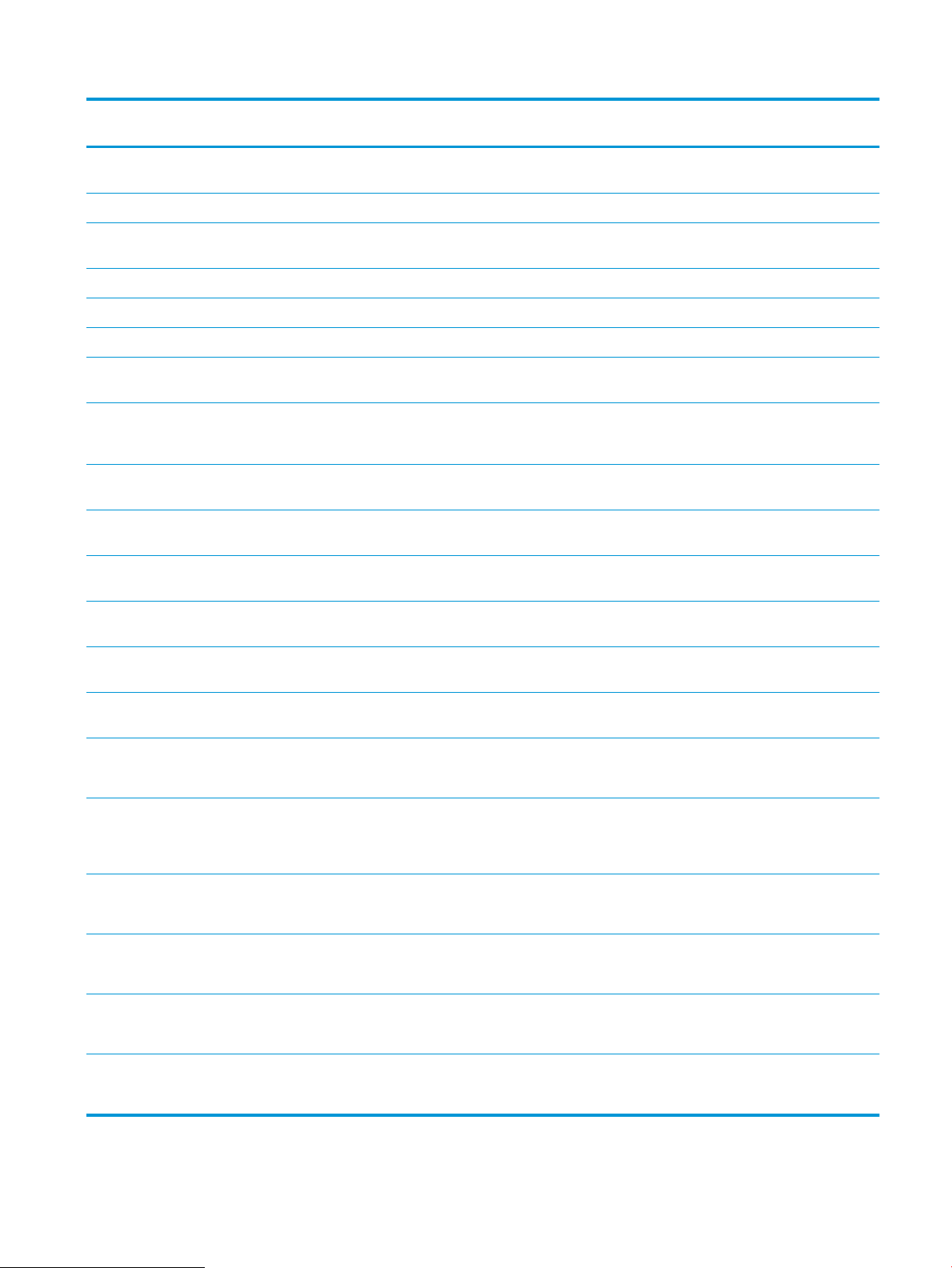
Нөмірі Сипаттама
Өзін-өзі алмастыру
опциялары Бөлшек нөмірі
1 x 550 парақтық қағаз беру құралы
жинағы
Қауіпсіз қатты диск жетегі Қосымша қатты диск жетегі Міндетті B5L29-67903
HP 1GB DDR3 x32 144-Pin 800MHz
SODIMM
Аналогтік факс жабдығы 500 жинағы Алмастырылатын факс тақтасы Міндетті B5L53-67901
HP сенімді платформа модулінің жинағы Сенімді платформа модулін ауыстыру Міндетті B5L31-67902
HP сыртқы интерфейс түйіні жинағы Алмастырғыш сыртқы интерфейс түйіні Міндетті F5S62-61001
HP Jetdirect 2900nw баспа сервері Алмастырмалы USB сымсыз баспа
HP Jetdirect 3000w NFC/сымсыз қосалқы
құрал
Сканердің ақ түсті артқы жағы Сканерге арналған алмастырмалы ақ
Басқару панелі жинағы Алмастырмалы сенсорлы басқару
Ұстап қалу қысқышы Сканердің ақ түсті артындағы
ADF техникалық қызмет көрсету жинағы Құжат бергішке арналған техникалық
Алмастырмалы 1 x 550 парақтық қағаз
беру құралы
Алмастырғыш DIMM жады Міндетті E5K48-67902
серверінің қосалқы құралы
Мобильді құрылғылардан «сенсорлы»
басып шығару үшін алмастырмалы
Wireless Direct баспа қосалқы құралы
пластик ұстағыш
тақтасы
алмастырмалы ұстап қалу қысқыштары
қызмет көрсету жинағы
Міндетті P1B09-67901
Міндетті J8031-61001
Міндетті J8030-61001
Міндетті 5851-7206
Міндетті 5851-7210
Міндетті 5851-7207
Міндетті 5851-7202
АҚШ ағылшынша пернетақта жинағы Flow модельдеріне арналған
алмастырмалы пернетақта
Ұлыбритания Ағылшынша пернетақта
жинағы
Пернетақта қабаттарының жинағы
Француз, итальян, орыс, неміс, БК Испан
Пернетақта қабаттарының жинағы
Канадалық француз, латын-америкалық
испан, АҚШ испан
Пернетақта қабаттарының жинағы
Шведтік француз, шведтік неміс, дат
Пернетақта қабаттарының жинағы
Қарапайым қытай, дәстүрлі қытай
Пернетақта қабаттарының жинағы
Испан, португал
Пернетақта қабаттарының жинағы
Жапон (KG және KT)
Flow модельдеріне арналған
алмастырмалы пернетақта
Flow модельдеріне арналған
алмастырмалы пернетақта қабаты
Flow модельдеріне арналған
алмастырмалы пернетақта қабаты
Flow модельдеріне арналған
алмастырмалы пернетақта қабаты
Flow модельдеріне арналған
алмастырмалы пернетақта қабаты
Flow модельдеріне арналған
алмастырмалы пернетақта қабаты
Flow модельдеріне арналған
алмастырмалы пернетақта қабаты
Міндетті B5L47-67019
Міндетті B5L47-67020
Міндетті 5851-6019
Міндетті 5851-6020
Міндетті 5851-6021
Міндетті 5851-6022
Міндетті 5851-6023
Міндетті 5851-6024
KKWW Жабдықтарға, қосалқы құралдарға және бөлшектерге тапсырыс беру 47
Page 62
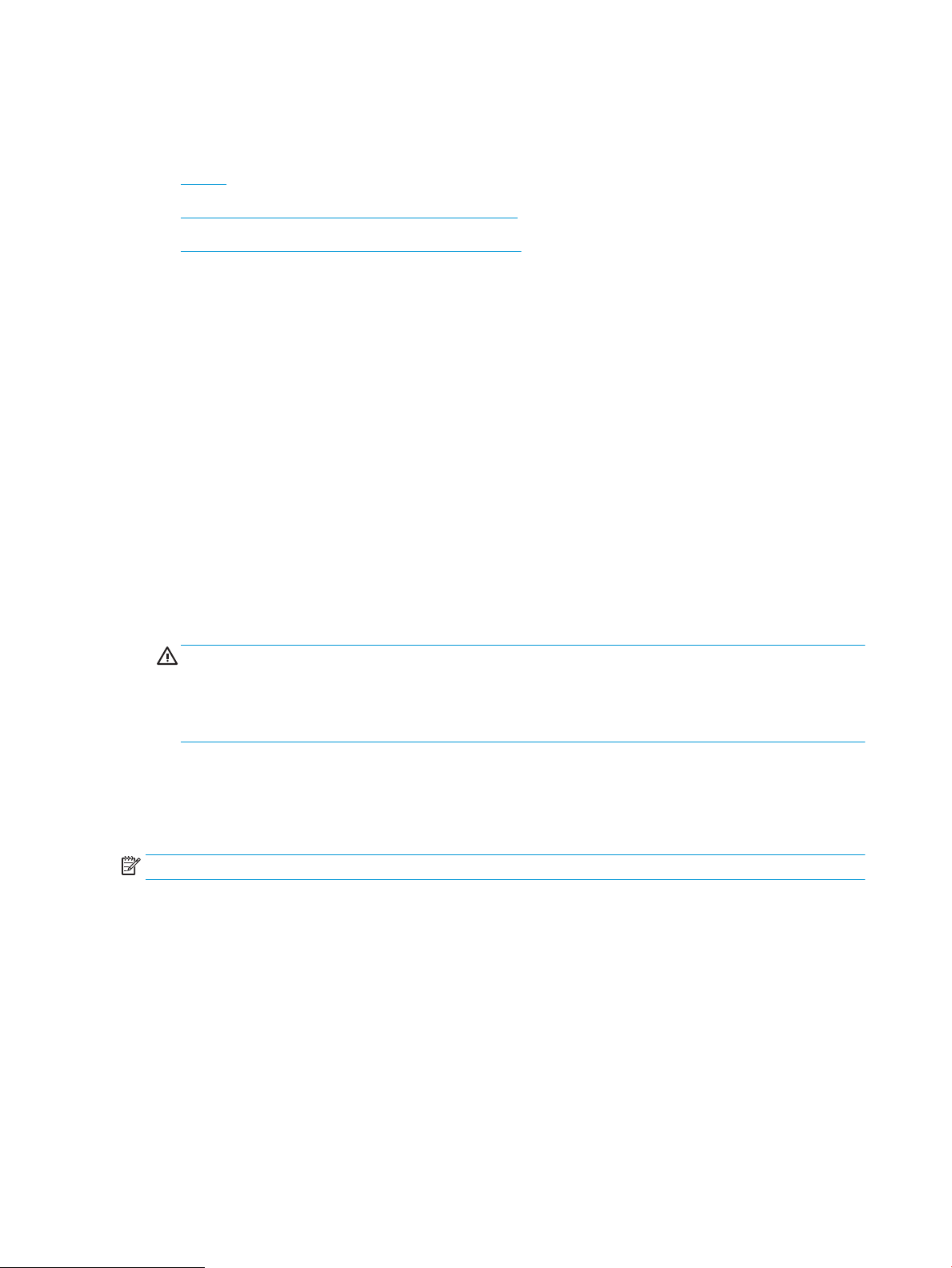
HP тонер-картридж-қорғанысын қамтамасыз ету параметрлерін реттеу
●
Кіріспе
●
Картридж саясаты функциясын қосу немесе өшіру
●
Картриджді қорғау функциясын қосу немесе өшіру
Кіріспе
Принтерде орнатылған картридждерді қадағалау және орнатылған картридждерді ұрланудан қорғау үшін
HP картридж саясаты мен картридж қорғанысын қолданыңыз. Осы мүмкіндіктер HP FutureSmart 3 және
одан кейінгі нұсқаларымен қолжетімді.
●
Картридж саясаты: бұл мүмкіндік принтерде тек қана түпнұсқа HP картридждерін пайдалануға рұқсат
ету арқылы оны жасанды тонерлі картриджден қорғайды. Түпнұсқа HP картридждерін пайдалану
мүмкін болатын ең жақсы басып шығару сапасын қамтамасыз етеді. Егер әлдекім түпнұсқа емес HP
картриджін орнататын болса, принтердің басқару панелінде картридждің рұқсаты жоқ екендігі
туралы хабар көрсетіліп, қалай жалғастыру қажеттігін түсіндіретін ақпарат беріледі.
●
Картриджді қорғау: бұл функция тонерлі картридждерді нақты принтермен немесе принтерлер
тобымен байланыстырады, осылайша оларды басқа принтерлерде пайдалануға болмайды.
Картридждерді қорғау - сіздің салымдарыңызды қорғайды. Бұл функция қосылған кезде, әлдекім
қорғалған картриджді түпнұсқа принтерден мақұлданбаған принтерге тасымалдайтын болса, ол
принтер қорғалған картриджбен жұмыс істемейді. Принтердің басқару панелінде картридждің
қорғалғандығы туралы хабар көрсетіледі және ол қалай жалғастыру қажеттігін түсіндіретін ақпарат
береді.
ЕСКЕРТУ: принтер үшін картридж қорғанысын қосқаннан кейін принтерге орнатылатын кейінгі
тонерлі картридждер автоматты және тұрақты түрде қорғалады. Жаңа картридждің қорғалуына
жол бермеу үшін жаңа картридж орнату алдында бұл функцияны өшіріңіз.
Функцияны өшіру ағымдағы орнатылған картридждер үшін қорғанысты өшіріп тастамайды.
Функциялардың екеуі де әдепкі бойынша өшірілген болады. Оларды қосу немесе өшіру үшін мына
процедураларды орындаңыз.
Картридж саясаты функциясын қосу немесе өшіру
ЕСКЕРТПЕ: осы мүмкіндікті қосу немесе өшіру әкімші құпия сөзін енгізуді талап етуі мүмкін.
Картридж саясаты функциясын қосу үшін принтердің басқару панелін қолданыңыз
1. Өнімнің басқару тақтасындағы негізгі экранда Settings (Параметрлер) мәзірін ашыңыз.
2. Мына мәзірлерді ашыңыз:
●
Manage Supplies (Жабдықтарды басқару)
●
Cartridge Policy (Картридж саясаты)
3. Authorized HP (Мақұлданған HP) опциясын таңдаңыз.
48 3-тарау Жабдықтар, керек-жарақтар және бөлшектер KKWW
Page 63

Картридж саясаты функциясын өшіру үшін принтердің басқару панелін қолданыңыз
ЕСКЕРТПЕ: осы мүмкіндікті қосу немесе өшіру әкімші құпия сөзін енгізуді талап етуі мүмкін.
1. Өнімнің басқару тақтасындағы негізгі экранда Settings (Параметрлер) мәзірін ашыңыз.
2. Мына мәзірлерді ашыңыз:
●
Manage Supplies (Жабдықтарды басқару)
●
Cartridge Policy (Картридж саясаты)
3. O (Өшіру) параметрін таңдаңыз.
Картридж саясаты функциясын қосу үшін HP ендірілген веб-серверін (EWS) пайдалану
1. HP ендірілген веб-серверін (EWS) ашыңыз:
а. IP мекенжайын немесе хост атауын көрсету үшін, принтердің басқару панеліндегі негізгі
экранында Ақпарат белгішесін
, одан кейін Желі
белгішесін түртіңіз
.
ә. Веб
2.Copy/Print
3
. Сол жақтағы шарлау тақтасында
4. Жабдық параметрлері аймағынан Authorized HP
саясаты) ашылмалы тізімінен таңдаңыз.
5
. Өзгерістерді сақтау үшін
-браузерді ашыңыз және мекенжай жолында IP мекенжайын немесе хост атауын дәл
принтердің басқару панеліндегідей теріңіз. Компьютер пернетақтасындағы
басыңыз. EWS экраны ашылады.
ЕСКЕРТПЕ: Веб
хабарды береді, веб-сайтты жалғастыру үшін опцияны таңдаңыз. Бұл веб-сайтқа кіру
компьютерге зақым келтірмейді.
(Көшіру/Басып шығару) қойындысын ашыңыз.
-браузер кірілетін веб-сайттың қауіпсіз болмауы мүмкін екендігін көрсететін
Manage Supplies (Жабдықтарды басқару) түймесін басыңыз.
(Өкілетті HP) опциясын
Apply (
Қолдану)
түймесін басыңыз.
Картридж саясаты функциясын өшіру үшін HP Кіріктірілген веб-
1.HP
ендірілген веб-серверін (EWS) ашыңыз:
а. IP
мекенжайын немесе хост атауын көрсету үшін, принтердің басқару панеліндегі негізгі
экранында Ақпарат
белгішесін
, одан кейін Желі
Enter пернесін
Cartridge Policy (Картридж
серверін (EWS) пайдаланыңыз
белгішесін түртіңіз
.
ә. Веб
2.Copy/Print
KKWW HP тонер-картридж-қорғанысын қамтамасыз ету параметрлерін реттеу 49
-браузерді ашыңыз және мекенжай жолында IP мекенжайын немесе хост атауын дәл
принтердің басқару панеліндегідей теріңіз. Компьютер пернетақтасындағы
басыңыз. EWS экраны ашылады.
ЕСКЕРТПЕ: Веб
хабарды береді, веб-сайтты жалғастыру үшін опцияны таңдаңыз. Бұл веб-сайтқа кіру
компьютерге зақым келтірмейді.
(Көшіру/Басып шығару) қойындысын ашыңыз.
-браузер кірілетін веб-сайттың қауіпсіз болмауы мүмкін екендігін көрсететін
Enter пернесін
Page 64

3. Сол жақтағы шарлау тақтасында Manage Supplies (Жабдықтарды басқару) түймесін басыңыз.
4. Жабдық параметрлері аймағынан O (Өшірулі) опциясын Cartridge Policy (Картридж саясаты)
ашылмалы тізімінен таңдаңыз.
5. Өзгерістерді сақтау үшін Apply (Қолдану) түймесін басыңыз.
Картридж саясаты басқару панеліндегі қате туралы хабарлардың шешімін табу
Қате туралы хабар Сипаттама Ұсынылатын әрекет
10.0X.30 Мақұлданбаған <Color>
картридж
Әкімші бұл принтерді әлі де кепілдіктегі
тек түпнұсқа HP жабдықтарын
пайдаланатындай етіп баптады. Басып
шығаруды жалғастыру үшін картриджді
ауыстыру қажет.
Картриджді түпнұсқа HP тонерлі
картриджіне ауыстырыңыз.
Егер сіз түпнұсқа HP жабдығын сатып
алғаныңызға сенімді болсаңыз, тонерлі
картридждің түпнұсқа HP картриджі
екендігін анықтау және түпнұсқа HP
картриджі болмаса, орындайтын
әрекеттерді www.hp.com/go/
anticounterfeit веб-сайтынан қараңыз.
Картриджді қорғау функциясын қосу немесе өшіру
ЕСКЕРТПЕ: осы мүмкіндікті қосу немесе өшіру әкімші құпия сөзін енгізуді талап етуі мүмкін.
Картриджді қорғау функциясын қосу үшін принтердің басқару панелін қолданыңыз
1. Өнімнің басқару тақтасындағы негізгі экранда Settings (Параметрлер) мәзірін ашыңыз.
2. Мына мәзірлерді ашыңыз:
●
Manage Supplies (Жабдықтарды басқару)
●
Cartridge Protection (Картриджді қорғау)
3. Картридждерді қорғау тармағын таңдаңыз.
4. Принтер растауды сұраса, функцияны қосу үшін Жалғастыру түймесін басыңыз.
ЕСКЕРТУ: принтер үшін картридж қорғанысын қосқаннан кейін принтерге орнатылатын кейінгі
тонерлі картридждер автоматты және тұрақты түрде қорғалады. Жаңа картридждің қорғалуына
жол бермеу үшін жаңа картридж орнату алдында бұл функцияны өшіріңіз.
Функцияны өшіру ағымдағы орнатылған картридждер үшін қорғанысты өшіріп тастамайды.
Картриджді қорғау функциясын өшіру үшін принтердің басқару панелін қолданыңыз
1. Өнімнің басқару тақтасындағы негізгі экранда Settings (Параметрлер) мәзірін ашыңыз.
2. Мына мәзірлерді ашыңыз:
●
Manage Supplies (Жабдықтарды басқару)
●
Cartridge Protection (Картриджді қорғау)
3. Өшіру параметрін таңдаңыз.
50 3-тарау Жабдықтар, керек-жарақтар және бөлшектер KKWW
Page 65

Картриджді қорғау функциясын қосу үшін HP Кіріктірілген веб-серверін (EWS) пайдаланыңыз
1. HP ендірілген веб-серверін (EWS) ашыңыз:
а. IP мекенжайын немесе хост атауын көрсету үшін, принтердің басқару панеліндегі негізгі
экранында Ақпарат белгішесін
, одан кейін Желі
белгішесін түртіңіз
.
ә. Веб
2.Copy/Print
3
. Сол жақтағы шарлау тақтасында
4. Жабдық параметрлері аймағынан Protect cartridges (Картридждерді қорғау)
Pr
5. Өзгерістерді сақтау үшін Apply (Қолдану) түймесін басыңыз.
ЕСКЕРТУ: принтер үшін картридж қорғанысын қосқаннан кейін принтерге орнатылатын кейінгі
т
онерлі картридждер автоматты және тұрақты түрде қорғалады. Жаңа картридждің қорғалуына
жол бермеу үшін жаңа картридж орнату алдында бұл функцияны өшіріңіз.
Функцияны өшіру ағымдағы орнатылған картридждер үшін қорғанысты өшіріп тастамайды.
-браузерді ашыңыз және мекенжай жолында IP мекенжайын немесе хост атауын дәл
принтердің басқару панеліндегідей теріңіз. Компьютер пернетақтасындағы
басыңыз. EWS экраны ашылады.
ЕСКЕРТПЕ: Веб
хабарды береді, веб-сайтты жалғастыру үшін опцияны таңдаңыз. Бұл веб-сайтқа кіру
компьютерге зақым келтірмейді.
(Көшіру/Басып шығару) қойындысын ашыңыз.
otection (Картридж қорғанысы) ашылмалы тізімінен таңдаңыз.
-браузер кірілетін веб-сайттың қауіпсіз болмауы мүмкін екендігін көрсететін
Manage Supplies (Жабдықтарды басқару) түймесін басыңыз.
Картриджді қорғау функциясын өшіру үшін
Enter пернесін
опциясын
Cartridge
HP Кіріктірілген веб-серверін (EWS) пайдаланыңыз
1. HP ендірілген веб-серверін
а. IP
ә. Веб
2.Copy/Print
3
. Сол жақтағы шарлау тақтасында
4. Жабдық параметрлері аймағынан O (
ашылмалы тізімінен таңдаңыз
5
. Өзгерістерді сақтау үшін
мекенжайын немесе хост атауын көрсету үшін, принтердің басқару панеліндегі негізгі
экранында Ақпарат
-браузерді ашыңыз және мекенжай жолында IP мекенжайын немесе хост атауын дәл
принтердің басқару панеліндегідей теріңіз. Компьютер пернетақтасындағы
басыңыз. EWS экраны ашылады.
ЕСКЕРТПЕ: Веб
хабарды береді, веб-сайтты жалғастыру үшін опцияны таңдаңыз. Бұл веб-сайтқа кіру
компьютерге зақым келтірмейді.
(Көшіру/Басып шығару) қойындысын ашыңыз.
(EWS) ашыңыз:
белгішесін
-браузер кірілетін веб-сайттың қауіпсіз болмауы мүмкін екендігін көрсететін
Manage Supplies (Жабдықтарды басқару) түймесін басыңыз.
.
Apply (
Қолдану)
, одан кейін Желі
Өшірулі) опциясын
түймесін басыңыз.
белгішесін түртіңіз
Cartridge Protection (Картридж қорғанысы)
.
Enter пернесін
KKWW HP тонер-картридж-қорғанысын қамтамасыз ету параметрлерін реттеу 51
Page 66

Картриджді қорғау басқару панеліндегі қате туралы хабарлардың шешімін табу
Қате туралы хабар Сипаттама Ұсынылатын әрекет
10.0X.57 Қорғалған <Color> картридж Картриджді тек қана бастапқыда HP
Картриджді қорғау функциясымен
қорғалған принтерге немесе принтерлер
тобына пайдалануға болады.
Картриджді қорғау функциясы әкімшіге
картридждерді тек бір принтерде немесе
принтерлер тобында жұмыс істейтіндей
етіп шектеуге мүмкіндік береді. Басып
шығаруды жалғастыру үшін картриджді
ауыстыру қажет.
Картриджді жаңа тонерлі картриджге
ауыстырыңыз.
52 3-тарау Жабдықтар, керек-жарақтар және бөлшектер KKWW
Page 67

Тонер картридждерін ауыстыру
Тонер картриджі туралы ақпарат
Бұл принтер тонер картриджі деңгейінің төмендегенін және қатты төмендегенін көрсетеді. Нақты тонер
картриджінің қалған жұмыс мерзімі әр түрлі болуы мүмкін. Баспа сапасы төмен болғанда ауыстырылатын
баспа картриджін қарастырып қойыңыз.
Принтердің картридждерін сатып алу немесе картридждің қолжетімділігін тексеру үшін HP SureSupply
бөліміне www.hp.com/go/suresupply сайтынан өтіңіз. Беттің төменгі жағына өтіп, елдің/аймақтың
дұрыстығын тексеріңіз.
Принтер төрт түсті пайдаланады және әр түс үшін әр түрлі тонер картриджі болады: сары (Y), ашық қызыл
(М), көгілдір (C) және қара (K). Тонер картридждері алдыңғы есіктің ішінде тұр.
Нөмірі Сипаттама Картридж нөмірі Бөлшек нөмірі
HP 655A Black Original LaserJet
тонер картриджі
HP 657X High Yield Black
Original LaserJet тонер
картриджі
HP 655A Cyan Original LaserJet
тонер картриджі
HP 657X High Yield Cyan
Original LaserJet тонер
картриджі
HP 655A Yellow Original
LaserJet тонер картриджі
HP 657X High Yield Yellow
Original LaserJet тонер
картриджі
HP 655A Magenta Original
LaserJet тонер картриджі
HP 657X High Yield Magenta
Original LaserJet тонер
картриджі
Стандартты шығысты
алмастырмалы қара тонер
картриджі
Жоғары шығысты
алмастырмалы қара тонер
картриджі
Стандартты шығысты
алмастырмалы көгілдір сия
картриджі
Жоғары шығысты
алмастырмалы көгілдір тонер
картриджі
Стандартты шығысты
алмастырмалы сары тонер
картриджі
Жоғары шығысты
алмастырмалы сары тонер
картриджі
Стандартты шығысты
алмастырмалы күлгін тонер
картриджі
Жоғары шығысты
алмастырмалы күлгін тонер
картриджі
655A CF450A
657X CF470X
655A CF451A
657X CF471X
655A CF452A
657X CF472X
655A CF453A
657X CF473X
ЕСКЕРТПЕ: Өнімділігі жоғары тонер картридждерінде бет өнімділігін арттыру үшін бірнеше стандартты
картридж болады. Толық ақпарат алу үшін www.hp.com/go/learnaboutsupplies бетіне өтіңіз.
Тонер картриджін ауыстыратын уақыт келгенге дейін оны қаптамасынан шығармаңыз.
ЕСКЕРТУ: тонер картриджін зақымдап алмау үшін, оны жарықта бірнеше минуттан көп ұстамаңыз. Тонер
картриджін принтерден ұзақ уақытқа алып тастау керек болса, жасыл кескінді барабанды жабыңыз.
Келесі суретте тонер картриджінің құрамдас бөліктері көрсетілген.
KKWW Тонер картридждерін ауыстыру 53
Page 68

1 Тұтқа
2 Принтер барабаны
3 Қорғаныш қабат
4 Жад микросхемасы
ЕСКЕРТУ: егер тонер киімге тиіп кетсе, оны құрғақ шүберекпен сүртіп, киімді суық сумен жуыңыз. Ыстық
су т
онерді матаға сіңдіреді.
ЕСКЕРТПЕ: Пайдаланылған тонер картридждерін қайта пайдалану туралы ақпарат тонер картриджінің
қорабынд
а беріледі.
Картриджерді шығару және ауыстыру
1
. Алдыңғы есікті ашыңыз.
54 3-тарау Жабдықтар, керек-жарақтар және бөлшектер KKWW
Page 69

2. Пайдаланылған тонер картриджінің тұтқасынан
2
1
3
4
ұстап, оны алу үшін сыртқа тартыңыз.
. Пластик шеткі қақпақтарын алу, картриджді
3
пластик қалтадан шығару және сарғыш
қорғаныс қалқанын алу арқылы жаңа тонер
картриджін бумасынан шығарыңыз.
Пайдаланылған тонер картриджін қайта
пайдалану үшін барлық қаптамасын сақтап
қойыңыз.
ЕСКЕРТПЕ: Жасыл бейнелеу барабанына
лыңызды тигізбеңіз. Бейнелеу
қо
барабанындағы саусақ іздерінен баспада
қателіктер болуы мүмкін.
4
. Тонер картриджінің екі жағынан ұстап, 5-6 рет
шайқаңыз.
KKWW Тонер картридждерін ауыстыру 55
Page 70

5. Тонер картриджінің астынан бір қолыңызбен,
картриджің тұтқасын екінші қолыңызбен
ұстаңыз. Тонер картриджін сөресіндегі слотымен
туралап, тонер картриджін принтерге салыңыз.
ЕСКЕРТПЕ: Жасыл бейнелеу барабанына
қолыңызды тигізбеңіз. Бейнелеу
барабанындағы саусақ іздерінен баспада
қателіктер болуы мүмкін.
6. Алдыңғы есікті жабыңыз.
56 3-тарау Жабдықтар, керек-жарақтар және бөлшектер KKWW
Page 71

Тонер жинау құрылғысын ауыстыру
Басқару тақтасы нұсқау берген кезде тонер жинау құрылғысын ауыстырыңыз.
ЕСКЕРТПЕ: тонер жинау құрылғысы бір рет пайдалануға арналған. Тонер жинау құрылғысын босатып,
қайта пайдаланушы болмаңыз. Солай істеу салдарынан принтердің ішіне тонердің төгіліп, нәтижесінде
баспа сапасы нашарлауы мүмкін. Пайдаланғаннан кейін тонер жинау құрылғысын HP компаниясының
Planet Partners бағдарламасына қайта өңдеу үшін қайтарыңыз.
ЕСКЕРТУ: егер тонер киімге тиіп кетсе, оны құрғақ шүберекпен сүртіп, киімді суық сумен жуыңыз. Ыстық
су тонерді матаға сіңдіреді.
1. Алдыңғы есікті ашыңыз.
. Сол жақтағы есікті ашыңыз.
2
KKWW Тонер жинау құрылғысын ауыстыру 57
Page 72

3. Тонер жинау құрылғысының жоғарғы жағын
ұстап, оны принтерден шығарып алыңыз.
4
. Жаңа тонер жинау құрылғысын қаптамасынан
шығарыңыз.
. Принтерге жаңа құрылғы орнатыңыз. Тонер
5
жинау құрылғысы берік орнында екендігін
тексеріңіз.
58 3-тарау Жабдықтар, керек-жарақтар және бөлшектер KKWW
Page 73

6. Сол жақтағы есікті жабыңыз.
ЕСКЕРТПЕ: Егер тонер жинау құрылғысы
дұрыс орнатылмаса, сол жақ есік толық
жабылмайды.
Пайдаланылған тонер жинау құрылғысын қайта
өңдеуге тапсыру үшін, жаңа тонер жинау
құрылғысындағы нұсқауларды орындаңыз.
7
. Алдыңғы есікті жабыңыз.
KKWW Тонер жинау құрылғысын ауыстыру 59
Page 74

Қапсырма картриджін ауыстыру (M681z және M682z модельдері)
Кіріспе
Төмендегі ақпаратта қапсырма картридждерін ауыстыру нұсқаулары беріледі.
Қапсырма картриджін шығару және ауыстыру
1. Қапсырма картриджінің есігін ашыңыз.
ЕСКЕРТПЕ: Қапсырма картриджі есігін
ашқаннан степлер істен шығады.
2. Қапсырма картриджіндегі түсті қойындыны
ұстап, қапсырма картриджін тартып
шығарыңыз.
60 3-тарау Жабдықтар, керек-жарақтар және бөлшектер KKWW
Page 75

3. Степлерге жаңа қапсырма картриджін салып
орнына түскенше, түсті тұтқасынан принтерге
қарай басыңыз.
4. Қапсырма картриджінің есігін жабыңыз.
KKWW Қапсырма картриджін ауыстыру (M681z және M682z модельдері) 61
Page 76

62 3-тарау Жабдықтар, керек-жарақтар және бөлшектер KKWW
Page 77

4 Басып шығару
●
Басып шығару тапсырмалары (Windows)
●
Басып шығару тапсырмалары (OS X)
●
Кейінірек басып шығару немесе құпия басып шығару үшін басып шығару тапсырмаларын сақтау
●
Мобильді басып шығару
●
USB портынан басып шығару
Қосымша ақпарат алу үшін:
Келесі ақпарат жариялау уақытында дұрыс болады. Ағымдағы ақпаратты www.hp.com/support/
colorljM681MFP or www.hp.com/support/colorljM682MFP бөлімінен қараңыз.
Принтер бойынша HP компаниясының жан-жақты анықтамасы мынадай ақпаратты қамтиды:
●
Орнату және параметрлерді реттеу
●
Үйрену және пайдалану
●
Проблемаларды шешу
●
Бағдарламалық құрал мен микробағдарлама жаңартуларын жүктеп алу
●
Қолдау форумдарына қосылу
●
Кепілдік және құқықтық ақпарат табу
KKWW 63
Page 78

Басып шығару тапсырмалары (Windows)
Басып шығару әдісі (Windows)
Келесі процедурада Windows үшін негізгі басып шығару процесі сипатталады.
1. Бағдарламалық құралда Басып шығару опциясын таңдаңыз.
2. Принтерді принтерлер тізімінен таңдаңыз. Параметрлерді өзгерту мақсатында принтер драйверін ашу
үшін Сипаттар немесе Параметрлер түймесін басыңыз.
ЕСКЕРТПЕ: түймешіктің атауы бағдарламаға қарай әр түрлі болады.
ЕСКЕРТПЕ: Осы мүмкіндіктерге Windows 8 не 8.1 нұсқасының «Бастау» экранынан кіру үшін
Құрылғылар бөлімін таңдап, Басып шығару тармағын таңдаңыз, одан кейін принтерді таңдаңыз.
ЕСКЕРТПЕ: Қосымша ақпарат алу үшін баспа драйверіндегі Анықтама (?) түймесін басыңыз.
ЕСКЕРТПЕ: Баспа драйвердің сырт көрінісі осы құжатта көрсетілгеннен басқаша болуы мүмкін, бірақ
қадамдары бірдей.
. Қолдануға болатын опцияларды реттеу үшін баспа драйверіндегі қойындыларды басыңыз. Мысалы,
3
қағаз бағдарын Өңдеу қойындысында орнатыңыз, ал қағаз көзін, қағаз түрін, қағаз өлшемін және
сапа параметрлерін Қағаз/сапа қойындысында орнатыңыз.
64 4-тарау Басып шығару KKWW
Page 79

4. Басып шығару тілқатысу терезесіне қайту үшін OK түймесін басыңыз. Осы экраннан басып
шығарылатын көшірмелердің санын таңдаңыз.
5. Тапсырманы басып шығару үшін Басып шығару түймесін басыңыз.
KKWW Басып шығару тапсырмалары (Windows) 65
Page 80

Қағаздың екі жағына автоматты түрде басып шығару (Windows жүйесі)
Бұл процедураны автоматты дуплексер орнатылған принтерлерде пайдаланыңыз. Принтерде автоматты
дуплексер орнатылмаған болса немесе дуплексер қолдамайтын қағаз түрлеріне басып шығару үшін екі
жақта қолмен басып шығаруға болады.
1. Бағдарламалық құралда Print (Басып шығару) опциясын таңдаңыз.
2. Принтерлер тізімінен принтерді таңдаңыз да, басып шығару драйверін таңдау үшін Сипаттар немесе
Параметрлер түймесін басыңыз.
ЕСКЕРТПЕ: түймешіктің атауы бағдарламаға қарай әр түрлі болады.
ЕСКЕРТПЕ: Осы мүмкіндіктерге Windows 8 не 8.1 нұсқасының «Бастау» экранынан кіру үшін
Құрылғылар бөлімін таңдап, Басып шығару тармағын таңдаңыз, одан кейін принтерді таңдаңыз.
3. Аяқтау жиекбелгісін таңдаңыз.
4. Екі жағына басып шығару опциясын таңдаңыз. Құжат сипаттары тілқатысу терезесін жабу үшін OK
түймесін басыңыз.
5. Тапсырманы басып шығару үшін Басып шығару тілқатысу терезесіндегі Басып шығару түймесін
басыңыз.
66 4-тарау Басып шығару KKWW
Page 81

Бір параққа бірнеше бетті басып шығару (Windows)
1. Бағдарламалық құралда Print (Басып шығару) опциясын таңдаңыз.
2. Принтерлер тізімінен принтерді таңдаңыз да, басып шығару драйверін таңдау үшін Сипаттар немесе
Параметрлер түймесін басыңыз.
ЕСКЕРТПЕ: түймешіктің атауы бағдарламаға қарай әр түрлі болады.
ЕСКЕРТПЕ: Осы мүмкіндіктерге Windows 8 не 8.1 нұсқасының «Бастау» экранынан кіру үшін
Құрылғылар бөлімін таңдап, Басып шығару тармағын таңдаңыз, одан кейін принтерді таңдаңыз.
3. Аяқтау жиекбелгісін таңдаңыз.
4. Әр параққа беттер санын Pages per sheet (Бет/парақ) ашылмалы тізімінен таңдаңыз.
5. Дұрыс Print page borders (Бет жиектеріне басу), Page Order (Парақ реті) және Orientation (Бағдар) үшін
дұрыс опцияларын таңдаңыз. Document Properties (Құжат сипаттары) диалог терезесін жабу үшін OK
түймесін басыңыз.
6. Тапсырманы басып шығару үшін Print (Басып шығару) тілқатысу терезесіндегі Print (Басып шығару)
түймесін басыңыз.
Қағаз түрін таңдау (Windows)
1. Бағдарламалық құралда Басып шығару опциясын таңдаңыз.
2. Принтерлер тізімінен принтерді таңдаңыз да, басып шығару драйверін таңдау үшін Properties
(Сипаттар) немесе Preferences (Параметрлер) түймесін басыңыз.
ЕСКЕРТПЕ: Түймешіктің атауы бағдарламаға қарай әр түрлі болады.
ЕСКЕРТПЕ: Осы мүмкіндіктерге Windows 8 не 8.1 нұсқасының «Бастау» экранынан кіру үшін
Құрылғылар бөлімін таңдап, Басып шығару тармағын таңдаңыз, одан кейін принтерді таңдаңыз.
3. Қағаз/Сапа жиекбелгісін таңдаңыз.
4. Қағаз түрі ашылмалы тізімінен Қосымша... опциясын таңдаңыз.
5. Type is: (Түрі:) опцияларының тізімін жайыңыз.
6. Қағазды ең жақсы сипаттайтын қағаз түрлерінің санатын жайыңыз.
7. Қолданыстағы қағаз түрінің параметрін таңдап, OK түймесін басыңыз.
8. Құжат сипаттары тілқатысу терезесін жабу үшін OK түймесін басыңыз. Тапсырманы басып шығару
үшін Print (Басып шығару) тілқатысу терезесіндегі Print (Басып шығару) түймесін басыңыз.
Егер науаны конфигурациялау керек болса, принтердің басқару тақтасында науаны конфигурациялау
туралы хабар көрсетіледі.
9. Түрі мен өлшемі көрсетілген қағазды науаға салып, оны жабыңыз.
10. Анықталған түр мен өлшемді қабылдау үшін OK түймешігін түртіңіз немесе басқа қағаз өлшемін
немесе түрін таңдау үшін Modify (Өзгерту) түймешігін түртіңіз.
11. Дұрыс түр мен өлшемді таңдаңыз да, OK түймешігін түртіңіз.
KKWW Басып шығару тапсырмалары (Windows) 67
Page 82

Қосымша басып шығару тапсырмалары
www.hp.com/support/colorljM681MFP or www.hp.com/support/colorljM682MFP торабына өтіңіз.
Белгілі бір басып шығару тапсырмаларын орындау үшін нұсқаулар қол жетімді, мысалы:
●
Басып шығару таңбашаларын немесе алдын ала орнатылған параметрлерін жасау және пайдалану
●
Қағаз өлшемін таңдау немесе өзгертілмелі қағаз өлшемін пайдалану
●
Парақ бағдарын таңдау
●
Буклет жасау
●
Құжатты белгілі бір қағаз өлшеміне сыятындай масштабтау
●
Құжаттың бірінші немесе соңғы беттерін басқа қағазға басып шығару
●
Құжатқа су таңбаларын басып шығару
68 4-тарау Басып шығару KKWW
Page 83

Басып шығару тапсырмалары (OS X)
Басып шығару жолы (OS X)
Төмендегі процедурада OS X үшін негізгі басып шығару процесі сипатталады.
1. File (Файл) мәзірін басыңыз, содан кейін Print (Басып шығару) опциясын басыңыз.
2. Принтерді таңдаңыз.
3. Show Details (Мәліметтерді көрсету) немесе Copies & Pages (Көшірмелер және беттер) түймесін басып,
басып шығару параметрлерін реттеу үшін басқа мәзірлерді таңдаңыз.
ЕСКЕРТПЕ: Элементтің атауы бағдарламаға қарай әр түрлі болады.
4. Басып шығару түймешігін басыңыз.
Қағаздың екі жағына автоматты түрде басып шығару (OS X)
ЕСКЕРТПЕ: Бұл ақпарат автоматты дуплексері бар принтерлерге қолданылады.
ЕСКЕРТПЕ: Бұл мүмкіндік HP принтер драйверін орнатсаңыз ғана қол жетімді. AirPrint мүмкіндігін
пайдаланып жатсаңыз ол қол жетімді болмауы мүмкін.
1. File (Файл) мәзірін басыңыз, содан кейін Print (Басып шығару) опциясын басыңыз.
2. Принтерді таңдаңыз.
3. Show Details (Мәліметтерді көрсету) немесе Copies & Pages (Көшірмелер және беттер) түймесін басып,
Layout (Орналасу) мәзірін таңдаңыз.
ЕСКЕРТПЕ: Элементтің атауы бағдарламаға қарай әр түрлі болады.
4. Two-Sided (Екі жақты) ашылмалы тізімінен байластыру опциясын таңдаңыз.
5. Басып шығару түймешігін басыңыз.
Бір параққа бірнеше бетті басып шығару (OS X)
1. File (Файл) мәзірін басыңыз, содан кейін Print (Басып шығару) опциясын басыңыз.
2. Принтерді таңдаңыз.
3. Show Details (Мәліметтерді көрсету) немесе Copies & Pages (Көшірмелер және беттер) түймесін басып,
Layout (Орналасу) мәзірін таңдаңыз.
ЕСКЕРТПЕ: Элементтің атауы бағдарламаға қарай әр түрлі болады.
4. Pages per Sheet (параққа бет) ашылмалы тізімінен әр парақта басып шығару керек беттер санын
таңдаңыз.
5. Layout Direction (Орналасу бағыты) аймағында парақтағы беттер реті мен орнын таңдаңыз.
6. Borders (Жиектер) мәзірінен әр парақтың айналасында басылатын жиек түрін таңдаңыз.
7. Басып шығару түймешігін басыңыз.
KKWW Басып шығару тапсырмалары (OS X) 69
Page 84

Қағаз түрін таңдау (OS X)
1. File (Файл) мәзірін басыңыз, содан кейін Print (Басып шығару) опциясын басыңыз.
2. Принтерді таңдаңыз.
3. Show Details (Мәліметтерді толық көрсету) немесе Copies & Pages (Көшірмелер және беттер) түймесін
басып, Media & Quality (Мультимедиа мен сапа) мәзірін немесе Paper/Quality (Қағаз/сапа) мәзірін
таңдаңыз.
ЕСКЕРТПЕ: Элементтің атауы бағдарламаға қарай әр түрлі болады.
4. Media & Quality (Құрал мен сапа) немесе Paper/Quality (Қағаз/Сапа) опцияларын таңдаңыз.
ЕСКЕРТПЕ: Бұл тізім қолжетімді опциялардың үлкен жинағынан тұрады. Кейбір опциялар барлық
принтерлерде қолжетімді бола бермейді.
●
Media Type (Құрал түрі): басып шығаруға арналған қағаз түрін таңдаңыз.
●
Print Quality (Басып шығару сапасы): басып шығару тапсырмасы үшін ажыратымдылық деңгейін
таңдаңыз.
●
Edge-To-Edge Printing (Жиекке жақын басып шығару): қағаз жиегіне жақын басып шығару үшін
осы опцияны таңдаңыз.
●
EconoMode (Үнемдеу режимі): құжат үлгілерін басып шығарған кезде тонерді сақтау үшін осы
опцияны таңдаңыз.
5. Басып шығару түймешігін басыңыз.
Қосымша басып шығару тапсырмалары
www.hp.com/support/colorljM681MFP or www.hp.com/support/colorljM682MFP торабына өтіңіз.
Белгілі бір басып шығару тапсырмаларын орындау үшін нұсқаулар қол жетімді, мысалы:
●
Басып шығару таңбашаларын немесе алдын ала орнатылған параметрлерін жасау және пайдалану
●
Қағаз өлшемін таңдау немесе өзгертілмелі қағаз өлшемін пайдалану
●
Парақ бағдарын таңдау
●
Буклет жасау
●
Құжатты белгілі бір қағаз өлшеміне сыятындай масштабтау
●
Құжаттың бірінші немесе соңғы беттерін басқа қағазға басып шығару
●
Құжатқа су таңбаларын басып шығару
70 4-тарау Басып шығару KKWW
Page 85

Кейінірек басып шығару немесе құпия басып шығару үшін басып шығару тапсырмаларын сақтау
Кіріспе
Төмендегі ақпаратта принтерде сақталған құжаттарды жасау және басып шығару процедуралары
берілген. Бұл жұмыстарды кейін басып шығаруға немесе құпия басып шығаруға болады.
●
Сақталған тапсырма жасау (Windows)
●
Сақталған тапсырманы жасау (OS X)
●
Сақталған тапсырманы басып шығару
●
Сақталған тапсырманы жою
●
Тапсырманы есепке алу мақсаттары үшін принтерге жіберілетін ақпарат
Сақталған тапсырма жасау (Windows)
Жеке немесе кейінге қалдырылған басып шығару үшін тапсырмаларды принтерде сақтаңыз.
ЕСКЕРТПЕ: Баспа драйвердің сырт көрінісі осы құжатта көрсетілгеннен басқаша болуы мүмкін, бірақ
қадамдар бірдей.
1. Бағдарламалық құралда Басып шығару опциясын таңдаңыз.
2. Принтерді принтерлер тізімінен таңдап алып, Properties (Сипаттар) немесе Preferences (Параметрлер)
(атауы әртүрлі бағдарламаларда әртүрлі болады) опциясын таңдаңыз.
ЕСКЕРТПЕ: түймешіктің атауы бағдарламаға қарай әр түрлі болады.
ЕСКЕРТПЕ: Осы мүмкіндіктерге Windows 8 немесе 8.1 нұсқасының Бастау экранынан кіру үшін,
Devices (Құрылғылар) бөлімін таңдап, Print (Басып шығару) тармағын таңдаңыз, содан кейін принтерді
таңдаңыз.
KKWW Кейінірек басып шығару немесе құпия басып шығару үшін басып шығару тапсырмаларын сақтау 71
Page 86
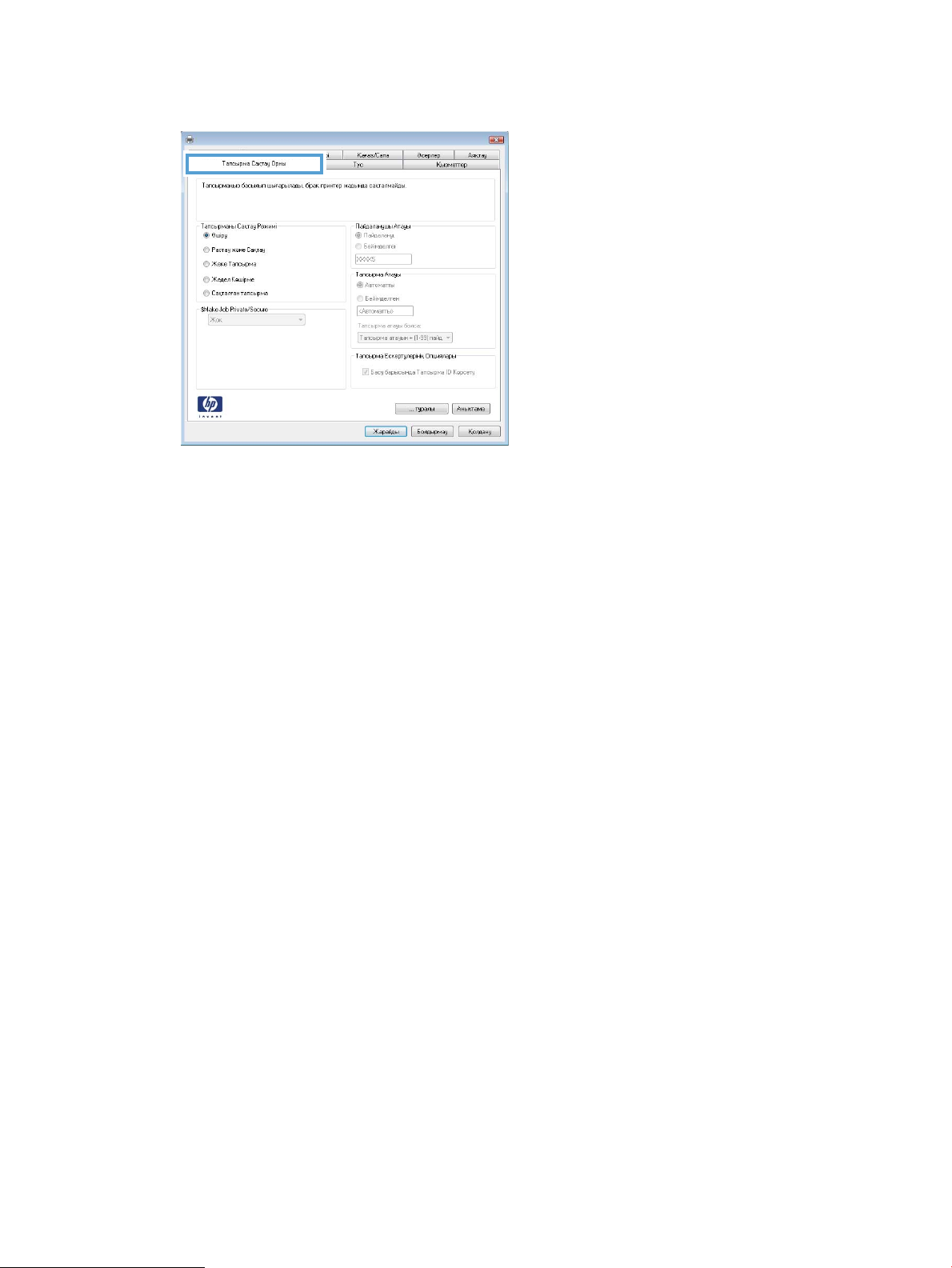
3. Job Storage (Тапсырманы сақтау) қойындысын басыңыз.
4. Job Storage Mode (Тапсырманы сақтау режимі) опциясын таңдаңыз.
●
Proof and Hold (Растау және ұстау): тапсырманың бір көшірмесін басып шығарып,тексеріңіз
де,қосымша көшірмелерді басып шығарыңыз.
●
Personal Job (Жеке тапсырма): Тапсырма оны принтердің басқару панелінде сұрағанша басып
шығарылмайды. Осы тапсырманы сақтау режимі үшін Make Job Private/Secure (Тапсырманы
жеке/қорғалған ету) опцияларының біреуін таңдауға болады. Егер тапсырмаға жеке
идентификациялық нөмір (PIN) тағайындасаңыз, басқару панелінде қажетті PIN кодын енгізуіңіз
керек. Егер тапсырманы шифрласаңыз, басқару панелінде қажет құпия сөзді енгізу керек. Басып
шығару тапсырмасы басып шығарылғаннан кейін жадтан жойылады және принтердің қуаты
сөнген жағдайда жойылады.
●
Quick Copy (Жылдам көшірме): Тапсырманың сұралған көшірмелер санын басып шығарып,
кейінірек қайта басып шығару үшін тапсырма көшірмесін принтердің жадына сақтауға болады.
●
Stored Job (Сақталған тапсырма): Тапсырманы принтерде сақтап, басқаларға тапсырманы кез
келген уақытта басып шығаруға мүмкіндік беріңіз. Осы тапсырманы сақтау режимі үшін Make Job
Private/Secure (Тапсырманы жеке/қорғалған ету) опцияларының біреуін таңдауға болады. Егер
тапсырмаға жеке идентификациялық нөмір (PIN) тағайындасаңыз, тапсырманы басып
шығаратын адам басқару панелінде қажетті PIN кодын енгізуі керек. Тапсырманы шифрласаңыз,
тапсырманы басып шығаратын адам басқару панелінде қажет құпия сөзді енгізуі керек.
5. Өзгертілмелі пайдаланушы атын немесе тапсырма атын пайдалану үшін,Custom (Өзгертілмелі)
түймешігін басып,пайдаланушы атын немесе тапсырма атын енгізіңіз.
Егер басқа сақталған тапсырмада сондай ат болса,қандай опция пайдаланылатынын таңдаңыз:
●
Use Job Name + (1-99) (Тапсырма атын + (1-99) пайдалану): тапсырма атының соңына бірегей
сан қосыңыз.
●
Replace Existing File (Бар файлды алмастыру): бар сақтаулы тапсырманы жаңасымен
алмастырыңыз.
72 4-тарау Басып шығару KKWW
Page 87

6. Құжат сипаттары тілқатысу терезесін жабу үшін OK түймесін түртіңіз. Тапсырманы басып шығару үшін
Print (Басып шығару) тілқатысу терезесіндегі Print (Басып шығару) түймесін басыңыз.
7. Тапсырманы басып шығару әдісі туралы ақпарат алу үшін «Сақталған тапсырманы басып шығару»
тақырыбын қараңыз.
Сақталған тапсырманы жасау (OS X)
Жеке немесе кейінге қалдырылған басып шығару үшін тапсырмаларды принтерде сақтаңыз.
1. File (Файл) мәзірін басыңыз,содан кейін Print (Басып шығару) опциясын басыңыз.
2. Printer (Принтер) мәзірінен принтерді таңдаңыз.
3. Әдепкіде принтер драйвері Copies & Pages (Көшірмелер мен беттер) мәзірін көрсетеді. Мәзірлер
ашылмалы тізімін ашып,Job Storage (Тапсырманы сақтау) мәзірін нұқыңыз.
4. Mode (Режим) ашылмалы тізімінен сақталған тапсырманың түрін таңдаңыз.
●
Proof and Hold (Растау және ұстау): тапсырманың бір көшірмесін басып шығарып,тексеріңіз
де,қосымша көшірмелерді басып шығарыңыз.
●
Personal Job (Жеке тапсырма): Тапсырма оны принтердің басқару панелінде сұрағанша дейін
басып шығарылмайды. Егер тапсырманың жеке идентификациялық нөмірі (PIN) болса, басқару
панелінде қажетті PIN кодын енгізуіңіз керек. Басып шығару тапсырмасы басып шығарылғаннан
кейін жадтан жойылады және принтердің қуаты сөнген жағдайда жойылады.
●
Quick Copy (Жылдам көшірме): Тапсырманың сұралған көшірмелер санын басып шығарып,
кейінірек қайта басып шығару үшін тапсырма көшірмесін принтердің жадына сақтаңыз.
●
Stored Job (Сақталған тапсырма): Тапсырманы принтерде сақтап, басқаларға тапсырманы кез
келген уақытта басып шығаруға мүмкіндік беріңіз. Егер тапсырманың жеке идентификациялық
нөмірі (PIN) болса, тапсырманы басып шығаратын адам басқару панелінде қажетті PIN кодын
енгізуі керек.
5. Өзгертілмелі пайдаланушы атын немесе тапсырма атын пайдалану үшін,Custom (Өзгертілмелі)
түймешігін басып,пайдаланушы атын немесе тапсырма атын енгізіңіз.
Егер басқа сақталған тапсырмада сондай ат болса,қандай опция пайдаланылатынын таңдаңыз.
●
Use Job Name + (1-99) (Тапсырма атын + (1-99) пайдалану): тапсырма атының соңына бірегей
сан қосыңыз.
●
Replace Existing File (Бар файлды алмастыру): бар сақтаулы тапсырманы жаңасымен
алмастырыңыз.
6. Егер 3-қадамда Stored Job (Сақталған тапсырма) немесе Personal Job (Жеке тапсырма) параметрін
таңдаған болсаңыз, тапсырманы PIN кодымен қорғауға болады. 4 сандық нөмірді Use PIN to Print
(Басып шығару үшін PIN кодын пайдалану) жолағына енгізіңіз. Басқа адамдар осы тапсырманы басып
шығарғысы келгенде принтер осы PIN нөмірін енгізуге кеңес береді.
7. Тапсырманы өңдеу үшін Print (Басып шығару) түймешігін басыңыз.
Сақталған тапсырманы басып шығару
Принтердің жадында сақталған тапсырманы басып шығару үшін, төмендегі қадамдарды орындаңыз.
KKWW Кейінірек басып шығару немесе құпия басып шығару үшін басып шығару тапсырмаларын сақтау 73
Page 88

1. Принтердің басқару панеліндегі негізгі экранда Print (Басып шығару) түймесін түртіңіз.
2. Print from Job Storage (Сақталған тапсырманы басып шығару) опциясын таңдаңыз
3. Choose (Таңдау) опциясын таңдап, тапсырма сақталған қалтаның атауын таңдаңыз.
4. Тапсырманың атауын таңдаңыз. Егер тапсырма жеке немесе шифрланған болса, PIN кодын немесе
құпия сөзді енгізіңіз.
5. Көшірмелер санын реттеу үшін экранның төменгі сол жақ бұрышынан көшірмелер саны өрісін
таңдаңыз. Басып шығарылатын көшірмелер санын енгізу үшін пернетақтаны пайдаланыңыз.
6. Тапсырманы басып шығару үшін Print (Басып шығару) түймесін басыңыз.
Сақталған тапсырманы жою
Принтердің жадында жаңа тапсырма сақталған кезде принтер сондай пайдаланушы аты және тапсырма
атауы көрсетілген бұрынғы кез келген тапсырманы ауыстырады. Егер тапсырма сондай пайдаланушы аты
және тапсырма атаумен сақталып қоймаған болса және принтер қосымша орынды қажет етсе, принтер
басқа ең ескі тапсырмалардың бірінен бастап жоюы мүмкін. Принтер сақтай алатын тапсырмалар санын
өзгерту үшін келесі процедураны орындаңыз:
1. Өнімнің басқару тақтасындағы негізгі экранда Settings (Параметрлер) мәзірін ашыңыз.
2. Мына мәзірлерді ашыңыз:
●
Copy/Print (Көшіру/Басып шығару) немесе Print (Басып шығару)
●
Сақталған тапсырмаларды басқару
●
Уақытша тапсырма сақтау шегі
3. Принтер сақтайтын тапсырмалар санын енгізу үшін пернетақтаны пайдаланыңыз.
4. Параметрді сақтау үшін Done (Дайын) түймесін таңдаңыз.
Принтердің жадында сақталған тапсырманы өшіру үшін, төмендегі қадамдарды орындаңыз.
1. Принтердің басқару панеліндегі негізгі экранда Print (Басып шығару) түймесін түртіңіз.
2. Print from Job Storage (Сақталған тапсырманы басып шығару) таңдаңыз.
3. Choose (Таңдау) опциясын таңдап, тапсырма сақталған қалтаның атауын таңдаңыз.
4. Тапсырманың атауын таңдаңыз. Егер тапсырма жеке немесе шифрланған болса, PIN кодын немесе
құпия сөзді енгізіңіз.
5.
Тапсырманы өшіру үшін Қоқыс белгішесін таңдаңыз.
Тапсырманы есепке алу мақсаттары үшін принтерге жіберілетін ақпарат
Клиенттегі (мысалы, ДК) драйверлерден жіберілетін баспа тапсырмалары жеке тұлғаны анықтайтын
ақпаратты HP басып шығару және көрсету құрылғыларына жіберуі мүмкін. Бұл ақпарат басып шығару
құрылғысы әкімшісімен анықталғандай тапсырманы есепке алу мақсаттарына пайдаланылатын
тапсырмадан пайдаланушы аты мен клиент атынан тұруы мүмкін. Сонымен қатар, тапсырмаларды сақтау
мүмкіндігін пайдалану кезінде осыған ұқсас ақпаратты басып шығару құрылғысының жаппай сақтау
құрылғысында (мысалы, диск жетегі) тапсырмамен бірге сақтауға болады.
74 4-тарау Басып шығару KKWW
Page 89

Мобильді басып шығару
Кіріспе
HP компаниясы ноутбуктан, планшеттен, смартфоннан немесе басқа мобильді құрылғыдан HP принтері
арқылы оңай басып шығаруға мүмкіндік беретін мобильді және электрондық басып шығару (ePrint)
шешімдерін ұсынады. Толық тізімді көру және ең жақсы таңдауды анықтау үшін www.hp.com/go/
LaserJetMobilePrinting сайтына өтіңіз.
ЕСКЕРТПЕ: Барлық мобильді басып шығару және ePrint мүмкіндіктеріне қолдау көрсетілуі үшін принтер
микробағдарламасын жаңартыңыз.
●
Wireless Direct арқылы және NFC арқылы басып шығару
●
Электрондық пошта арқылы HP ePrint
●
HP ePrint бағдарламалық құралы
●
AirPrint
●
Android ендірілген басып шығаруы
Wireless Direct арқылы және NFC арқылы басып шығару
HP компаниясы HP Jetdirect 3000w NFC/Wireless Accessory функциясын қолдайтын принтерлер үшін
Wireless Direct арқылы және NFC (Near Field Communication) арқылы басып шығару мүмкіндігін ұсынады.
Бұл қосалқы құралды құрамына аппараттық құралдарға кіріктіру қалтасы (HIP) кіретін HP LaserJet
принтерлері үшін опция ретінде қолдануға болады.
Wireless Direct Print және NFC басып шығару стандарттары Wi-Fi функциясы бар (мобильді) құрылғыларға
сымсыз роутерге қосылусыз тікелей принтерге қосылу мүмкіндігін береді.
Принтер бұл мобильді құрылғы арқылы басып шығару үшін желіге қосулы болуы міндетті емес.
Wireless Direct Print мүмкіндігін мына құрылғылардан сымсыз басып шығару үшін пайдаланыңыз:
●
Apple AirPrint немесе HP ePrint қолданбасын пайдаланатын iPhone, iPad немесе iPod touch
●
HP ePrint қолданбасын немесе Android ендірілген басып шығару шешімін пайдаланатын Android
мобильді құрылғылары
●
HP ePrint бағдарламасын пайдаланатын ДК және Mac құрылғылары
Сымсыз басып шығару туралы қосымша ақпаратты мына беттен қараңыз: www.hp.com/go/wirelessprinting.
NFC және Wireless Direct Print мүмкіндіктерін принтердің басқару тақтасынан қосуға немесе өшіруге
болады.
1. Өнімнің басқару тақтасындағы негізгі экранда Settings (Параметрлер) мәзірін ашыңыз.
2. Мына мәзірлерді ашыңыз:
●
Желіде
●
Wireless Direct
●
Күй
3. On (Қосулы) опциясын таңдап, сымсыз басып шығаруды қосу үшін OK түймесін таңдаңыз.
KKWW Мобильді басып шығару 75
Page 90

ЕСКЕРТПЕ: Бір принтердің бірнеше модельдері орнатылған орталарда, HP Wireless Direct printing
қызметінің жеңіл принтер идентификациясы үшін әрбір принтерге бірегей Wireless Direct атауын
қамтамасыз ету пайдалы болуы мүмкін. Wireless, WiFi Direct, т.б. сияқты сымсыз желі атаулары принтер
басқару тақтасынан Ақпарат белгішесін басып
белгішесін таңдаумен Ақпарат экранында қолжетімді болады
, одан кейін Желі
.
белгішесін немесе Сымсыз
Принтердің
1
. Өнімнің басқару тақтасындағы негізгі экранда
2
. Мына мәзірлерді ашыңыз:
3.Wireless Direct Name
Wireless Direct атауын өзгерту үшін келесі процедураларды орындаңыз:
●
Желіде
●
Wireless Direct
●
Wireless Direct атауы
(Wireless Direct атауы) мәтін өрісінде атауын өзгерту үшін пернетақтаны
пайдаланыңыз.
OK параметрін таңдаңыз.
Электрондық пошта арқылы HP ePrint
HP ePrint
электрондық хабардың қосымшасы ретінде принтердің электрондық пошта мекенжайына жіберу арқылы
басып шығару үшін пайдаланыңыз.
HP ePrint
●
●
құралын құжаттарды кез келген электрондық пошта қызметін қолдайтын құрылғыдан
функциясын қолдану үшін принтер мына талаптарға сай болуы керек:
Принтер сымды немесе сымсыз желіге қосылған және Интернетке кіру мүмкіндігі бар болуы керек
Принтерде
керек.
HP веб-қызметтері қосылып тұруы және принтер HP Connected қызметіне тіркелген болуы
Settings (Параметрлер)
мәзірін ашыңыз.
.
HP
веб-қызметтерін қосу және HP Connected арқылы тіркеу үшін мына процедураны орындаңыз:
1.HP
2.HP Web Services (HP веб-қызметтері) қойындысын басыңыз.
3. Веб
ендірілген веб-серверін (EWS) ашыңыз:
а. IP
ә. Веб
мекенжайын немесе хост атауын көрсету үшін, принтердің басқару панеліндегі негізгі
экраннан Ақпарат
-браузерді ашыңыз және мекенжай жолында IP мекенжайын немесе хост атауын дәл
принтердің басқару панеліндегідей теріңіз. Компьютер пернетақтасындағы
басыңыз. EWS экраны ашылады.
ЕСКЕРТПЕ: Веб
хабарды береді, веб-сайтты жалғастыру үшін опцияны таңдаңыз. Бұл веб-сайтқа кіру
компьютерге зақым келтірмейді.
-қызметтерді қосу үшін, опцияны таңдаңыз.
белгішесін
-браузер кірілетін веб-сайттың қауіпсіз болмауы мүмкін екендігін көрсететін
, одан кейін Желі
белгішесін түртіңіз
.
Enter пернесін
76 4-тарау Басып шығару KKWW
Page 91

ЕСКЕРТПЕ: Веб-қызметтерді қосу бірнеше минут алуы мүмкін.
4. HP ePrint есептік жазбасын жасау үшін, www.hpconnected.com торабына өтіп, параметрлерді орнату
процесін орындаңыз.
HP ePrint бағдарламалық құралы
HP ePrint бағдарламалық құралы Windows немесе Mac жұмыс үстелі компьютерінен немесе ноутбугынан
кез келген HP ePrint бағдарламасын қолдайтын принтерде басып шығаруды жеңілдетеді. Бұл
бағдарламалық құрал HP Connected есептік жазбаңызға тіркелген HP ePrint қосылған принтерлерді табуды
жеңілдетеді. Мақсатты HP принтері кеңседе немесе дүние жүзіндегі бір орында орналасуы мүмкін.
●
Windows: бағдарламалық құралды орнатқаннан кейін, қолданбадан Print (Басып шығару) опциясын
ашыңыз да, орнатылған принтерлер тізімінен HP ePrint тармағын таңдаңыз. Басып шығару
параметрлерін реттеу үшін Properties (Сипаттар) түймешігін басыңыз.
●
OS X: бағдарламаны орнатудан кейін File (Файл), Print (Басып шығару) тармағын таңдаңыз, одан кейін
PDF жанындағы көрсеткіні (драйвер экранының төменгі сол жағында) таңдаңыз. HP ePrint
бағдарламасын таңдаңыз.
Windows үшін HP ePrint бағдарламасы UPD PostScript® қолдайтын өнімдер үшін желідегі (жергілікті желі
немесе WAN) жергілікті желілікті принтерлерде TCP/IP басып шығаруды қолдайды.
Windows және OS X жүйелерінің екеуі де ePCL қолдайтын жергілікті желіге немесе WAN желісіне қосылған
өнімдерде IPP басып шығаруды қолдайды.
AirPrint
Сондай-ақ, Windows және OS X жүйелерінің екеуі де PDF құжаттарын жалпы басып шығару орындарында
және HP ePrint бағдарламасын пайдаланып электрондық пошта арқылы бұлт көмегімен басып шығаруды
қолдайды.
Драйверлер мен ақпаратты алу үшін www.hp.com/go/eprintsoftware бетіне өтіңіз.
ЕСКЕРТПЕ: Windows жүйесі үшін HP ePrint Software басып шығару драйвері HP ePrint + JetAdvantage
болады.
ЕСКЕРТПЕ: HP ePrint бағдарламалық құралы — OS X жүйесіне арналған PDF жұмыс процесінің қызметтік
бағдарламасы және техникалық тұрғыдан принтер драйвері емес.
ЕСКЕРТПЕ: HP ePrint бағдарламасын USB басып шығаруды қолдамайды.
Apple AirPrint арқылы iOS нұсқасы үшін және OS X 10.7 Lion және одан кейінгі нұсқалары іске қосылған Mac
компьютерлерінен тікелей басып шығарылады. iPad, iPhone (3GS немесе одан кейінгі) немесе сенсорлы
iPod (үшінші буыны немесе одан кейінгі) құрылғысында келесі мобильді қолданбалардан принтерге
тікелей басып шығару үшін AirPrint функциясын қолданыңыз:
●
Mail (Пошта)
●
Фотосуреттер
●
Safari
●
iBooks
●
Таңдаулы үшінші тарап қолданбалары
KKWW Мобильді басып шығару 77
Page 92

AirPrint функциясын қолдану үшін принтер Apple құрылғысы сияқты бірдей желіге (қосымша желі)
қосылған болуы керек. AirPrint функциясын қолдану және AirPrint функциясымен үйлесімді HP принтерлері
туралы қосымша ақпарат алу үшін, www.hp.com/go/LaserJetMobilePrinting сайтына кіріңіз.
ЕСКЕРТПЕ: AirPrint функциясын USB байланысымен пайдаланбай тұрып, нұсқа нөмірін тексеріңіз. AirPrint
1.3 және одан бұрынғы нұсқалары USB байланыстарын қолдамайды.
Android ендірілген басып шығаруы
Android және Kindle жүйелеріне арналған HP бекітілген басып шығару шешімі Wi-Fi Direct басып шығару
үшін мобильді құрылғыларға желідегі немесе сымсыз байланыс ауқымындағы HP принтерлерін автоматты
түрде тауып, солар арқылы басып шығаруға мүмкіндік береді.
Принтер Android құрылғысы сияқты бірдей желіге (қосымша желі) қосылған болуы керек.
Басып шығару шешімі операциялық жүйенің көптеген нұсқаларына кіреді.
ЕСКЕРТПЕ: Егер құрылғыдан басып шығару қолжетімді болмаса, Google Play > Android apps (Android
қолданбалары) тармағына өтіп, HP Print Service модулін орнатыңыз.
Android жүйесіне ендірілген баспаны пайдалану жолы мен қолдау көрсетілетін Android құрылғыларының
түрлері туралы қосымша ақпарат алу үшін www.hp.com/go/LaserJetMobilePrinting мекенжайына өтіңіз.
78 4-тарау Басып шығару KKWW
Page 93

USB портынан басып шығару
Кіріспе
Бұл принтерде оңай ашылатын USB құрылғысынан басып шығару мүмкіндігі бар, сондықтан файлдарды
компьютерден жібермей жылдам басып шығаруға болады. Принтер басқару панелінің қасындағы USB
портына стандартты USB флэш-дискілерін қабылдайды. Ол келесі файл түрлерін қолдайды:
●
.pdf
●
.prn
●
.pcl
●
.ps
●
.cht
USB портын басып шығару үшін қосу
USB порты әдепкіде өшірулі болады. Мүмкіндікті пайдаланудың алдында USB портын қосыңыз. Портты
қосу үшін, келесі әдістердің бірін пайдаланыңыз:
Бірінші әдіс: USB портын өнімнің басқару панеліндегі мәзірлер арқылы қосу
1. Принтердің басқару панеліндегі негізгі экранда Settings (Параметрлер) мәзірі көрсетілгенге дейін
сырғыта беріңіз. Мәзірді ашу үшін Settings (Параметрлер) белгішесін түртіңіз.
2. Мына мәзірлерді ашыңыз:
●
USB параметрлері
●
USB құрылғысының параметрлерін басып шығару
●
USB құрылғысынан басып шығаруды қосу
3. Enabled (Қосылған) опциясын таңдаңыз.
Екінші әдіс: USB портын HP ендірілген веб-серверінен қосу (тек желіге қосылған принтерлер)
1. HP ендірілген веб-серверін (EWS) ашыңыз:
а. IP мекенжайын немесе хост атауын көрсету үшін, принтердің басқару панеліндегі негізгі
экраннан Ақпарат белгішесін
ә. Веб
-браузерді ашыңыз және мекенжай жолында IP мекенжайын немесе хост атауын дәл
принтердің басқару панеліндегідей теріңіз. Компьютер пернетақтасындағы
басыңыз. EWS экраны ашылады.
ЕСКЕРТПЕ: Веб
хабарды береді, веб-сайтты жалғастыру үшін опцияны таңдаңыз. Бұл веб-сайтқа кіру
компьютерге зақым келтірмейді.
-браузер кірілетін веб-сайттың қауіпсіз болмауы мүмкін екендігін көрсететін
, одан кейін Желі
белгішесін түртіңіз
.
Enter пернесін
2.Copy/Print
3
. Экранның сол жақ бөлігіндегі
KKWW USB портынан басып шығару 79
(Көшіру/Басып шығару) қойындысын ашыңыз.
Retrieve from USB Setup
(USB орнатуынан алу) түймесін басыңыз.
Page 94

4. Enable Retrieve from USB (USB құрылғысынан алуды қосу) ұяшығына белгі қойыңыз.
5. Apply (Қолдану) түймесін басыңыз.
USB құжаттарын басып шығару
1. USB флеш-дискісін оңай ашылатын USB портына салыңыз.
ЕСКЕРТПЕ: Порттың қақпағы болуы мүмкін. Кейбір принтерлерде қақпақты қайырып ашуға болады.
Басқа принтерлердің қақпағын алып тастау үшін оны тіке тартыңыз.
2. Принтердің басқару панеліндегі негізгі экранда Print (Басып шығару) түймесін түртіңіз.
3. Print from USB Drive (USB құрылғысынан басып шығару) опциясын таңдаңыз.
4. Choose (Таңдау) опциясын таңдап, басып шығарылатын құжат атауын түртіңіз. Select (Таңдау)
опциясын түртіңіз.
ЕСКЕРТПЕ: Құжат қалтада болуы мүмкін. Қажетінше қалталарды ашыңыз.
5. Көшірмелер санын реттеу үшін экранның төменгі сол жақ бұрышынан көшірмелер саны өрісін
түртіңіз. Басып шығарылатын көшірмелер санын енгізу үшін пернетақтаны пайдаланыңыз.
6. Құжатты басып шығару үшін Print (Басып шығару) түймесін басыңыз.
80 4-тарау Басып шығару KKWW
Page 95

5 Көшіру
●
Көшірме жасау
●
Екі жағына басып шығару (дуплекс)
●
Көшіру кезіндегі қосымша опциялар
●
Қосымша көшіру тапсырмалары
Қосымша ақпарат алу үшін:
Келесі ақпарат жариялау уақытында дұрыс болады. Ағымдағы ақпаратты www.hp.com/support/
colorljM681MFP or www.hp.com/support/colorljM682MFP бөлімінен қараңыз.
Принтер бойынша HP компаниясының жан-жақты анықтамасы мынадай ақпаратты қамтиды:
●
Орнату және параметрлерді реттеу
●
Үйрену және пайдалану
●
Проблемаларды шешу
●
Бағдарламалық құрал мен микробағдарлама жаңартуларын жүктеп алу
●
Қолдау форумдарына қосылу
●
Кепілдік және құқықтық ақпарат табу
KKWW 81
Page 96

Көшірме жасау
1. Құжатты бетін төмен қаратып сканер әйнегіне қойып немесе құжатты беру құрылғсына бетін жоғары
қаратып салып,құжаттың өлшеміне сәйкестендіру үшін қағаз бағыттағыштарын сәйкестендіріңіз.
2. Принтердің басқару панеліндегі негізгі экранда Copy (Көшіру) түймесін түртіңіз.
3. Options (Опциялар) аймағында көшірмелер санын таңдаңыз.
4. Көшірілетін кескіннің түрін оңтайландыру үшін Optimize Text/Picture (Мәтінді/суретті оңтайландыру)
түймешігін басыңыз: мәтін, сызбалар немесе фотосуреттер. Алдын ала анықталған параметрлердің
бірін таңдаңыз.
5. Алдын ала қарау мүмкіндігін пайдаланбастан бұрын сары үшбұрышпен таңбаланған опцияларды
орнатыңыз.
ЕСКЕРТПЕ: Алдын ала сканерлеуден кейін бұл опциялар негізгі Options (Опциялар) тізімінен
жойылады және Pre-scan Options (Алдын ала сканерлеу опциялары) тізімінде жинақталады. Бұл
опциялардың кез келгенін өзгерту үшін, алдын ала қарауды алып мүмкіндігін өшіріп, қайтадан
бастаңыз.
Алдына ала қарау мүмкіндігін пайдалану - қосымша.
6. Құжатты алдын ала қарау үшін экранның оң жақ аймағын басыңыз. Алдын ала қарау экранында
алдын ала қарау опцияларын реттеу және беттерді айналдыру, қайта реттеу, енгізу немесе жою үшін
экранның оң жақ аймағындағы түймелерді пайдаланыңыз.
Бұл түймелерді нобай көрінісі мен екі беттік көрініс арасында ауысу үшін пайдаланыңыз. Екі
беттік көрініспен салыстырғанда нобай көрінісіндегі қолжетімді опциялар көбірек.
Бұл түймелерді таңдалған бетті ұлғайту немесе кішірейту үшін пайдаланыңыз.
ЕСКЕРТПЕ: Бұл түймелерді пайдалану үшін бір уақытта тек бір бетті таңдаңыз.
Бұл түймені бетті 180 градусқа бұру үшін пайдаланыңыз.
ЕСКЕРТПЕ: Бұл түйме тек нобай көрінісінде қолжетімді болады.
Бұл түймені таңдалған беттерді жою үшін пайдаланыңыз.
ЕСКЕРТПЕ: Бұл түйме тек нобай көрінісінде қолжетімді болады.
82 5-тарау Көшіру KKWW
Page 97

Бұл түймелерді құжаттағы беттердің қайта реттеу үшін пайдаланыңыз. Бір немесе бірнеше
беттерді таңдап, оларды солға немесе оңға жылжытыңыз.
ЕСКЕРТПЕ: Бұл түймелер тек нобай көрінісінде қолжетімді болады.
Бұл түймені құжатқа қосымша бет қосу үшін пайдаланыңыз. Принтер қосымша беттерді
шығаруға кеңес береді.
Бұл түймені алдын ала қарауға енгізілген өзгерістерді жойып, қайта бастау үшін
пайдаланыңыз.
Алдын ала көру экранын жиып, Көшіру экранына оралу үшін осы түймені басыңыз.
7. Құжат дайын болған кезде көшіруді бастау үшін Start (Бастау) түймесін түртіңіз.
KKWW Көшірме жасау 83
Page 98

Екі жағына басып шығару (дуплекс)
1. Құжатты бетін төмен қаратып сканер әйнегіне қойып немесе құжатты беру құрылғсына бетін жоғары
қаратып салып,құжаттың өлшеміне сәйкестендіру үшін қағаз бағыттағыштарын сәйкестендіріңіз.
2. Принтердің басқару панеліндегі негізгі экранда Copy (Көшіру) түймесін түртіңіз.
3. Options (Опциялар) тақтасында Sides (Жақтар) опциясын таңдаңыз.
4. Original Sides (Бастапқы жақтар) опциясын таңдап, бастапқы құжатты сипаттайтын опцияны басыңыз:
●
Түпнұсқаның беттің бір немесе екі жағында басып шығарылғанын анықтау үшін Automatically
detect (Автоматтық түрде анықтау) опциясын пайдаланыңыз.
ЕСКЕРТПЕ: Бұл мүмкіндік барлық микробағдарлама нұсқалары үшін қолжетімсіз. Бұл
мүмкіндікті қолдану үшін принтердің микробағдарламасын жаңарту керек болуы мүмкін.
●
Беттің бір жағына басып шығарылған түпнұсқалар үшін 1-sided (1 жақты) опциясын
пайдаланыңыз.
●
Беттің екі жағына басып шығарылған түпнұсқалар үшін 2-sided (2 жақты) опциясын
пайдаланыңыз.
●
2 жақты түпнұсқа беттің жиегін анықтау үшін Pages Flip Up (Беттерді жоғары аудару) опциясын
қосыңыз немесе өшіріңіз.
5. Output Sides (Шығыс жақтары) опциясын таңдап, келесі опциялардың біреуін таңдаңыз:
●
Match original (Түпнұсқалықпен сәйкестендіру): Басып шығарылатын бет түпнұсқаның пішімімен
сәйкес келеді. Мысалы, егер түпнұсқа 1 жақты болса, басып шығарылатын бетте 1 жақты
болады. Дегенмен, әкімші 1 жақты басып шығаруға шектеу қойса және түпнұсқа 1 жақты болса,
басып шығарылатын бет 2 жақты кітап түрінде болады.
ЕСКЕРТПЕ: Бұл мүмкіндік барлық микробағдарлама нұсқалары үшін қолжетімсіз. Бұл
мүмкіндікті қолдану үшін принтердің микробағдарламасын жаңарту керек болуы мүмкін.
●
1-sided (1 жақты): басып шығарылатын бет 1 жақты болады. Дегенмен, әкімші 1 жақты басып
шығаруға шектеу қойса, басып шығарылатын бет 2 жақты кітап түрінде болады.
●
2-sided (2 жақты): басып шығарылатын бет 2 жақты болады.
●
2 жақты шығыс беттің жиегін анықтау үшін Pages Flip Up (Беттерді жоғары аудару) опциясын
қосыңыз немесе өшіріңіз.
6. Алдын ала қарау мүмкіндігін пайдаланбастан бұрын сары үшбұрышпен таңбаланған опцияларды
орнатыңыз.
ЕСКЕРТПЕ: Алдын ала сканерлеуден кейін бұл опциялар негізгі Options (Опциялар) тізімінен
жойылады және Pre-scan Options (Алдын ала сканерлеу опциялары) тізімінде жинақталады. Бұл
опциялардың кез келгенін өзгерту үшін, алдын ала қарауды алып мүмкіндігін өшіріп, қайтадан
бастаңыз.
Алдына ала қарау мүмкіндігін пайдалану - қосымша.
7. Құжатты алдын ала қарау үшін экранның оң жақ аймағын басыңыз. Алдын ала қарау экранында
алдын ала қарау опцияларын реттеу және беттерді айналдыру, қайта реттеу, енгізу немесе жою үшін
экранның оң жақ аймағындағы түймелерді пайдаланыңыз.
84 5-тарау Көшіру KKWW
Page 99

Бұл түймелерді нобай көрінісі мен екі беттік көрініс арасында ауысу үшін пайдаланыңыз. Екі
беттік көрініспен салыстырғанда нобай көрінісіндегі қолжетімді опциялар көбірек.
Бұл түймелерді таңдалған бетті ұлғайту немесе кішірейту үшін пайдаланыңыз.
ЕСКЕРТПЕ: Бұл түймелерді пайдалану үшін бір уақытта тек бір бетті таңдаңыз.
Бұл түймені бетті 180 градусқа бұру үшін пайдаланыңыз.
ЕСКЕРТПЕ: Бұл түйме тек нобай көрінісінде қолжетімді болады.
Бұл түймені таңдалған беттерді жою үшін пайдаланыңыз.
ЕСКЕРТПЕ: Бұл түйме тек нобай көрінісінде қолжетімді болады.
Бұл түймелерді құжаттағы беттердің қайта реттеу үшін пайдаланыңыз. Бір немесе бірнеше
беттерді таңдап, оларды солға немесе оңға жылжытыңыз.
ЕСКЕРТПЕ: Бұл түймелер тек нобай көрінісінде қолжетімді болады.
Бұл түймені құжатқа қосымша бет қосу үшін пайдаланыңыз. Принтер қосымша беттерді
шығаруға кеңес береді.
Бұл түймені алдын ала қарауға енгізілген өзгерістерді жойып, қайта бастау үшін
пайдаланыңыз.
Алдын ала көру экранын жиып, Көшіру экранына оралу үшін осы түймені басыңыз.
8. Құжат дайын болған кезде көшіруді бастау үшін Start (Бастау) түймесін түртіңіз.
KKWW Екі жағына басып шығару (дуплекс) 85
Page 100

Көшіру кезіндегі қосымша опциялар
Келесі параметрлер көшіру кезінде Options (Опциялар) тізімінде қолжетімді болады.
ЕСКЕРТПЕ: Келесі тізімде HP LaserJet Enterprise MFP принтерлері үшін қолжетімді опциялардың үлкен
жинағы қамтылған. Кейбір опциялар барлық принтерлерде қолжетімді бола бермейді.
Көшірмелердің саны Жасалатын көшірмелердің санын көрсетіңіз.
Параметрлерді жүктеу және
сақтау
Sides (Жақтары) Түпнұсқа құжатты бір немесе екі жақта басып шығару керектігін және көшірмелер бір немесе екі
Түсті/қара
Тек түсті принтерлер үшін.
Қапсырма
Жұмысты автоматты тоқтату
қосалқы құралдары бар
принтерлер үшін ғана. Бұл
мүмкіндік жартылай
автоматты степлері бар
принтерлерде
қолданылмайды.)
Қысқыш/тескіш
Тескіш қосалқы құралдары
бар принтерлер үшін ғана.
Load Quick Set (Жылдам орнатудан жүктеу): Сақталған Жылдам орнатудан көшіру параметрлерін
жүктеп алыңыз.
ЕСКЕРТПЕ: Жылдам орнатуларды жасау және сақтау үшін HP ендірілген веб-серверін
пайдаланыңыз.
Save Defaults (Әдепкі параметрлерді сақтау): Опциялар тізіміндегі ағымдағы параметрлерді келесі
көшіру тапсырмалары үшін әдепкі параметр ретінде сақтау.
жақта басып шығарылатынын көрсетіңіз.
Көшірмелердің түрлі-түсті, қара және сұр немесе тек қара түсті болып басып шығарылатынын
көрсетіңіз.
Қапсырмалардың орналасуын көрсетіңіз.
Тесілетін тесіктердің санын және орналасуын көрсетіңіз.
Сканерлеу режимі Standard Document (Стандартты құжат): Құжат беру құралы арқылы жекелей тегіс әйнек үстінде
бетті немесе беттер жинағын сканерлеңіз.
Book Mode (Кітап режимі): ашық бетті сканерле және кітаптың әрбір бетін бөлек беттер ретінде
басып шығар.
2-sided ID Copy (2 жақты жеке куәлікті көшіру): тегіс әйнекте жеке куәліктің екі жағын сканерлеп,
оларды бір бетте басып шығарыңыз. Бірінші жағын сканерлегеннен кейін принтер екінші жағын
әйнекке дұрыс орналастыруға кеңес береді.
Кішірейту/үлкейту Сканерленген құжаттың көлемін үлкейтіп немесе кішірейтіп масштабтаңыз.
Бастапқы өлшем Бастапқы құжаттың бет өлшемін көрсетіңіз.
Paper Selection (Қағазды
таңдау)
Кітапша Бастапқы сканерленген кескіндерді кітапша ретінде басып шығарылатын беттерге сәйкес
Мазмұн бағдары Бастапқы құжаттың портреттік немесе альбомдық бағдарда басып шығарылатынын көрсетіңіз.
Бет/парақ Бірнеше парақ бетті бір параққа көшіріңіз. Бір парақ үшін бір, екі немесе төрт бет таңдаңыз.
Көшірмелер үшін бет өлшемі мен түрін көрсетіңіз.
пішіндеу және қайта реттеу.
86 5-тарау Көшіру KKWW
